
© 2005 Sony Corporation
Caméscope numérique HD
Mode d’emploi
HDR-HC1
2-631-458-21 (1)
Utilisation du menu
Copie/Montageg
Utilisation d’un ordinateur
Dépannage
Informations
complémentaires
Référence rapide
40
64
73
81
100
113
Préparation
Enregistrement/
Lecture
12
24
Pour des images
haute définition
10

2
Lire ce mode d’emploi en premier
Avant de faire fonctionner l’appareil,
lisez attentivement ce mode d’emploi et
conservez-le pour référence ultérieure.
AVERTISSEMENT
Pour prévenir les risques d’incendie
ou d’électrocution, tenir cet appareil
à l’abri de la pluie et de l’humidité.
Pour la clientèle au Canada
RECYCLAGE DES ACCUMULATEURS
AUX IONS DE LITHIUM
Les accumulateurs aux ions de
lithium sont recyclables. Vous
pouvez contribuer à préserver
l’environnement en rapportant
les piles usées dans un point de
collection et recyclage le plus
proche.
Pour plus d’informations sur le recyclage des
accumulateurs, téléphonez le numéro gratuit
1-800-822-8837 (Etats-Units et Canada
uniquement), ou visitez http://www.rbrc.org/
Avertissement : Ne pas utiliser des accumulateurs
aux ions de lithium qui sont endommagèes ou qui
fuient.
« Memory Stick »
Cet appareil est conforme à la partie 15 des
règlements FCC. Son fonctionnement est soumis
aux deux conditions suivantes :
(1) Cet appareil n’émet pas d’interférences
nuisibles et (2) il prend en charge toutes les
interférences captées, y compris les interférences
susceptibles d’entraîner un fonctionnement
indésirable.
Cet appareil numérique de la classe B est
conforme à la norme NMB-003 du Canada.
Remarques sur l’utilisation
Types de cassettes utilisables sur
votre caméscope
• Vous ne pouvez utiliser que des minicassettes DV portant la mention .
Les mini-cassettes DV avec mémoire de
cassette sont incompatibles (p. 101).
Types de support « Memory Stick »
utilisables sur votre caméscope
• Il existe deux formats de support
« Memory Stick » Vous pouvez utiliser
des supports « Memory Stick Duo »
portant la marque ou
(p. 103).
« Memory Stick Duo » (format utilisé avec cet
appareil)
« Memory Stick »
(Vous ne pouvez pas l’utiliser avec votre
caméscope.)
• Vous ne pouvez pas utiliser une carte
mémoire autre qu’un support « Memory
Stick Duo ».
• Les supports « Memory Stick PRO »
et « Memory Stick PRO Duo » ne
peuvent être utilisés qu’avec les appareils
compatibles avec le support « Memory
Stick PRO ».
Utiliation d’un support « Memory
Stick Duo» avec un appareil
compatible avec le support
« Memory Stick »
Assurez-vous d’insérer le « Memory Stick
Duo » dans l’adaptateur pour le support
Memory Stick Duo.
Adaptateur pour support Memory Stick Duo

3
À propos de l’utilisation du
caméscope
• Ne tenez pas le caméscope par les parties
suivantes :
Panneau ACL Viseur
Flash Batterie
• Le caméscope, en plus d’être étanche, est à
l’épreuve de la poussière, des déversements.
Voir la section Précautions et entretien
(p. 107)
• Avant de raccorder votre caméscope
à un autre appareil par le biais d’un
câble vidéo composante, d’un câble
USB ou d’un câble i.LINK, veillez à
insérer la fiche du connecteur dans le
bon sens. Si vous forcez pour insérer le
connecteur dans le mauvais sens, vous
risquez d’endommager le connecteur
ou de provoquer un problème de
fonctionnement du caméscope.
Options de menu, panneau ACL,
viseur et objectif
• L’utilisation d’une option de menu grisée
est impossible pendant un enregistrement
ou une lecture.
• L’et le viseur sont le produit d’une
technologie extrêmement pointue et plus
de 99,99 % des pixels sont opérationnels.
Cependant, on peut constater de très
petits points noirs ou lumineux (blancs,
rouges, bleus ou verts) qui apparaissent
en permanence sur l’écran LCD et dans
le viseur. L’apparition de ces points
est normale et découle du processus
de fabrication; ils n’affectent en aucun
cas la qualité de l’enregistrement.
Points blancs, rouges,
bleus ou verts
Points noirs
• Si l’écran ACL, le viseur ou l’objectif
sont exposés aux rayons directs du
soleil pendant de longues périodes,
des problèmes de fonctionnement
peuvent se présenter.
• Évitez de viser le soleil. Cela pourrait
entraîner le mauvais fonctionnement de
votre caméscope. Effectuez des prises
de vue du soleil uniquement dans des
conditions de lumière faible, par exemple
au crépuscule.
À propos de l’enregistrement
• Avant le début de l’enregistrement, testez
la fonction d’enregistrement pour vous
assurer que l’image et le son puissent être
enregistrés sans problèmes
• Aucune compensation financière relative
au contenu de l’enregistrement ne sera
accordée, même si l’enregistrement ou
la lecture ne se fait pas, en raison d’un
mauvais fonctionnement du caméscope,
du support d’enregistrement, etc.
• Les standards couleur des téléviseurs
sont différents d’un pays ou d’une
région à l’autre. Pour visionner vos
enregistrements sur un téléviseur, votre
téléviseur doit être de type NTSC.
• Les programmes télévisés, les
films, les cassettes vidéo et d’autres
enregistrements peuvent être protégés par
des droits d’auteur. Leur enregistrement
non autorisé peut être contraire aux lois
sur les droits d’auteur.
suite

4
Lecture des cassettes HDV
sur d’autres lecteurs
Une cassette enregistrée en format HDV
ne peut pas être lue sur un appareil
incompatible avec le format HDV.
Dans ce cas, l’écran est bleu.
Vérifiez le contenu des cassettes en les
visionnant d’abord sur votre caméscope,
avant de les visionner sur d’autres appareils.
À propos de ce mode d’emploi
• Les clichés des illustrations de l’écran
ACL et du viseur utilisées dans ce manuel
ont été pris avec un appareil photo
numérique. Ces illustrations peuvent donc
différer de la réalité.
• Les procédures d’utilisation sont affichées
à l’écran dans la langue du client. S’il y a
lieu, modifiez la langue utilisée à l’écran
avant d’utiliser votre caméscope (p. 19).
À propos de l’objectif Carl Zeiss
Votre caméscope est équipé d’un objectif
Carl Zeiss mis au point dans le cadre
d’une collaboration entre Carl Zeiss,
en Allemagne, et Sony Corporation. Cet
objectif produit des images de qualité
supérieure. Il adopte le système de mesure
MTF pour caméscopes et offre une
qualité identique à celle des objectifs Carl
Zeiss. L’objectif est également doté d’un
revêtement T* pour éliminer les reflets
indésirables et reproduire fidèlement les
couleurs.
MTF = Modulation Transfer Function. La
valeur indique la quantité de lumière en
provenance d’un sujet apparaissant dans
l’objectif.
Lire ce mode d’emploi en premier (suite)

5

6
Table des matières
Lisez d’abord ces instructions .................................................................. 2
Pour des images haute définition
Découvrir le nouveau format HDV ! .........................................................10
Visionnement de films enregistrés en format HDV ! ................................11
Préparation
Étape 1 : Vérification des accessoires fournis ........................................ 12
Étape 2 : Charge de la batterie ................................................................13
Étape 3 : Mettre le caméscope sous tension et le tenir fermement .........16
Étape 4 : Réglage du panneau ACL et du viseur ....................................18
Étape 5 : Utilisation de l’écran tactile .......................................................19
Modification du réglage de la langue ............................................................19
Vérification des indicateurs d’écran (guide d’affichage) ...............................19
Étape 6 : Réglage de la date et de l’heure ..............................................20
Étape 7 : Insertion d’une cassette ou d’un support
« Memory Stick Duo » ..............................................................21
Enregistrement/Lecture
Enregistrement ........................................................................................24
Lecture ....................................................................................................25
Fonctions utilisées pour l’enregistrement/la lecture, etc. .........................26
Enregistrement
Pour effectuer un zoom
Réglage manuel de la luminosité d’une image (exposition)
Tournage dans des endroits sombres (NightShot)
Pour que le sujet apparaisse clairement (TELE MACRO)
Pour utiliser commutateur AUTO LOCK
Réglage manuel de la mise au point
Agrandissement et mise au point de l’image (Mise au point étendue)
Réglage de l’exposition pour la compensation de contre-jour
Enregistrement en mode miroir
Utilisation du flash
Utilisation du trépied
Lecture
Utilisation du zoom lect.
Pour régler le volume d’un film
Symboles utilisés dans ce mode d’emploi
: Fonctions disponibles pour le format
HDV seulement.
: Fonctions disponibles pour le format DV
seulement.

7
suite
Enregistrement/Lecture
Vérification de l’autonomie de la batterie (Infos batterie)
Désactivation du bip de confirmation des opérations
Initialisation des réglages
Autres noms de pièces et fonctions
Indicateurs affichés à l’écran pendant l’enregistrement/la lecture ...........30
Recherche du point de départ ............................................................... 33
Recherche de la dernière scène de l’enregistrement le plus récent (END SEARCH) .......
33
Vérification des dernières scènes enregistrées
(Vérification d’enregistrement) .......................................................................33
Télécommande ........................................................................................34
Recherche rapide d’une scène (mémoire à zéro réglable) ...........................34
Recherche d’une scène par date d’enregistrement (Recherche par date) ...35
Raccordement à un téléviseur ................................................................36
Utilisation du menu
Utilisation des options de menu .............................................40
Options de menu .....................................................................................42
Menu RÉGL. CAMÉS. ........................................................................44
Réglages de votre caméscope en fonction des conditions d’enregistrement
(SPOTMÈTRE/BAL. BLANCS/STEADYSHOT, etc.)
Menu RÉGL. MÉM. ............................................................................49
Réglage pour le support « Memory Stick Duo » (RAFALE/QUALITÉ/
TAIL.IMAGE/SUPPR.TOUT/NOUV.DOSS., etc.)
Menu APPLI.IM. ...............................................................................52
Effets spéciaux sur des images ou fonctions d’enregistrement/de lecture
supplémentaires (DIAPORAMA/EFFET IMAGE, etc.)
Menu MONTER&LIRE .....................................................................55
Réglages pour l’édition ou la lecture en différents modes
(LEC.VIT.V/RECH. DE FIN, etc.)
Menu RÉGL.NORM. .........................................................................56
Réglages lors de l’enregistrement sur une cassette ou autres réglages
de base (MODE ENR./MULTI-SON/RÉGL.ACL/VIS./SORTIE AFF., etc.)
Menu HEURE/LANGU. .....................................................................61
(RÉGL. HORLOGE/HEURE UNIV./LANGUAGE)
Personnalisation du menu personnel ......................................................62
Copie/Montage
Copie sur un autre appareil comme un magnétoscope,
un graveur de DVD, etc. .................................................................64
Enregistrement d’images à partir d’un magnétoscope ...........................67

8
Copie d’images enregistrées d’une cassette vers
un support « Memory Stick Duo » .................................................68
Suppression d’images enregistrées sur
le support « Memory Stick Duo » ..................................................69
Marquage d’images sur un support « Memory Stick Duo »
avec des informations spécifiques (protection
d’image/marque d’impression) .......................................................69
Impression d’images enregistrées (imprimante compatible
avec PictBridge) .............................................................................70
Prises pour le raccordement d’appareils externes ..................................72
Utilisation d’un ordinateur
Raccordement à un ordinateur ................................................................73
Copie d’images fixes sur un ordinateur ...................................................73
Copie de films d’une cassette à un ordinateur ....................................... 76
Création d’un DVD (Accès direct à la fonction « Click to DVD ») ............78
Dépannage
Dépannage ..............................................................................................81
Indicateurs et messages d’avertissement ..............................................96
Informations complémentaires
Utilisation de votre caméscope à l’étranger ..........................................100
Format HDV et enregistrement/lecture ..................................................101
À propos du support « Memory Stick » .................................................103
À propos de la batterie “InfoLITHIUM” ...................................................105
À propos de i.LINK ...............................................................................106
Entretien et précautions ........................................................................107
Spécifications ........................................................................................111
Référence rapide
Identification des composants et des commandes ................................113
Index .....................................................................................................116

9

10
Pour des images haute définition
Découvrir le nouveau format HDV !
Prise de vue en format HDV
Qualité d’image supérieure
Le format HDV comporte une résolution horizontale deux fois plus élevée qu’un
téléviseur standard, soit quatre fois plus de pixels, offrant ainsi des images de grande
qualité.
En format HDV, votre caméscope est en mesure de filmer des images claires de haute
définition à couper le souffle!
Qu’est-ce que le format HDV ?
Le format HDV est un nouveau format vidéo utilisée pour la prise de vue et la
lecture d’images haute définition au moyen de cassettes DV standard.
• Votre caméscope utilise le format
HDV1080i qui utilise 1 080 lignes de
balayage, selon les normes HDV,
et
enregistre les images à un débit binaire
d’environ 25 Mbps.
• Ce mode d’emploi fait mention du format HDV1080i comme étant le format HDV, à moins
d’indication contraire.
1 080 lignes
de balayage
Pourquoi est-ce avantageux de filmer en format HDV ?
Votre passage à l’ère de la vidéo numérique, comme le reste du monde d’ailleurs,
vous permettra de filmer des moments importants de votre vie en format HDV, et la
grande qualité des images vous permettra de revivre ces moments.
Le convertisseur de résolution de votre caméscope convertit les images prises
en format HDV en images de qualité SD (standard) afin qu’elles puissent être
visionnées sur les anciens téléviseurs grand écran et les téléviseurs 4:3, lorsqu’un
téléviseur haute définition ne peut être utilisé pour les visionner en format HDV.
• Le convertisseur abaisseur de fréquence convertit les films enregistrés au format HDV au
format DV afin qu’ils puissent être lus ou édités lorsque votre caméscope est raccordé à un
téléviseur ou un magnétoscope conforme à la norme HDV1080i. L’image est dans ce cas de
qualité SD (standard).

11
Pour des images haute définition
Visionnement sur un téléviseur 16:9/4:3 (p. 36)
Votre caméscope peut convertir la fréquence des films enregistrés au format HDV en
format SD (standard) afin qu’ils puissent être lus sur un téléviseur conventionnel.
Copie vers d’autres appareils vidéo (p. 64)
Raccordement à un appareil compatible à la norme HDV1080i
Un câble i.LINK optionnel permet de copier des images de qualité HD (haute
définition).
Raccordement à un appareil qui n’est pas compatible à la norme HDV1080i
Utilisez votre caméscope pour convertir les films de qualité HDV en films de qualité SD
(standard) et les copier.
Raccordement à un ordinateur (p. 73)
Copie d’ images fixes d’un « Memory Stick Duo » vers un ordinateur
Reportez-vous à la page 73.
Copie de films d’une cassette vers un ordinateur
L’ordinateur devra être configuré différemment selon que l’on veuille copier un film au
format HDV ou au format DV. Pour plus de détails, reportez-vous à la page 76.
Visionnement sur un téléviseur haute définition (p. 36)
Les images enregistrées en format HDV peuvent être lues en haute définition sur un
téléviseur haute définition.
• Pour obtenir de plus amples resneignements sur les téléviseurs conformes à la norme
HDV1080i), consultez la page 102.
Visualisation de films enregistrés
en format HDV !

12
Étape 1 : Vérification des accessoires fournis
Assurez-vous que tous les accessoires
cités ci-dessous sont fournis avec votre
caméscope.
Le numéro entre parenthèses indique la
quantité totale d’accessoires de ce type
fournis.
« Memory Stick Duo » 16 Mo (1)
(p. 22, 103)
Adaptateur de support Memory Stick
Duo (1) (p. 104)
Adaptateur CA (p. 13)
Cordon d’alimentation (1) (p. 13)
Capuchon d’objectif (1)
Fixé au caméscope.
Pare-soleil (1) (p. 115)
Utilisez le pare-soleil pour effectuer une prise de
vue lorsque la luminosité est élevée, par exemple,
au soleil.
Télécommande sans fil (1)
(p. 34)
Une pile-bouton au lithium est déjà installée.
Câble de raccordement audio et vidéo (1)
(p. 36, 64)
Câble vidéo composante (1) (p. 36, 37)
Câble USB (1) (p. 73)
Bandoulière (1) (p. 114)
Batterie rechargeable NP-FM50 (1)
(p. 13, 105)
Mode d’emploi (ce manuel) (1)

13
Préparation
Étape 2 : Charge de la batterie
Vous pouvez charger la batterie
“InfoLITHIUM” (série M) (p. 105) après
l’avoir fixée sur votre caméscope.
Commutateur
POWER
Prise DC IN
Fiche CC
Adaptateur CA
Vers la prise
murale
Cordon
d’alimentation
1 Fixez la batterie en la faisant
coulisser dans le sens de la
flèche jusqu’au déclic.
2 Faites coulisser le commutateur
POWER à OFF (CHG) (réglage par
défaut).
Témoin CHG (charge)
3 Raccordez l’adaptateur CA à la
prise DC IN de votre caméscope.
Faites correspondre la marque
de la fiche CC avec la marque de
votre caméscope.
La marque est orientée
vers le haut.
Ouvrez le panneau
DC IN.
suite

14
4 Branchez l’adaptateur CA dans la
prise murale au moyen du cordon
d’alimentation.
Le voyant CHG (charge) s’allume pour
indiquer le début du chargement.
5 Le voyant CHG (charge) s’éteint
lorsque la batterie est entièrement
chargée. Débranchez l’adaptateur
CA de la prise DC IN sur votre
caméscope, puis la fiche CC.
Débranchez l’adaptateur CA de la prise
DC IN en tenant votre caméscope et la
fiche CC.
Pour retirer la batterie
Déplacez le commutateur POWER à OFF
(CHG). Faites coulisser la manette BATT
(dégagement de la batterie) et retirez la
batterie.
Manette BATT
(dégagement
de la batterie)
Rangement de la batterie
Déchargez entièrement la batterie avant de
la ranger pendant une période prolongée
(p. 105).
Utilisation d’une source
d’alimentation externe
Vous pouvez utiliser votre caméscope en le
raccordant à une prise murale; le raccordement
est le même que pour charger la batterie.
Dans ce cas, la batterie ne se décharge pas.
Durée de charge
Durée approximative (en minutes) requise
pour recharger entièrement une batterie
complètement déchargée.
Batterie Temps de chargement
NP-FM50 (fournie)
150
NP-QM71D 260
NP-QM91D 360
Durée d’enregistrement
Durée approximative (en minutes) lorsque
vous utilisez une batterie entièrement
rechargée.
Enregistrement en format HDV
Batterie
Durée de
prise de vue
continue*
Durée de
prise de
vue type*
NP-FM50
(fournie)
80
85
80
40
45
40
NP-QM71D 200
215
205
110
115
110
NP-QM91D 300
325
305
165
175
165
Enregistrement en format DV
Batterie
Durée de
prise de vue
continue*
Durée de
prise de
vue type*
NP-FM50
(fournie)
90
100
90
50
55
50
NP-QM71D 225
245
225
120
135
120
NP-QM91D 340
375
345
185
205
190
* Haut : lorsque le rétroéclairage de l’écran ACL
est allumé.
Milieu : lorsque le rétroéclairage de l’écran
LCD est éteint.
Étape 2 : Charge de la batterie (suite)

15
Préparation
Bas : durée d’enregistrement lorsque vous
enregistrez avec le viseur, alors que le panneau
ACL est fermé.
• La durée de prise de vue type correspond à
des prises de vue avec marche/arrêt, à une
utilisation du zoom et à des mises sous tension
et hors tension répétées.
Durée de lecture
Durée approximative (en minutes) lorsque
vous utilisez une batterie entièrement
rechargée.
Images en format HDV
Batterie
Panneau
ACL
ouvert*
Panneau
ACL fermé
NP-FM50
(fournie)
100 110
NP-QM71D 240 275
NP-QM91D 365 420
Images en format DV
Batterie
Panneau
ACL
ouvert*
Panneau
ACL fermé
NP-FM50
(fournie)
125 145
NP-QM71D 305 355
NP-QM91D 465 535
* Lorsque le rétroéclairage de l’écran LCD est
allumé.
À propos de la batterie
• Avant de changer la batterie, faites coulisser le
commutateur POWER à OFF (CHG).
• Le témoin CHG (charge) clignote pendant
la charge, ou les informations relatives à la
batterie (p. 29) ne s’affichent pas correctement
dans les situations suivantes :
– La batterie n’est pas installée correctement.
– La batterie est endommagée.
– La batterie est complètement déchargée.
(Informations relatives à la batterie
uniquement.)
• La batterie n’alimente pas l’appareil lorsque
l’adaptateur CA est raccordé à la prise DC
IN de votre caméscope, même si le cordon
d’alimentation est débranché de la prise de
courant.
• Cet appareil est compatible avec une batteire
“InfoLITHIUM” (série M). Vous ne pouvez
pas utiliser la batterie NP-FM30 avec votre
caméscope.
• Pour l’utilisation d’une lampe vidéo (en
option), il est recommandé d’utiliser une
batterie NP-QM71D ou NP-QM91D.
À propos de la durée de charge/
d’enregistrement/de lecture
• Durées mesurées avec le caméscope à
25 °C (77 °F) (températures de 10 à 30 °C
(50 à 86 °F) recommandées).
• La durée d’enregistrement et de lecture diminue
lorsque vous utilisez votre caméscope à basse
température.
• La durée d’enregistrement et de lecture diminue
en fonction des conditions d’utilisation de votre
caméscope.
À propos de l’adaptateur CA
• Branchez l’adaptateur CA à la prise de courant
la plus proche. Débranchez immédiatement
l’adaptateur CA de la prise murale si un
problème de fonctionnement se produit.
• N’utilisez pas l’adaptateur CA dans un espace
confiné; entre un mur et un meuble, par exemple.
• Ne court-circuitez pas la fiche DC de l’adaptateur
CA, ni les bornes de la batterie avec un objet
métallique. Cela pourrait entraîner un problème
de fonctionnement.
PRÉCAUTIONS
• Même si votre caméscope est hors tension,
il est alimenté tant qu’il est raccordé à la
prise CA (électricité domestique) à l’aide
de l’adaptateur CA.

16
Étape 3 : Mettre le caméscope sous tension et le tenir fermement.
Pour effectuer un enregistrement ou une
lecture, faites coulisser le commutateur
POWER plusieurs fois pour allumer le
témoin approprié.
L’écran [RÉGL.HORLOGE] s’affiche lors
de la première utilisation du caméscope
(p. 20).
Commutateur
POWER
1 Enlevez le capuchon d’objectif.
Tirez le cordon du capuchon
d’objectif vers le bas et fixez-le
à la sangle.
2 Faites coulisser le commutateur
POWER plusieurs fois dans le
sens de la flèche pour allumer
le témoin approprié.
Si le commutateur
POWER est réglé
à OFF (CHG),
faites-le coulisser
vers le bas tout en
appuyant sur la
touche verte.
Témoins qui s’allument
CAMERA-TAPE : pour enregistrer sur
une cassette.
CAMERA-MEMORY : pour
enregistrer sur un « Memory Stick
Duo ».
PLAY/EDIT : pour lire ou éditer des
images.
• Lorsque vous faites coulisser le
commutateur POWER de OFF (CHG) à
CAMERA-TAPE ou CAMERA-MEMORY,
la date et l’heure en cours s’affichent sur
l’écran ACL pendant 5 secondes environ.
3 Tenez le caméscope
correctement.
4 Tenez-le fermement, puis attachez
la sangle.

17
Préparation
Pour mettre l’appareil hors tension
Déplacez le commutateur POWER à OFF
(CHG).
• À l’achat, pour économiser la batterie,
l’alimentation se coupe automatiquement si
vous n’utilisez pas votre caméscope pendant
5 minutes environ ([ARRÊT AUTO], p. 61).

18
Étape 4 : Réglage du panneau ACL et du viseur
ACL
Ouvrez le panneau ACL à 90 degrés par
rapport au caméscope (), puis faites-le
pivoter à l’angle le plus approprié pour
effectuer une prise de vue ou une lecture ().
90 degrés par rapport
au caméscope
180 degrés (maximum)
90 degrés
(maximum)
DISPLAY/BATT INFO
• Évitez d’appuyer accidentellement sur les
boutons de l’écran ACL lorsque vous ouvrez ou
réglez le panneau ACL.
• Si vous faites pivoter le panneau ACL à 180°
du côté de l’objectif depuis la position , vous
pouvez refermer le panneau ACL avec l’écran
ACL tourné vers l’extérieur. Cette position est
très pratique pendant les opérations de lecture.
• Pour fermer le panneau ACL, tournez-le comme
le montre l’illustration , puis fermez le
panneau tourné vers l’intérieur.
Éteignez le rétroéclairage de l’écran
ACL pour prolonger la durée utile de
la batterie.
Maintenez la touche DISPLAY/BATT
INFO enfoncée pendant quelques secondes
jusqu’à ce que apparaisse.
Cette fonction est pratique lorsque
vous utilisez votre caméscope dans des
conditions lumineuses ou lorsque vous
souhaitez économiser la batterie. L’image
enregistrée n’est pas affectée par ce
réglage. Pour activer le rétroéclairage
de l’écran ACL, maintenez la touche
DISPLAY/BATT INFO enfoncée pendant
quelques secondes jusqu’à ce que
disparaisse.
• Reportez vous à [LUMI.ACL] (p. 58) pour
régler la luminosité de l’écran ACL.
Viseur
Vous pouvez visionner des images à l’aide
du viseur lorsque le panneau ACL est
fermé. Dans ce cas, la durée utile de la
batterie sera prolongée.
Relevez le
viseur.
Levier de réglage
du viseur
Déplacez-le jusqu’à
ce que l’image soit
claire.
• Vous pouvez régler la luminosité dans le viseur
en sélectionnant [RÉG.LCD/VIS.] - [AR-PL
VISEUR] (p. 58).

19
Préparation
Étape 5 : Utilisation de l’écran tactile
Vous pouvez lire des images enregistrées
(p. 25) ou modifier les réglages (p. 40) à
l’aide de l’écran tactile.
Placez votre main à l’arrière du
panneau ACL pour le soutenir.
Appuyez ensuite sur les boutons
affichés à l’écran.
Appuyez sur les boutons
affichés sur l’écran LCD.
Touche DISPLAY/BATT INFO
• Effectuez les mêmes opérations que celles
expliquées précédemment, mais en appuyant
sur les boutons de l’écran ACL.
• Évitez d’appuyer accidentellement sur les
boutons de l’écran ACL lorsque vous utilisez
l’écran tactile.
Pour masquer les indicateurs à l’écran
Appuyez sur DISPLAY/BATT INFO pour
allumer et éteindre les indicateurs à l’écran
(comme le code temporel, etc.).
Modification du réglage de la
langue
Vous pouvez modifier la langue des
informations et des messages à l’écran.
Sélectionnez la langue à l’écran dans
[LANGUAGE] dans le menu
(HEURE/LANGU.) (p. 61).
Vérification des indicateurs
d’écran (guide d’affichage)
Vous pouvez facilement vérifier la
signification de chaque indicateur
s’affichant sur l’écran ACL.
1 Appuyez sur .
MENU
VIT.
OBTUR.
1/3
0:00 :00
60min
VÉRIF.
STATUT
RÉGL.
EA
GUIDE
AFFICH
EA
PRGRAM
2 Appuyez sur [GUIDE AFFICH].
Choi sisse z zon e gui de.
GUIDE AFF.
FIN
Les indicateurs peuvent varier selon les
réglages.
3 Appuyez dans la zone incluant
l’indicateur que vous souhaitez
vérifier.
La signification des indicateurs de la
zone est répertoriée à l’écran. Si vous
ne trouvez pas l’indicateur que vous
souhaitez vérifier, appuyez sur /
pour parcourir l’écran.
Lorsque vous appuyez sur , l’écran
revient à l’affichage de sélection de la
zone.
GUID E AFF ICH
FIN
MISE AU PT. :
MANU EL
EA P ROGRA MME :
PROJE CTEUR
STEA DYSHOT :
ARRÊ T
1/2
Pour annuler l’opération
Appuyez sur [FIN].

20
Étape 6 : Réglage de la date et de l’heure
La première fois que vous utilisez le
caméscope, réglez la date et l’heure. Si
vous ne réglez pas la date et l’heure, l’écran
[RÉGL.HORLOGE] s’affiche chaque
fois que vous mettez le caméscope sous
tension ou que vous modifiez la position du
commutateur POWER.
• Si vous n’utilisez pas votre caméscope pendant
trois mois environ, la batterie rechargeable
intégrée se décharge et les réglages de la date
et de l’heure peuvent être supprimés de la
mémoire. Dans ce cas, rechargez la batterie
rechargeable, puis réglez de nouveau la date
et l’heure (p. 109).
Commutateur POWER
Passez à l’étape 4 la première fois que vous
réglez l’horloge.
1 Appuyez sur
[MENU].
OK
60min
EAPROGRAMME
RÉGL. CAMÉS.
SPOTMÈTRE
BAL.BLANCS
–: –– :––
2 Sélectionnez le menu
(HEURE/LANGU.) à l’aide de
/ , puis appuyez sur .
OK
60min
RÉGL.HORLOGE
ARRÊT AUTO
HEURE UNIV.
ROTAT.MENU
LANGUAGE
SORTIEAFF.
EAPROG.
––: ––:– –
–: –– :––
3 Sélectionnez [RÉGL.HORLOGE]
à l’aide de / , puis appuyez
sur .
OK
RÉGL.HORLOGE
DATE
2005A1M1J12: 00
–: ––: ––
AM
4 Réglez [A] (année) à l’aide de
/ , puis appuyez sur .
Vous pouvez régler n’importe quelle
année jusqu’à l’année 2079.
OK
RÉGL.HORLOGE
DATE
2005A1M1J12: 00
AM
–: ––: ––
5 Réglez [M] (mois), [J] (jour),
l’heure et les minutes, puis
appuyez sur .
L’horloge démarre.
Pour minuit, réglez à 12:00 AM.
Pour midi, réglez à 12:00 PM.

21
Préparation
Étape 7 : Insertion d’une cassette ou d’un support « Memory Stick Duo »
Cassette
Vous pouvez utiliser uniquement des
cassettes mini-DV (p. 101).
• La durée d’enregistrement varie en fonction du
[ MODE ENR.] (p. 56).
1 Déplacez le levier OPEN/EJECT
dans la direction de la flèche
et maintenez-le en position, puis
ouvrez le couvercle.
Manette OPEN/EJECT
Couvercle
Le logement de la cassette se soulève et
s’ouvre automatiquement.
2 Insérez une cassette avec la
fenêtre vers l’extérieur, puis
appuyez sur .
Appuyez
légèrement sur
la partie centrale
arrière de la
cassette.
Fenêtre
Le logement de la cassette se rabaisse
automatiquement. Ne forcez pas
la cassette dans le logement. Cela
pourrait entraîner un problème de
fonctionnement.
3 Refermez le couvercle.
Pour éjecter la cassette
Effectuez les gestes décrits à l’étape 1 pour
ouvrir le couvercle, puis retirer la cassette.
suite

22
« Memory Stick Duo »
Vous pouvez utiliser uniquement
des supports « Memory Stick Duo »
portant la marque
ou (p. 103).
• Le nombre des images pouvant être enregistrées
varie en fonction de la qualité ou de la taille des
images. Pour de plus amples renseignements,
reportez-vous à la page 49.
Insérez correctement le support
« Memory Stick Duo » dans la fente
du « Memory Stick Duo » jusqu’au
déclic.
Témoin d’accès
• Si vous forcez le « Memory Stick Duo »
en sens inverse dans la fente, le « Memory
Stick Duo », la fente pour le « Memory
Stick Duo », ainsi que les données relatives
aux images, risquent d’être endommagés.
Pour éjecter un « Memory Stick Duo »
Appuyez une fois légèrement sur le
« Memory Stick Duo ».
• Lorsque le témoin d’accès est allumé ou
clignote, votre caméscope est en train de lire
ou d’écrire des données. Ne secouez pas le
caméscope et ne le soumettez pas à des chocs,
ne coupez pas l’alimentation, n’éjectez pas
le « Memory Stick Duo » et ne retirez pas la
batterie. Sinon, des données d’image pourraient
être endommagées.
• Assurez-vous que le support « Memory Stick
Duo » n’est pas éjecté et qu’il ne tombe pas au
sol, pendant que vous l’insérez ou que vous le
retirez.
Étape 7 : Insertion d’une cassette ou d’un
support « Memory Stick Duo » (suite)

23
Préparation

24
Pour vérifier le dernier enregistrement
sur un support « Memory Stick Duo »
Appuyez sur . Pour supprimer l’image,
appuyez sur [OUI]. Appuyez sur
pour revenir en mode de veille.
• Pour connaître la dimension de l’image,
reportez-vous à la page 49.
• Vous pouvez enregistrer une image sur un
support « Memory Stick Duo » pendant
l’enregistrement d’un film sur cassette ou
en mode de veille, en appuyant à fond sur
la touche PHOTO. Les images auront une
dimension fixe [1440 × 810] en format HDV,
[1080 × 810] (4:3) ou [1440 × 810] (16:9) en
format DV.
Enregistrement
PHOTO
Commutateur POWER
REC START/STOP
REC START/
STOP
Enlevez le capuchon d’objectif.
1 Faites coulisser le commutateur POWER plusieurs fois dans le sens de la
flèche pour sélectionner un support d’enregistrement approprié.
Si le commutateur
POWER est réglé
à OFF (CHG),
faites-le coulisser
vers le bas tout en
appuyant sur la
touche verte.
Films sur cassettes : le témoin
CAMERA-TAPE s’allume.
Images fixes sur un « Memory Stick
Duo » : le témoin CAMERA-MEMORY
est allumé.*
* La taille des images est réglée à 4:3.
2 Démarrez l’enregistrement.
Films
Appuyez sur REC START/STOP
(ou ).
60min
60min
ENR.
[VEILLE] [ENR.]
Pour arrêter l’enregistrement, appuyez
de nouveau sur REC START/STOP.
• Les images sont enregistrées en format
HDV, avec les réglages par défaut (p.56).
Images fixes
Appuyez légèrement sur PHOTO et
maintenez la pression pour régler la
mise au point (), puis appuyez à fond
sur cette touche ().
BIP
Déclic de
l’obturateur
Clignote S’allume
Le son de l’obturateur retentit. Lorsque
disparaît, l’image a été enregistrée.

25
Enregistrement/Lecture
Lecture
1 Faites coulisser plusieurs fois le commutateur POWER
dans le sens pour allumer le témoin PLAY/EDIT.
Réglage du volume
Faites glisser le levier EXPOSURE/VOL
vers le haut ou vers le bas pour régler le
volume (p. 29).
Pour rechercher une scène pendant
la lecture
Appuyez sur / et maintenez
la touche enfoncée pendant la lecture
(Recherche d’image) ou appuyez sur
/ et maintenez la touche enfoncée
pendant l’avance rapide ou le rembobinage
de la cassette (Recherche rapide).
• Vous pouvez effectuer la lecture en plusieurs
modes ([ LEC. VIT.V], p. 55).
Pour afficher les images d’un support
« Memory Stick Duo » en forme de liste
Appuyez sur . Appuyez sur l’image
que vous souhaitez afficher en mode
d’affichage unique.
Pour visualiser les images d’autres dossiers,
appuyez sur [DOSS.LECT.],
sélectionnez un dossier à l’aide de / ,
puis appuyez sur (p. 51).
Écran d’index
FIN
A
B
Six images précédentes/suivantes
L’image affichée avant le passage à l’écran
d’index.
2 Démarrez la lecture.
Films
Appuyez sur , puis sur
pour lancer la lecture.
A
B
C
Arrêt
Basculement entre Lecture et Pause
lorsque vous appuyez sur cette touche.*
Rembobinage/Avance rapide
* La lecture s’arrête automatiquement si
le mode Pause est activé pendant plus
de 3 minutes.
Images fixes
Appuyez sur .
La dernière image enregistrée s’affiche.
P-MENU
A B C
Lecture
Précédent/suivant
Écran d’index
• n’est pas affiché lorsque le support
« Memory Stick Duo » n’est pas inséré ou
qu’il ne contient pas d’image fixe.

26
Fonctions utilisées pour l’enregistrement/la lecture, etc.
Enregistrement
Pour effectuer un zoom ...
Déplacez légèrement le levier du zoom
pour obtenir un zoom plus lent. Déplacez-le
davantage pour un zoom plus rapide.
Plan plus large :
(STÉRÉO LARGE)
Vue rapprochée :
(Téléobjectif)
• Lorsque vous utilisez la bague de zoom ,
réglez le commutateur commutateur FOCUS/
ZOOM à ZOOM et tournez-le jusqu’à ce
que apparaisse.
• Il est impossible de modifier la vitesse du zoom
à l’aide des touches de zoom de l’écran ACL.
• Pour obtenir une mise au point nette, la distance
minimale requise entre votre caméscope et le sujet
est d’environ 1 cm (1/2 po) en mode grand angle et
d’environ 80 cm (2 5/8 pi) en mode téléobjectif.
• Vous pouvez régler [ZOOM NUM.] si vous
souhaitez un zoom supérieur à 10 × (p 48).
• Si la bague est tournée trop vite, l’effet de
rapprochement ou d’éloignement risque de
ne pas suivre.
Réglage manuel de la luminosité
d’une image (exposition) ........
Levier EXPOSURE/VOL
Touche EXPOSURE
Vous pouvez régler manuellement la
luminosité d’une image. Par exemple, lors de
l’enregistrement en intérieur dans la journée,
vous pouvez régler manuellement l’exposition
sur le mur de la pièce, afin d’éviter que les
personnes proches de la fenêtre n’apparaissent
sombres à cause du contre-jour. Faites d’abord
coulisser le commutateur AUTO LOCK en
position OFF (p. 27).
Appuyez sur EXPOSURE .
Réglez la luminosité en déplaçant le
levier EXPOSURE/VOL vers le
haut ou vers le bas.
s’affiche. Déplacez le levier vers
le haut pour rendre l’image plus claire et
vers le bas pour la rendre plus sombre.
• Pour revenir au mode automatique, appuyez sur
EXPOSURE de nouveau.
• Le réglage que vous avez fait revient au mode
par défaut si vous réglez le commutateur POWER
à OFF (CHG) pendant plus de 12 heures.
Tournage dans des endroits sombres
(NightShot) ............................
Réglez le commutateur NIGHTSHOT à ON.
( et [”NIGHTSHOT”] s’affichent.)
• Pour obtenir une image plus lumineuse, utilisez
la fonction Super NightShot (p. 47). Pour obtenir
une image plus fidèle aux couleurs d’origine,
utilisez la fonction Color Slow Shutter (p. 47).
• Les fonctions NightShot et Super NightShot
utilisent une lumière infrarouge. Par conséquent,
ne couvrez pas le port infrarouge avec
vos doigts ou d’autres objets, et retirez le
convertisseur (en option).
• Réglez manuellement la mise au point (p. 27)
lorsque la mise au point automatique se fait
difficilement.

27
Enregistrement/Lecture
• N’utilisez pas ces fonctions dans des endroits
lumineux. Cela pourrait entraîner un problème
de fonctionnement.
Pour que le sujet apparaisse
clairement (TELE MACRO) ..........
Appuyez sur TELE MACRO . apparaît
et le zoom se déplace automatiquement vers T
(téléobjectif) et vous permet de filmer des
sujets rapprochés, jusqu’à 48 cm environ
(19 po). Ce mode est utile pour filmer de
petits sujets, comme des fleurs ou des insectes.
Pour mettre fin au mode téléobjectif,
appuyez sur TELE MACRO une autre fois
ou passez en mode grand angle (côté W).
• Lors de la prise de vue d’un sujet éloigné, la mise
au point peut être plus difficile ou plus longue.
• Réglez manuellement la mise au point (p. 27)
lorsque la mise au point automatique se fait
difficilement.
Pour utiliser commutateur
AUTO LOCK ............................
Vous pouvez effectuer les réglages
manuellement avec le commutateur
AUTO LOCK en position OFF.
Le réglage se fait en mode automatique
lorsque le commutateur est en position ON.
– [SPOTMÈTRE]
– exposition
– [EA PROGRAMME]
– [BAL. BLANCS]
– [VITESSE OBT.]
• Les réglages effectués pendant que le
commutateur AUTO LOCK est en position
OFF sont conservés lorsqu’il est en position
ON et seront restaurés lorsqu’il sera remis en
position OFF.
• Réglez le commutateur AUTO LOCK en
position ON lorsque vous utilisez un flash
externe (en option).
Réglage manuel
de la mise au point. ..............
Réglez le commutateur FOCUS/ZOOM
en position MANUAL ( apparaît).
Tournez labague de mise au point
pour la mise au point de l’image.
Pour régler la mise au point
automatiquement, réglez le commutateur
FOCUS/ZOOM en position [AUTO].
• Vous pouvez aussi utiliser cette fonction lorsque
vous voulez effectuer la mise au point sur un
autre sujet.
• passe à lorsque la mise au point ne
peut plus être réglée correctement en fonction
de l’éloignement d’un sujet.change à
lorsque la mise au point ne peut plus être réglée
correctement en fonction du rapprochement
d’un sujet.
• Il est plus facile d’effectuer une mise au point
du sujet en déplaçant le levier de zoom vers
T (téléobjectif) pour régler la mise au point,
puis vers W (grand angle) pour régler le zoom
et tourner. Lorsque vous souhaitez enregistrer
un sujet en gros plan, déplacez le levier de
zoom vers W (grand angle) pour agrandir au
maximum l’image, puis réglez la mise au point.
Agrandissement et mise au point de
l’image (Mise au point étendue).
Réglez le commutateur FOCUS/ZOOM
en position MANUAL en mode de
veille.
Appuyez sur la touche EXPANDED
FOCUS pour doubler la taille
d’une image. Lorsque la mise au point
est terminée, l’écran revient en mode
d’affichage normal.
Pour annuler la mise au point étendue,
appuyez sur la touche EXPANDED
FOCUS une autre fois.
• Appuyez sur [SET] sur l’écran ACL de votre
caméscope pendant la mise au point étendue,
pour régler l’intensification. Appuyez sur
[MARCHE] pour améliorer la mise en relief
du sujet et faciliter la mise au point.
• Les paramètres d’intensification ne peuvent être
enregistrés sur une cassette.
Réglage de l’exposition pour la
compensation de contre-jour .......
Pour régler l’exposition des sujets en
contre-jour, appuyez sur BACK LIGHT
pour afficher . Pour désactiver la fonction
de compensation de contre-jour, appuyez
de nouveau sur BACK LIGHT.
• Le réglage que vous avez fait revient au mode par
défaut si vous réglez le commutateur POWER à
OFF (CHG) pendant plus de 12 heures.
suite

28
Enregistrement en mode miroir ....
Ouvrez le panneau ACL à 90 degrés
par rapport au caméscope (), et faites-le
pivoter à 180 degrés du côté de la lentille ().
• Une image en miroir du sujet s’affiche sur l’écran
ACL, mais l’image enregistrée est normale.
Utilisation du flash ...................
Appuyez plusieurs fois sur la touche
(flash) pour sélectionner un paramètre.
Aucun indicateur affiché : le flash se
déclenche automatiquement en cas de
lumière environnante insuffisante.
(Flash forcé) : permet de toujours utiliser
le flash, quelle que soit la luminosité
environnante.
(Aucun flash) : l’appareil enregistre sans
flash.
• La distance recommandée par rapport au sujet
lorsque le flash intégré est utilisé est de 0,5 à
2,5 m (1 5/8 à 8 pi).
• Éliminez la poussière de la surface de la lampe
de flash avant de l’utiliser. L’effet du flash peut
être altéré si une décoloration par la chaleur ou
de la poussière obscurcit le voyant.
• Le témoin de charge du flash clignote pendant
la charge et reste allumé lorsque la charge de la
batterie est terminée.
• Vous ne pouvez utiliser le flash qu’en mode
CAMERA-MEMORY.
• Si vous utilisez le flash dans des endroits très
bien éclairés, par exemple lors de la prise de
vue d’un sujet éclairé en contre-jour, il est
possible que le flash soit inopérant.
• Vous pouvez régler la luminosité du flash avec
[NIV.FLASH], ou vous pouvez éviter le reflet
des yeux rouges en réglant [RÉD.YEUX R.],
dans [RÉGL.FLASH] (p. 46).
Utilisation du trépied .................
Fixez le trépied (en option : la longueur de
la vis doit être à moins de 5,5 mm (7/32 po)
du réceptacle du trépied) à l’aide de la
vis pour trépied.
Lecture
Utilisation du zoom lect. ........
Vous pouvez agrandir les images fixes du
support « Memory Stick Duo » de 1,5 à 5
fois la grandeur originale.
Pour agrandir, utilisez le levier de zoom
ou les touches de zoom de l’écran ACL.
Lisez l’image que vous souhaitez
agrandir.
Fonctions utilisées pour l’enregistrement/la lecture, etc. (suite)

29
Enregistrement/Lecture
Agrandissez l’image avec T (Téléobjectif).
Touchez l’écran à l’endroit où vous
voulez centrer l’image.
Réglez l’agrandissement avec W (Grand
angle)/T (Téléobjectif).
Pour annuler, appuyez sur [FIN].
• Vous ne pouvez pas changer la vitesse du zoom
avec les touches zoom de l’écran ACL.
Pour régler le volume d’un film ....
Déplacez le levier EXPOSURE/VOL
vers le haut ou vers le bas pour régler le
volume. Déplacez le levier vers le haut
pour augmenter le volume et vers le bas
pour le réduire.
• Vous pouvez aussi régler le volume en appuyant
sur (RÉGL.NORM.)[VOLUME]. (p. 57).
Enregistrement/Lecture
Vérification de l’autonomie de la
batterie (Infos batterie) ..............
Réglez le commutateur POWER à OFF
(CHG), et appuyez sur DISPLAY/BATT
INFO . La durée d’enregistrement
approx. ainsi que l’information sur
la batterie apparaissent pendant
environ 7 secondes. En appuyant sur
DISPLAY/BATT INFO, vous pouvez
voir l’information sur la batterie pendant
20 secondes.
Autonomie (approximative) de la batterie
NIV. CHARG E BATTERIE
0% 50% 100%
BATTERY INFO
DUR. EN R. DISPO NIBLE
ÉCRAN ACL :72min
72
min
VISEUR :
Capacité d’enregistrement
(approximative)
Désactivation du bip de
confirmation des opérations ........
Voir [BIP] (p. 61) pour régler le bip de
confirmation des opérations.
Initialisation des réglages ..........
Appuyez sur RESET pour initialiser
tous les réglages, y compris ceux de la date
et de l’heure.
(Les options de menu personnalisées sur le
Menu personnel ne sont pas initialisées.)
Autres noms de pièces et fonctions
Microphone intégré stéréo
Lorsqu’un microphone externe est
raccordé, l’entrée audio du microphone
externe a préséance sur les autres
entrées.
Témoin REC
Le témoin REC devient rouge pendant
l’enregistrement (p. 60).
Capteur de télécommande
Orientez la télécommande (p. 34) en
direction du capteur de télécommande
pour l’utiliser.
Haut-parleur
Les sons proviennent du haut-parleur.
• Pour le réglage du volume, reportez-vous à
la page 25.

30
Indicateurs affichés à l’écran pendant
l’enregistrement/la lecture
Enregistrement de films
en mode CAMERA-TAPE
2
1
3 4 5
76
ENR.
Format d’enregistrement ( ou
) (56)
Le mode d’enregistrement (SP ou LP) est
aussi affiché en format DV.
Autonomie de la batterie (approx.)
État d’enregistrement ([VEILLE] ou
[ENR.] (enregistrement))
Code temporel (heure; minute; seconde;
trame)/Compteur de bande (heure;
minute; seconde)
Capacité d’enregistrement de la cassette
(approx.) (60)
END SEARCH/commutateur de l’écran
de vérification de l’enregistrement (33)
Bouton Menu personnel (40)
Enregistrement d’images fixes
8
2
90 qa
7qs
11
60min1160min
FINE
1920
101
Dossier d’enregistrement (51)
Taille d’image (49)
Qualité ([FINE] ou [STD]) (49)
Indicateur de « Memory Stick Duo »
et nombre (approximatif) d’images
pouvant être enregistrées
Bouton de vérification (24)
Code de données pendant la
lecture
Les données de la date et de l’heure, ainsi
que les données de réglage du caméscope,
sont automatiquement enregistrées. Elles
n’apparaissent pas à l’écran pendant
l’enregistrement, mais vous pouvez les
vérifier dans [CODE DONNÉES] pendant
la lecture (p. 60).

31
Enregistrement/Lecture
( ) est la page de référence.
Les indicateurs s’affichant pendant l’enregistrement ne sont pas enregistrés.
Visualisation de films
Sur une cassette
2 qd 4 5
7qf
1
Indicateur de défilement de la bande
Boutons de commande vidéo (25)
• Lors de la lecture d’une cassette enregistrée
en format HDV ou DV et de la variation du
signal entre HDV et DV, l’image et le son
disparaissent momentanément.
• Vous ne pouvez pas lire une cassette enregistrée
en format HDV sur un caméscope au format
DV ou mini-DV.
Visualisation d’images fixes
LECT.MÉM.
2 qg 9 qh qj
qk
ql
7ws
wdwf
waw;
Nom de fichier de données
Nombre d’images/Nombre total
d’images enregistrées dans le dossier de
lecture en cours
Dossier de lecture (51)
Icône du dossier précédent/suivant
Les indicateurs suivants s’affichent lorsque la
première ou la dernière image du dossier en
cours est affichée et lorsqu’il existe plusieurs
dossiers sur le même « Memory Stick Duo ».
: Appuyez sur pour revenir au
dossier précédent.
: Appuyez sur pour passer au
dossier suivant.
: Appuyez sur / pour revenir
au dossier précédent ou passer au
dossier suivant.
Bouton de suppression d’image (69)
Bouton de sélection de lecture d’une
cassette (25)
Bouton d’image précédente/suivante (25)
Bouton d’affichage de l’écran
d’index (25)
Marque de protection d’image (69)
Marque d’impression (70)
suite

32
Indicateurs pour les
changements que vous apportez
Vous pouvez consulter [GUIDE AFFICH]
(p.19) pour vérifier la fonction de chaque
indicateur affiché à l’écran ACL.
En haut à gauche En haut à droite
VEILLE
En bas Au centre
En haut à gauche
Indicateur Signification
Format d’enregistrement (56)
MIC EX.SURND (58)
MODE AUDIO (57)*
Enregistrement de photos en
continu (49)
Mode d’enregistrement (56)*
Prise de vue avec le
retardateur (48)
SEL.GD FRMAT (57)*
Enregistrement de photos
par intervalles (54)
Flash (46)
Niv. d’enregistrement (58)
En haut à droite
Indicateur Signification
Entrée HDV/entrée DV (67)
Sortie HDV/sortie DV
(36, 66)
Connexion i.LINK (36,
66, 67)
Mémoire réglable à zéro (34)
Diaporama (53)
Rétroéclairage de l’écran
ACL désactivé (18)
Au centre
Indicateur Signification
NightShot (film nocturne)
(26)
Super NightShot (super
film nocturne) (47)
Color Slow Shutter (47)
Raccordement PictBridge
(70)
Avertissement (96)
En bas
Indicateur Signification
RÉGL.EA (46)
RÉGL BAL.B (46)
Effet d’image (53)
Effet numérique (52)
Mise au point manuelle
(27)
EA PROGRAMME (44)
Netteté (45)
Rétroéclairage (27)
Balance des blancs (45)
SteadyShot désactivé (48)
RAY. DIAG. (47)
TÉLÉ MACRO (27)
COUL. CAMÉS. (46)
Bague de zoom (26)
Vitesse d’obturateur (45)
OBJ.GD.ANGLE (48)
* Les réglages ne sont valides que pour les
images en format DV.
Indicateurs affichés à l’écran pendant l’enregistrement/la lecture (suite)

33
Enregistrement/Lecture
Recherche du point de départ
Vérifiez si le témoin CAMERA-TAPE est
allumé. (p. 24).
Recherche de la dernière scène de l’enregistrement le plus récent (END SEARCH)
La fonction END SEARCH est inopérante
après avoir éjecté la cassette que vous
venez d’enregistrer.
Appuyez sur
.
RECH.DEFIN
EXÉCUTION
ANNUL.
0:00 :00160min
Appuyez ici
pour annuler
l’opération.
La dernière scène de l’enregistrement
le plus récent est lue pendant environ
5 secondes, puis le caméscope passe en
mode de veille au point où le dernier
enregistrement s’est terminé.
• La fonction END SEARCH ne fonctionne
pas correctement lorsqu’il existe une section
vierge entre les sections enregistrées sur la
cassette.
• Vous pouvez également sélectionner la
fonction [RECH. DE FIN] à partir du menu.
Lorsque le témoin PLAY/EDIT est allumé,
sélectionnez le raccourci [RECH. DE FIN]
dans le Menu personnel (p. 40).
Vérification des dernières
scènes enregistrées
(Vérification d’enregistrement)
Vous pouvez visualiser environ deux
secondes de la scène enregistrée juste
avant l’arrêt de la cassette.
Appuyez sur
.
0:00 :00VEILLE60min
Les deux dernières secondes (environ) de la
dernière scène enregistrée sont lues. Votre
caméscope passe ensuite en mode de veille.

34
Télécommande
Retirez la feuille de protection avant
d’utiliser la télécommande.
Feuille de protection
6
1
q;
2
3
4
5
7
8
9
PHOTO (p. 24)
Lorsque vous appuyez sur cette touche,
l’image à l’écran est enregistrée sous forme
d’image fixe.
SEARCH M. (p. 35)
Touches de commande vidéo
(Rembobinage, Lecture, Avance rapide,
Pause, Arrêt, Ralenti) (p. 25)
ZERO SET MEMORY
Transmetteur
REC START/STOP (p. 24)
Zoom (p. 26)
DISPLAY (p. 19)
Touches de commande mémoire (index,
–/+, lecture de mémoire) (p. 25)
• Orientez la télécommande en direction du
capteur de télécommande pour l’utiliser (p. 29).
• Pour remplacer la batterie, reportez-vous à la
page 110.
Recherche rapide d’une scène (mémoire à zéro réglable)
1 Pendant la lecture, appuyez
sur ZERO SET MEMORY à
l’endroit où vous souhaitez que
le compteur débute lors d’une
utilisation ultérieure.
Le compteur de bande est réinitialisé à
« 0:00:00 » et l’indicateur s’affiche
à l’écran.
0:00 :00
60min
P-MENU
Si le compteur de bande ne s’affiche
pas, appuyez sur DISPLAY .
2 Appuyez sur STOP
lorsque
vous souhaitez terminer la
lecture.
3 Appuyez sur REW
.
La cassette s’arrête automatiquement
lorsque le compteur de bande atteint
« 0:00:00. »
4 Appuyez sur PLAY
.
La lecture commence à partir du point
« 0:00:00 » du compteur de bande.
• Il peut y avoir une différence de plusieurs
secondes entre le code temporel et le compteur
de bande.

35
Enregistrement/Lecture
• La fonction de mémoire à zéro réglable ne
fonctionne pas correctement lorsqu’il existe une
section vierge entre les sections enregistrées sur
la cassette.
Pour annuler l’opération
Appuyez de nouveau sur ZERO SET
MEMORY .
Recherche d’une scène par date d’enregistrement (Recherche par date)
Vous pouvez localiser l’endroit à partir
duquel la date d’enregistrement change.
1 Faites coulisser le commutateur
POWER vers le bas pour allumer
le témoin PLAY/EDIT.
2 Appuyez sur SEARCH M.
.
3 Appuyez sur (précédent)/
(suivant)
pour sélectionner
une date d’enregistrement.
P.MENU
30
min
DATE -01
RECHERCHE
60
min
0:00 :00: 00
Pour annuler l’opération
Appuyez sur STOP .
• La fonction de recherche par date ne fonctionne
pas correctement lorsqu’il existe une section
vierge entre les sections enregistrées sur la
cassette.

36
Raccordement à un téléviseur
Les méthodes de branchement et la qualité des images dépendent du téléviseur et des
connecteurs utilisés.
Utilisez l’adaptateur CA fourni comme source d’alimentation (p. 13).
Veuillez lire la page 39 pour « les remarques sur le raccordement » et consulter également les
manuels d’utilisation des appareils à raccorder.
Sélectionnez la méthode de raccordement en fonction du téléviseur et des
connecteurs compatibles avec celui-ci.
COMPONENT
IN
i.LINK (
pour
HDV1080i)
COMPONENT
IN
i.LINK S VIDEO VIDEO/
AUDIO
Pour de plus amples renseignements
sur les méthodes de raccordement,
reportez-vous à la page 37.
Reportez-vous à la page 39 pour les
remarques sur les raccordements.
Consultez la page 37 pour obtenir de plus amples
renseignements sur la méthode de raccorement , et la
page 38 pour les méthodes de raccordement
, et .
Reportez-vous à la page 39 pour les remarques sur les
raccordements.
Téléviseur haute
définition
Qualité d’image
HD (haute définition)*
Téléviseur 16:9 ou 4:3
Qualité d’image SD (standard) *
• Réglez le menu du caméscope avant le raccordement. Le téléviseur peut ne pas reconnaître le signal
vidéo correctement pendant le changement [VCR HDV/DV] et les réglages [CONV.i.LINK] après le
raccordement au câble i.LINK (en option).
* Les images enregistrées en format DV sont lues en format SD (standard), quel que soit le branchement.
Les prises de votre caméscope
Ouvrez le couvercle des prises et branchez le câble.
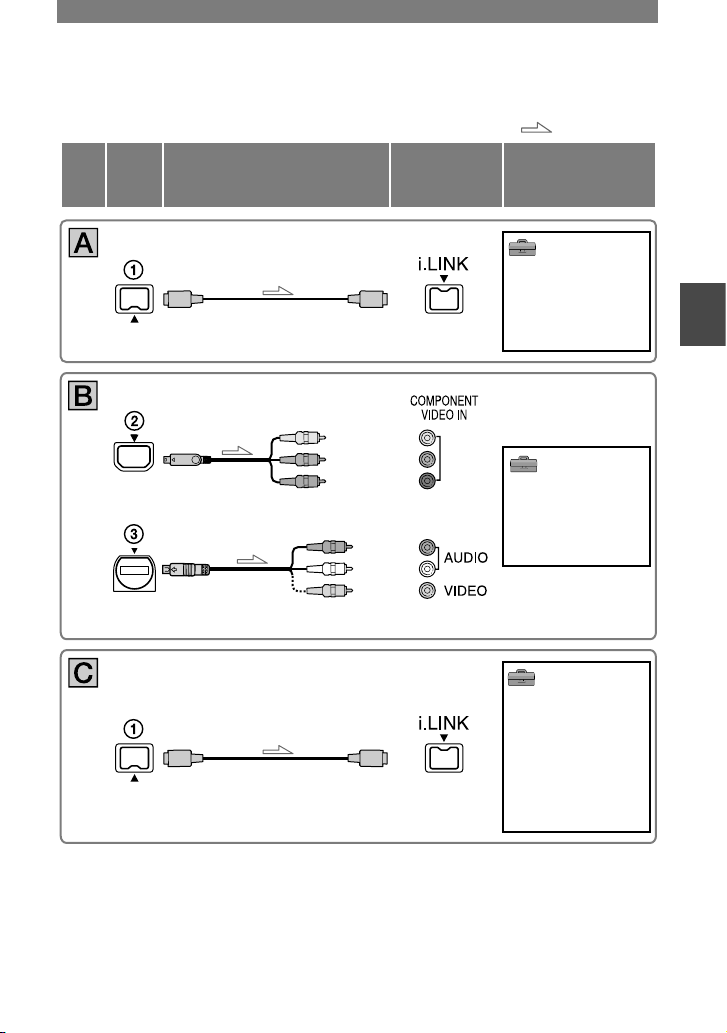
37
Enregistrement/Lecture
Caméscope
Téléviseur
Réglage du menu
: sens du signal
CâbleType
Câble i.LINK (en option)
(RÉGL.NORM.)
[VCR HDV/DV]
[AUTO] (p. 56)
[CONV.i.LINK]
[ARRÊT] (p.59)
Câble vidéo (fourni)
Câble de raccordement A/V (fourni)
Ne branchez pas la fiche vidéo (jaune).
(Rouge)
(Blanc)
(Jaune)
(RÉGL.NORM.)
[VCR HDV/DV]
[AUTO]
(p. 56)
[COMPOSANT]
[1080i/480i] (p. 59)
(vert) V
(Bleu) P
B/CB
(Bleu) PB/CB
Câble i.LINK (en option)
(RÉGL.NORM.)
[VCR HDV/DV]
[AUTO]
(p. 56)
[CONV.i.LINK]
[ACT. HDV
DV]
(p. 59)
[FORMAT TV]
[16:9]/[4:3]* (p. 59)
* Changez les réglages en fonction du téléviseur.
suite

38
Câble vidéo (fourni)
Câble de raccordement audio et vidéo (fourni)
Ne branchez pas la fiche vidéo (jaune).
(Rouge)
(Blanc)
(Jaune)
(RÉGL.NORM.)
[VCR HDV/DV]
[AUTO]
(p. 56)
[COMPOSANT]
[480i] (p. 59)
[FORMAT TV]
[16:9]/[4:3]* (p. 59)
(vert) V
(Bleu) P
B/CB
(Bleu) PB/CB
Câble de raccordement audio
et vidéo et câble S VIDEO
(en option)
Ne branchez pas la fiche vidéo (jaune).
(Rouge)
(Blanc)
(Jaune)
(RÉGL.NORM.)
[VCR HDV/DV]
[AUTO]
(p. 56)
[FORMAT TV]
[16:9]/[4:3]* (p. 59)
Câble de raccordement audio et vidéo (fourni)
(Rouge)
(Blanc)
(Jaune)
(RÉGL.NORM.)
[VCR HDV/DV]
[AUTO]
(p. 56)
[FORMAT TV]
[16:9]/[4:3]* (p. 59)
* Changez les réglages en fonction du téléviseur.
Raccordement à un téléviseur (suite)
Caméscope
Téléviseur
Réglage du menu
: sens du signal
CâbleType

39
Enregistrement/Lecture
Remarques sur le raccordement
Type Remarques
• Requiert des connecteurs conçus pour la spécification HDV1080i. Pour de plus amples
renseignements, renseignez-vous auprès du fabricant de votre téléviseur. Veuillez consulter la
page 102 pour obtenir la liste des appareils compatibles.
•
Le téléviseur doit être configuré adéquatement pour reconnaître le branchement du caméscope.
Veuillez consulter le guide d’utilisation de votre téléviseur.
•
Si vous ne raccordez que le câble vidéo composante (fourni), les signaux audio ne peuvent
être transmis. Pour transmettre les signaux audio, raccordez les fils blanc et rouge du câble de
raccordement A/V (inclus) à la prise d’entrée audio de votre téléviseur.
•
Les images en format DV ne peuvent être transmises à partir de la prise COMPONENT OUT
si des signaux de protection des droits d’auteur ont été enregistrés avec l’image.
•
Le téléviseur doit être configuré adéquatement pour reconnaître le branchement du caméscope.
Veuillez consulter le guide d’utilisation de votre téléviseur.
•
Si vous ne raccordez que le câble vidéo composante (fourni), les signaux audio ne peuvent
être transmis. Pour transmettre les signaux audio, raccordez les fils blanc et rouge du câble
de raccordement A/V (inclus) à la prise d’entrée audio de votre téléviseur.
•
Les images en format DV ne peuvent être transmises à partir de la prise COMPONENT OUT
si des signaux de protection des droits d’auteur ont été enregistrés avec l’image.
•
Si vous ne raccordez que le câble S-VIDÉO, les signaux audio ne peuvent être transmis. Pour
transmettre les signaux audio, raccordez les fils blanc et rouge du câble de raccordement
A/V, lorsque vous utilisez un câble S VIDÉO (en option), à la prise d’entrée audio de votre
téléviseur.
•
Ce branchement produit des images de haute résolution, par rapport au câble de raccordement
A/V (Type ).
• Si vous raccordez votre caméscope à votre téléviseur en utilisant plus d’un type de câble pour
visionner les images à partir d’une prise autre que la prise i.LINK, l’ordre de sortie des signaux
s’établit comme suit :
vidéo composante S vidéo audio/vidéo
• Pour de plus amples renseignements sur i.LINK, reportez-vous à la page 106.
Pour régler le format d’image en fonction du téléviseur raccordé (16:9/4:3)
Modifiez le réglage [FORMAT TV] suivant le type de téléviseur (p. 59).
• Lors de la lecture d’une image enregistrée au format DV sur un téléviseur 4:3 non compatible avec les
signaux 16:9, réglez [ SÉL.GD FMT] à [4:3] sur votre caméscope pour enregistrer une image (p. 57).
Lorsque votre téléviseur est raccordé à un magnétoscope
Sélectionnez la méthode de branchement décrite à la page 64 en fonction de la prise d’entrée
du magnétoscope. Raccordez votre caméscope à la prise d’entrée LINE IN du magnétoscope
à l’aide du câble de raccordement A/V (inclus). Réglez le sélecteur d’entrée du magnétoscope
à LINE (VIDEO 1, VIDEO 2, etc.).
Avec un téléviseur de type mono (doté uniquement d’une prise d’entrée audio)
Raccordez la fiche jaune du câble de raccordement A/V (inclus) à la prise d’entrée vidéo
et raccordez la fiche blanche ou la fiche rouge à la prise d’entrée audio du téléviseur ou du
magnétoscope. Pour écouter en mode mono, utilisez un câble de raccordement (en option).

40
Utilisation des options de menu
Suivez les instructions ci-dessous pour utiliser chacune des options de menu répertoriées dans
les pages suivantes.
1 Faites coulisser le commutateur POWER vers le bas pour allumer le témoin
approprié.
Témoin CAMERA-TAPE : réglages sur une cassette
Témoin CAMERA-MEMORY:
réglages sur un « Memory Stick Duo »
Témoin PLAY/EDIT : réglages pour l’affichage les
modifications
2 Appuyez sur l’écran ACL pour sélectionner l’option de menu.
Les options non disponibles sont grisées.
Pour utiliser les raccourcis du Menu personnel
Dans le Menu personnel, il est possible d’ajouter les raccourcis des options de menu les plus
fréquemment utilisées.
• Vous pouvez personnaliser le Menu personnel comme bon vous semble (p. 62).
Appuyez sur .
MENU
RÉGL.
EA
1/3
0:00 :00
60min
VÉRIF.
STATUT
VIT.
OBTUR.
GUIDE
AFFICH
EA
PRGRAM
STBY
Appuyez sur l’élément souhaité.
Si l’option souhaitée ne s’affiche pas à l’écran, appuyez sur / jusqu’à ce qu’elle
s’affiche.
Sélectionnez le réglage souhaité, puis appuyez sur .
Pour utiliser les options de menu
Vous pouvez personnaliser les options de menu non ajoutées au Menu personnel.
OK
60min
EAPROGRAMME
RÉGL. CAMÉS.
SPOTMÈTRE
BAL.BLANCS
–:– –:––
OK
60min
RÉGL.HORLOGE
ARRÊT AUTO
HEURE UNIV.
ROTAT.MENU
LANGUAGE
SORTIEAFF
EAPROGRAMME
––:–– :––
–:– –:––
TÉLÉCOMMANDE:
MARCHE
MARCHE
ARRÊT
60min
0:00: 00:00
MARCHE
ARRÊT
60min
0:00: 00:00
OK
TÉLÉCOMMANDE:
ARRÊT
Appuyez sur [MENU].
L’écran d’index de menu s’affiche.

41
Utilisation du menu
Appuyez sur l’option souhaitée.
Appuyez sur / pour sélectionner une option, puis appuyez sur . (cette partie de
l’étape est la même que celle de l’étape ).
Appuyez sur l’option souhaitée.
• Vous pouvez également appuyer directement sur l’option souhaitée pour la sélectionner.
Personnalisez l’option.
Une fois les réglages terminés, appuyez sur (Fermer) pour masquer l’écran
de menu.
Si vous décidez de ne pas modifier le réglage, appuyez sur pour revenir à l’écran
précédent.

42
Options de menu
Position du témoin : TAPE MEMORY PLAY/EDIT
Menu RÉGL.CAMÉS. (p. 44)
EA PROGRAMME
–
SPOTMÈTRE
–
BAL.BLANCS
–
NETTETÉ
–
VITESSE OBT.
–
–
OBTUR. AUTO.
–
–
RÉGL.EA
–
COUL. CAMÉS
–
RÉGL BAL.B
–
M.PT.CENTRÉE
–
RÉGL.FLASH
–
–
SUPER NS
–
–
ÉCL. P.V. N
–
COLOR SLOW S
–
–
RAY.DIAG.
–
HISTOGRAMME
–
RETARDATEUR
–
ZOOM NUM.
–
–
STEADYSHOT
–
–
OBJ. GD.ANGLE
–
–
Menu RÉGL. MÉM. (p. 49)
IMAGE FIXE
–
SUPPR.TOUT
–
–
FORMAT
–
N° FICHIER
–
NOUV.DOSS.
–
DOSSIER ENR.
–
DOSS.LECT.
–
–
Menu APPLI.IM. (p. 52)
TRANS. FONDU
–
–
EFFET NUM.
–
EFFET IMAGE
–
DIAPORAMA
–
–
PHOT. P. INT.
–
–
SHOT TRANS
–
–
MODE DÉMO.
–
–
PictBridge IMPR.
–
–
•
Les options de menu disponibles () varient en fonction de la position du témoin du commutateur
d’alimentation POWER.

43
Utilisation du menu
Menu MONTER/LIRE (p. 55)
LEC. VIT.V
–
–
ENR.FILM
–
–
GRAVER DVD
–
–
RECH. DE FIN
–
Menu RÉGL.NORM. (p. 56)
VCR HDV/DV
–
–
FORMAT ENR.
–
–
RÉGLAGES DV
–
VOLUME
MULTI-SON
–
–
NIVEAU MICRO
–
–
MIC EX.SURND
–
–
RÉGL.ACL/VIS
COMPOSANT
CONV.i.LINK
–
FORMAT TV
–
SÉLECT.USB
–
–
GUIDE AFFICH
VÉRIF. STATUT
–
IMAGE GUIDE
–
BARRE COUL.
–
–
CODE DONNÉES
–
–
RESTANT
–
TÉLÉCOMMANDE
VOY.TOURNAGE
–
BIP
SORTIE AFF.
ROTAT.MENU
ARRÊT AUTO
ÉTALONNAGE
–
–
Menu HEURE/LANGU. (p. 61)
RÉGL.HORLOGE
HEURE UNIV.
LANGUAGE
Position du témoin : TAPE MEMORY PLAY/EDIT

44
Menu RÉGL. CAMÉS.
Réglages de votre caméscope en
fonction des conditions d’enregistrement
(SPOTMÈTRE/BAL. BLANCS/STEADYSHOT,
etc.)
Les réglages par défaut sont marqués de .
Les indicateurs entre parenthèses s’affichent
lorsque les options correspondantes sont
sélectionnées.
Reportez-vous à la page 40 pour
obtenir des renseignements détaillés
sur la sélection des options de menu.
EA PROGRAMME
Vous pouvez enregistrer des images de
bonne qualité dans différentes situations
grâce à la fonction EA PROGRAMME.
Faites d’abord coulisser le commutateur
AUTO LOCK en position OFF (p. 27).
AUTO
Sélectionnez ce mode pour enregistrer
automatiquement des images de
bonne qualité sans la fonction [EA
PROGRAMME].
PROJ.*( )
Sélectionnez ce mode pour éviter que les
visages des personnes n’apparaissent trop
pâles lorsqu’ils sont éclairés en contre-jour.
PORTRAIT (portrait doux) ( )
Sélectionnez ce mode pour bien faire
ressortir le sujet, par exemple des
personnes ou des fleurs, tout en créant
un arrière-plan doux.
PLAGE&SKI*( )
Sélectionnez ce mode pour éviter que les
visages ne soient trop sombres sous une
lumière intense ou une lumière réfléchie,
surtout à la plage ou sur les pistes de ski.
CRÉPUSCULE**( )
Sélectionnez ce mode pour conserver
l’atmosphère du moment lors de la prise
de vue de couchers de soleil, de vues
nocturnes ou de feux d’artifice.
PAYSAGE**( )
Sélectionnez ce mode pour filmer des sujets
éloignés. Ce réglage empêche également
le caméscope de faire la mise au point sur
la vitre ou le maillage métallique d’une
fenêtre lorsque vous filmez un sujet au
travers d’une vitre ou d’un grillage.
• Les options suivies d’un astérisque (*) peuvent
être réglées pour effectuer une mise au point sur
des sujets rapprochés. Les options suivies de deux
astérisques (**) peuvent être réglées pour effectuer
une mise au point sur des sujets éloignés.
• Le réglage retourne, par défaut, au mode [AUTO]
lorsque vous débranchez la source d’alimentation
du caméscope pendant plus de 12 heures.
SPOTMÈTRE (spotmètre flexible)
Vous pouvez régler et fixer l’exposition du
sujet, de sorte qu’il soit enregistré dans des
conditions de luminosité correcte, même
lorsque le contraste entre le sujet et l’arrièreplan est important (par exemple, avec des
sujets sous les projecteurs d’une scène
de théâtre). Faites d’abord coulisser le
commutateur AUTO LOCK en position
OFF (p. 27).
VEILLE
FI N
1
2
SPOTMÈTRE
0:00 :00
Appuyez sur l’endroit où vous souhaitez
régler l’exposition à l’écran.
s’affiche.
Appuyez sur [FIN].
Pour revenir au réglage automatique de
l’exposition, appuyez sur [AUTO][FIN].

45
Utilisation du menu
suite
• Si vous choisissez la fonction [SPOTMÈTRE],
l’exposition est réglée automatiquement en
mode manuel.
BAL.BLANCS (balance des blancs)
Vous pouvez régler la balance des couleurs
par rapport à la luminosité environnante lors
de l’enregistrement. Déplacez d’abord le
commutateur AUTO LOCK à la position
OFF (p. 27).
AUTO
La balance des blancs est réglée
automatiquement.
EXTÉRIEUR( )
La balance des blancs est réglée en fonction
des conditions d’enregistrement suivantes :
– Extérieur
–
Prise nocturne, affichage au néon, feu d’artifice
– Coucher ou lever de soleil
– Sous des lampes fluorescentes en plein jour
INTÉRIEUR()
La balance des blancs est réglée en fonction
des conditions d’enregistrement suivantes :
– Intérieur
– Lors d’une fête ou dans un studio où les
conditions d’éclairage changent rapidement.
– Sous l’éclairage de lampes vidéos dans
les mêmes studios, ou sous des lampes
au sodium ou à incandescence.
UNE PRES.( )
La balance des blancs est réglée en
fonction de la lumière environnante.
Appuyez sur [UNE PRES.].
Cadrez un objet blanc comme une
feuille de papier pour occuper l’écran
dans les mêmes conditions d’éclairage
que celles de la prise de vue d’un sujet.
Appuyez sur [ ].
clignote rapidement. Lorsque
la balance des blancs a été réglée et
enregistrée en mémoire, l’indicateur
cesse de clignoter.
• Continuez à cadrer un objet blanc lorsque
le caméscope clignote rapidement.
• clignote rapidement si la balance
des blancsn’a pu être effectuée.
• Si continue de clignoter, même
lorsque vous appuyez sur , réglez
[BAL.BLANCS] en position [AUTO].
• Lorsque vous remplacez la batterie et que le
mode [AUTO] est déjà sélectionné, sélectionnez
[AUTO] et visez un objet blanc proche pendant
environ 10 secondes pour obtenir un meilleur
réglage de la balance des couleurs.
• Recommencez la procédure [UNE PRES.] si
vous modifiez les réglages [EA PROGRAMME]
ou transportez votre caméscope de l’intérieur de
la maison à l’extérieur, ou vice versa.
• Pour régler la balance des blancs sous des lampes
fluorescentes blanches, réglez [BAL. BLANCS]
en position [AUTO], ou observez la procédure
d’utilisation de la fonction [UNE PRES.].
• Le réglage revient à [AUTO] lorsque le
commutateur POWER est en position OFF
(CHG) pendant plus de 12 heures.
NETTETÉ
Vous pouvez régler la netteté du contour de
l’image à l’aide de / . s’affiche
lorsque la netteté est réglée à des paramètres
autres que les paramètres par défaut.
Doux Net
VITESSE OBT.
Vous pouvez ralentir la vitesse d’obturation.
Selon la vitesse de l’obturation, vous pouvez
rendre le sujet fixe ou, au contraire, accentuer
la fluidité du mouvement. Faites d’abord
coulisser le commutateur AUTO LOCK
en position OFF (p. 27).
AUTO
Sélectionnez pour régler automatiquement
la vitesse d’obturation.
MANUEL
Réglez la vitesse d’obturation au moyen de
/ .
Vous pouvez sélectionner une vitesse
d’obturation variant de 1/10 000 à
1/4 seconde.
125, 180, 250
BBas
Rapide
• Par exemple, si vous sélectionnez
1/100 seconde, [100] apparaît.
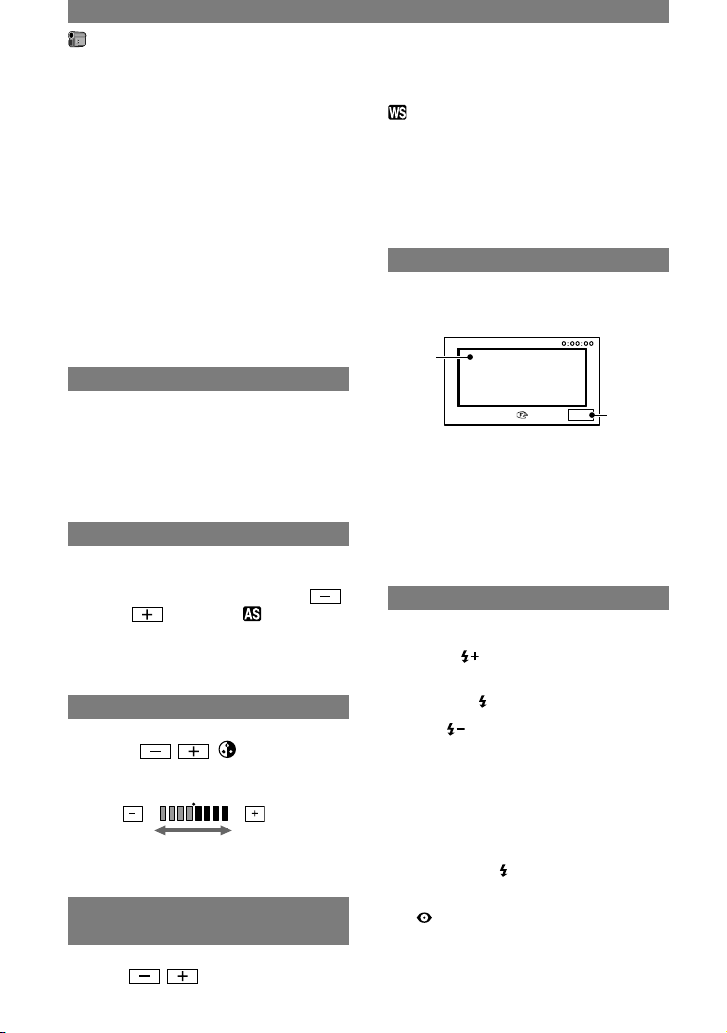
46
• Lors de la prise de vue d’un sujet très éclairé,
il est recommandé de choisir une vitesse
d’obturation rapide.
• Si la vitesse d’obturation est lente, la mise au
point peut être perdue. Utilisez un trépied pour
régler la mise au point manuellement.
• Lors de l’enregistrement sous une lampe
fluorescente, une lampe au sodium ou au
mercure, des bandes horizontales peuvent
apparaître à l’écran ou des écarts de couleur
peuvent survenir en fonction de la vitesse
d’obturation choisie.
•
Le réglage que vous avez fait revient au mode par
défaut si vous réglez le commutateur POWER à
OFF (CHG) pendant plus de 12 heures.
OBTUR.AUTO.
Active automatiquement l’obturateur
électronique afin de régler la vitesse
d’obturation pour un enregistrement dans
des conditions lumineuses, si vous l’avez
réglé en position [MARCHE] (réglage par
défaut).
RÉGL.EA
Lorsque l’exposition (p. 26) est réglée
automatiquement, vous pouvez régler
l’exposition en utilisant les fonctions
(sombre)/ (lumineux). et la valeur
du réglage [RÉGL.EA] choisie apparaît, si
elle différente de la valeur du réglage par
défaut.
COUL.CAMÉS.
Vous pouvez régler l’intensité des couleurs
à l’aide de / . s’affiche lorsque
la valeur [COUL. CAMÉS.] est différente
de la valeur par défaut.
Diminue
l’intensité de
la couleur
Augmente
l’intensité de
la couleur
RÉGL BAL.B (Réglage balance
des blancs)
Vous pouvez régler la balance des blancs à
l’aide de / .
et la valeur du réglage apparaît lorsque
le réglage de l’exposition [RÉGL BAL.B]
est différent du réglage par défaut.
• Lorsque la balance des blancs est réglée à une
valeur inférieure, les images ont une teinte
bleutée, tandis qu’une valeur élevée fera
apparaître des images rougeâtres.
M.PT.CENTRÉE
Vous pouvez sélectionner et régler le point
de focale pour le diriger vers un sujet ne se
trouvant pas au centre de l’écran.
2
3
VEILLE
M.PT.CENTRÉE
FIN
Réglez le commutateur FOCUS/ZOOM en
position MANUAL (p. 26).
Appuyez sur le sujet à l’écran.
Appuyez sur [FIN].
Pour régler la mise au point
automatiquement, réglez le commutateur
FOCUS/ZOOM en position [AUTO].
RÉGL.FLASH
NIV.FLASH
ÉLEVÉ ( )
Augmente le niveau du flash.
NORMAL ( )
BAS ( )
Diminue le niveau du flash.
RÉD.YEUX R.
Vous pouvez empêcher le phénomène des
yeux rouges en activant le flash avant de
commencer l’enregistrement.
Réglez [RÉD.YEUX R.] à [MARCHE],
puis appuyez sur (flash) (p. 28) plusieurs
fois pour sélectionner un réglage.
(Rédution du phénomène des yeux rouges) :
permet de déclencher un pré-flash pour
réduire l’effet yeux rouges avant que le flash
ne se déclenche automatiquement lorsque la
luminosité environnante est insuffisante.
Menu RÉGL. CAMÉS. (suite)

47
Utilisation du menu
suite
(Réduction forcée du phénomène
des yeux rouges) : active le pré-flash de
réduction de l’effet yeux rouges et le flash
à chaque fois.
(Aucun flash) : l’appareil enregistre sans
flash.
• La fonction de réduction du phénomène
des yeux rouges peut ne pas produire l’effet
souhaité en raison des différences individuelles
et d’autres conditions.
SUPER NS (Super NightShot)
L’enregistrement de l’image peut être
jusqu’à 16 fois supérieur à la sensibilité d’un
enregistrement NightShot si vous réglez
[SUPER NS] à la position [MARCHE]
tandis que le commutateur NIGHTSHOT
(p. 26) est également réglé à la position ON.
et [« SUPER NIGHTSHOT »]
s’affiche à l’écran.
Pour revenir au réglage normal, réglez le
commutateur NIGHTSHOT à OFF.
• N’utilisez pas la fonction NightShot/[SUPER NS]
dans des endroits lumineux. Cela pourrait
entraîner un problème de fonctionnement.
• Ne couvrez pas le port infrarouge avec vos
doigts ou d’autres objets.
• Enlevez le capuchon d’objectif (en option).
• Réglez manuellement la mise au point (p. 27)
lorsque la mise au point automatique se fait
difficilement.
• La vitesse d’obturation de votre caméscope
change en fonction de la luminosité. À ce
moment, le mouvement de l’image peut être
plus lent.
ÉCL. P.V. N. (éclairage NightShot)
Lorsque vous utilisez la fonction NightShot
(p. 26) ou [SUPER NS] (p. 47) pour
enregistrer, vous pouvez enregistrer des
images plus claires en réglant la fonction
[ÉCL. P.V. N.], qui émet une lumière
infrarouge (invisible), à la position
[MARCHE] (réglage par défaut).
• Ne couvrez pas le port infrarouge avec vos
doigts ou d’autres objets.
• Enlevez le capuchon d’objectif (en option).
• Avec la fonction [ÉCL. P.V. N.], la distance de
prise de vue maximale est d’environ 3 m.
COLOR SLOW S
(obturateur de couleur lent)
Lorsque vous réglez [COLOR SLOW S] à
[MARCHE], vous pouvez enregistrer une
image aux couleurs plus lumineuses, même
dans des endroits sombres.
et [COLOR SLOW SHUTTER]
s’affichent à l’écran.
Pour annuler [OBT. CO. LT.], appuyez sur
[ARRÊT].
• Réglez manuellement la mise au point (p. 27)
lorsque la mise au point automatique se fait
difficilement.
• La vitesse d’obturation de votre caméscope
change en fonction de la luminosité. À ce
moment, le mouvement de l’image peut être
plus lent.
RAY.DIAG.
Ce mode est utile comme guide pour régler
la luminosité. Lorsque vous modifiez le
réglage par défaut, s’affiche. Le motif
zébré n’est pas enregistré.
ARRÊT
Le motif zébré ne s’affiche pas.
70
Le motif zébré apparaît à un niveau de
luminosité d’écran d’environ 70 IRE.
100
Le motif zébré apparaît à un niveau de
luminosité d’écran d’environ 100 IRE
ou davantage.
• Des parties de l’écran, pour lesquelles la
luminosité est d’environ 100 IRE ou plus,
peuvent apparaître surexposées.
• Le motif zebré est constitué de rayures diagonales
qui apparaissent sur les parties de l’écran pour
lesquelles la luminosité est préréglée.
HISTOGRAMME
Lorsque vous réglez [HISTOGRAMME]
en position [MARCHE], la fenêtre
[HISTOGRAMME] (graphique servant à
afficher une répartition de tons sur votre
image) apparaît à l’écran.

48
Cette fonction est pratique lorsque vous
réglez l’exposition. Vous pouvez régler
l’exposition [RÉGL.EA] ou vérifier la
fenêtre [HISTOGRAMME]. Le graphique
[HISTOGRAMME] ne sera pas enregistré
sur votre cassette ni sur le support
« Memory Stick Duo ».
80
Pixels
Sombre
Luminosité
Lumineux
• La partie gauche du graphique montre les secteurs
plus sombres de l’image, tandis que la partie
droite montre les secteurs plus clairs de l’image.
RETARDATEUR
Le retardateur démarre l’enregistrement au
bout de 10 secondes environ.
Appuyez sur [RETAR.]
[MARCHE] .
s’affiche.
Appuyez sur REC START/STOP pour
enregistrer des films ou sur PHOTO pour
enregistrer des images fixes.
Pour annuler le compte à rebours, appuyez
sur [RÉINI].
Pour annuler le retardateur, sélectionnez
[ARRÊT] à l’étape .
• Vous pouvez également utiliser le retardateur
avec la télécommande (p. 34).
ZOOM NUM.
Vous pouvez sélectionner le niveau de
zoom maximal si vous souhaitez effectuer
un zoom supérieur à 10 × (réglage par
défaut) pendant l’enregistrement sur une
cassette. Notez que la qualité d’image
diminue lorsque vous utilisez le zoom
numérique.
Le côté droit de la barre indique la zone de
zoom numérique. La zone de zoom s’affiche
lorsque vous sélectionnez le niveau de zoom.
ARRÊT
Les zooms sont effectués de manière
optique jusqu’au niveau 10 ×.
20 ×
Les zooms sont effectués de manière
optique jusqu’au niveau 10 ×; ensuite,
ils sont effectués de manière numérique
jusqu’au niveau 20 ×.
120 ×
Les zooms sont effectués de manière
optique jusqu’au niveau 10 ×; ensuite,
ils sont effectués de manière numérique
jusqu’au niveau 120 ×.
STEADYSHOT
Vous pouvez compenser le bougé de
la caméra (le réglage par défaut est
[MARCHE]). Réglez [STEADYSHOT]
à [ARRÊT] ( ) lorsque vous utilisez un
trépied (en option); l’image sera alors plus
naturelle.
OBJ.GD.ANGLE
Un objectif grand angle sert à compenser
au maximum le bougé du caméscope
pendant l’enregistrement.
ARRÊT
Sélectionnez cette fonction lorsque
l’objectif grand angle (en option) n’est
pas utilisé.
GRAND ANGLE ( )
Sélectionnez cette fonction pour utiliser un
objectif grand angle (en option).
TÉLÉOBJECTIF ( )
Sélectionnez cette fonction pour utiliser un
téléobjectif (en option).
Menu RÉGL. CAMÉS. (suite)

49
Utilisation du menu
QUALITÉ
FIN ( )
Ce mode permet d’enregistrer des images
fixes de qualité supérieure.
STANDARD ( )
Ce mode permet d’enregistrer des images
fixes à un niveau de qualité d’image
Standard.
TAIL.IMAGE
1920 × 1440 ( )
Ce mode permet d’enregistrer des images
fixes nettes.
1920 × 1080 ( )
Enregistre des images fixes nettes en mode
grand écran (16:9).
1440 × 1080 ( )
Ce mode vous permet d’enregistrer
davantage d’images fixes d’une qualité
relativement nette.
640 × 480 ( )
Ce mode vous permet d’enregistrer un
nombre maximal d’images.
Capacité du support « Memory Stick
Duo » (Mo) et nombre d’images
pouvant être enregistrées
Lorsque le commutateur POWER est réglé
en position CAMERA-MEMORY.
1920 ×
1440
1920 ×
1080
1440 ×
1080
640 ×
480
16 Mo
(fourni)
1126143419
4396240
32 Mo
225429693988190
485
64 Mo
45
1055913578175
390
980
128 Mo
91
215
115
280
155
355
780
1970
256 Mo
165
395
215
500
280
640
1400
3550
Menu RÉGL. MÉM.
Réglages du support « Memory Stick Duo »
(RAFALE/QUALITÉ/TAIL.IMAGE/SUPPR.
TOUT/NOUV. DOSS., etc.)
Les réglages par défaut sont marqués de .
Les indicateurs entre parenthèses s’affichent
lorsque les options correspondantes sont
sélectionnées.
Reportez-vous à la page 40 pour
obtenir des renseignements détaillés
sur la sélection des options de menu.
IMAGE FIXE
RAFALE
Vous pouvez enregistrer plusieurs images
fixes l’une après l’autre en appuyant sur
PHOTO.
ARRÊT
Sélectionnez cette option lorsque vous
n’effectuez pas d’enregistrement continu.
NORMAL ( )
Ce mode permet d’enregistrer jusqu’à
3 images (au format 1920 × 1440),
5 images (au format 1440 × 1080) ou
25 images (au format 640 × 480) en
continu (rafale) à des intervalles d’environ
0,5 seconde.
Le nombre maximum d’images est
enregistré lorsque vous appuyez à fond
et de manière continue sur PHOTO.
DIF. EXPO. ( )
Enregistre 3 images consécutives avec
différentes expositions à des intervalles
d’environ 0,5 seconde. Vous pouvez
comparer les 3 images et choisir celle qui
a la meilleure exposition.
• Le flash ne fonctionne pas en mode [RAFALE].
• Le nombre maximal d’images est enregistré
en mode retardateur ou lorsque vous utilisez la
télécommande.
• [DIF. EXPO.] ne fonctionne pas lorsque
l’espace disponible ne permet pas d’enregistrer
3 images sur le support « Memory Stick Duo ».
• Si vous réglez l’écran en format grand écran
(16:9), vous pouvez enregistrer 3 images (taille
1920 × 1080) en mode rafale.
suite

50
1920 ×
1440
1920 ×
1080
1440 ×
1080
640 ×
480
512 Mo
335
800
435
1000
570
1300
2850
7200
1 Go
680
1600
890
2100
1150
2650
5900
14500
2 Go
1400
3350
1800
4300
2400
5500
12000
30000
Lorsque le commutateur POWER est réglé
en position CAMERA-TAPE ou PLAY/EDIT.*
1440 ×
810
1080 ×
810
640 ×
480
640 ×
360
16 Mo
(fourni)
2560348096
240
115
240
32 Mo
51
12069160
190
485
240
485
64 Mo
100
240
135
325
390
980
490
980
128 Mo
205
490
280
650
780
1970
980
1970
256 Mo
370
890
500
1150
1400
3550
1750
3550
512 Mo
760
1800
1000
2400
2850
7200
3600
7200
1 Go
1550
3650
2100
4900
5900
14500
7300
14500
2 Go
3150
7500
4300
10000
12000
30000
15000
30000
* La taille de l’image est fixe :
– Les images enregistrées lorsque le
commutateur POWER est en position
CAMERA-TAPE sont de 1440 × 810 en
format HDV ou DV (16:9), et de 1080 × 810
en format DV (4:3).
– Les images enregistrées lorsque le
commutateur POWER est en position PLAY/
EDIT sont de 1440 × 810 en format HDV, de
640 × 360 en mode DV et de 640 × 480 en
mode DV (4:3).
• Le nombre d’images pouvant être enregistrées
est indiqué au tableau.
[FIN] : chiffre du haut; [STANDARD] : chiffre
du bas.
• Avec un support « Memory Stick Duo »
fabriqué par Sony Corporation. Le nombre
d’images pouvant être enregistrées varie en
fonction de l’environnement de prise de vue.
Taille approximative d’une image 4:3
(Ko)
1920 ×
1440
1440 ×
1080
1080 ×
810
640 ×
480
1380
580
800
350
450
190
150
60
Taille approximative d’une image 16:9
(Ko)
1920 ×
1080
1440 ×
810
640 ×
360
1060
450
600
260
130
60
• Le tableau indique le nombre approximatif
d’images fixes pouvant être enregistrées pour
chaque taille d’image.
[FIN] : chiffre du haut; [STANDARD] : chiffre
du bas.
SUPPR. TOUT
Supprime toutes les images non protégées
d’un support « Memory Stick Duo » ou
d’un dossier sélectionné.
Sélectionnez [TOUS FICH.] ou [DOSS.
UTIL.].
[TOUS FICH.] : supprime toutes les images
du support « Memory Stick Duo ».
[DOSS.UTIL.] : Supprime toutes les images
d’un dossier sélectionné.
Appuyez deux fois sur [OUI] .
• Annulez au préalable la protection d’image
sur le support « Memory Stick Duo » si vous
utilisez un « Memory Stick Duo » doté d’un
onglet de protection en écriture (p. 103).
• Le dossier n’est pas supprimé, même si vous
supprimez toutes les images du dossier.
• N’effectuez aucune des opérations suivantes
pendant que le message [ Suppression de
toutes les données en cours...] est affiché :
Menu RÉGL. MÉM. (suite)

51
Utilisation du menu
Appuyez sur [OUI] .
• Vous ne pouvez pas supprimer les dossiers créés
avec votre caméscope. Vous devez formater
support le « Memory Stick Duo » (p. 51) ou
supprimer les dossiers avec votre ordinateur.
• Le nombre d’images pouvant être enregistrées
sur un support « Memory Stick Duo » peut
diminuer en fonction de l’augmentation du
nombre de dossiers.
DOSSIER ENR. (dossier
d’enregistrement)
Sélectionnez le dossier à utiliser pour
l’enregistrement à l’aide de / , puis
appuyez sur .
• Par défaut, les images sont enregistrées dans le
dossier 101MSDCF.
• Après avoir enregistré une image dans un
dossier, ce même dossier devient le dossier de
lecture par défaut.
DOSS.LECT. (dossier de lecture)
Sélectionnez le dossier de lecture à l’aide
de / , puis appuyez sur .
– utiliser le commutateur POWER /les touches
de fonction.
– éjecter le « Memory Stick Duo ».
FORMAT
Les supports « Memory Stick Duo » qui
vous ont été fournis ou que vous venez
d’acheter ont été formatés en usine. Il n’est
donc pas nécessaire de les formater.
Pour effectuer le formatage, appuyez deux
fois sur [OUI] .
Le formatage est terminé et toutes les
images vont être supprimées.
• N’effectuez aucune des opérations suivantes
pendant que le message [ Formatage en
cours…] est affiché :
– utiliser le commutateur POWER /les touches
de fonction.
– éjecter le « Memory Stick Duo ».
• Le formatage supprime toutes les données sur le
« Memory Stick Duo », y compris les données
d’image protégées et les dossiers qui viennent
d’être créés.
Nº FICHIER
SÉRIE
Assigne des numéros de fichiers en
séquence, même si le support « Memory
Stick Duo » est remplacé par un autre
support. Le numéro de fichier est
réinitialisé lorsqu’un nouveau dossier est
créé ou lorsque le dossier d’enregistrement
est remplacé par un autre.
RÉINITIALI.
Ce mode vous permet de réinitialiser
le numéro de fichier à 0001 à chaque
changement de support « Memory Stick
Duo ».
NOUV.DOSS.
Vous pouvez créer un nouveau dossier
(102MSDCF à 999MSDCF) sur un
support « Memory Stick Duo ». Lorsqu’un
dossier est plein (9 999 images peuvent
être mémorisées), un nouveau dossier est
automatiquement créé.

52
EFFET NUM. (effet numérique)
Vous pouvez ajouter des effets numériques
aux enregistrements.
Appuyez sur l’effet souhaité.
Réglez l’effet à l’aide des touches /
, puis appuyez sur .
Lorsque vous sélectionnez [FIXE], l’image
est sauvegardée comme une image fixe
lorsque vous appuyez sur .
Effet Paramètres à régler
EFFET
CINÉMA*
Aucun réglage
nécessaire.
FIXE
Degré de transparence
de l’image fixe à
superposer sur un film.
FLASH
Intervalle de lecture
image par image.
TRAÎNÉE
Durée de rémanence
de l’image.
FILM RÉTRO*
Aucun réglage
nécessaire.
* Disponible pendant l’enregistrement
uniquement.
Appuyez sur .
s’affiche.
Pour annuler [EFFET NUM.], appuyez sur
[ARRÊT] à l’étape .
EFFET CINÉMA (effet cinématique)
Vous pouvez ajouter une ambiance
cinématique à des images en réglant
la qualité des images.
FIXE
Vous pouvez enregistrer un film tout en le
superposant sur une image fixe enregistrée
auparavant.
FLASH (effet stroboscopique)
Vous pouvez enregistrer un film avec
un effet d’images fixes en série (Effet
stroboscopique).
Menu APPLI.IM.
Effets spéciaux sur des images ou
fonctions d’enregistrement/de lecture
supplémentaires (DIAPORAMA/EFFET
IMAGE, etc.)
Les réglages par défaut sont marqués de .
Les indicateurs entre parenthèses
s’affichent lorsque les options
correspondantes sont sélectionnées.
Reportez-vous à la page 40 pour
obtenir des renseignements détaillés
sur la sélection des options de menu.
TRANS.FONDU
Vous pouvez ajouter les effets suivants aux
images en cours d’enregistrement.
Sélectionnez l’effet souhaité, puis appuyez
sur .
Appuyez sur REC START/STOP.
L’indicateur de transition en fondu cesse de
clignoter, puis s’éteint lorsque la transition
en fondu est terminée.
Pour annuler l’opération, appuyez sur
[ARRÊT] à l’étape .
VEILLE ENR.
Fermeture en fondu Ouverture en fondu
ÉQUIL.BLANC
ÉQUIL.NOIR
FONDU MOS.
MONOTONE
Pendant l’ouverture en fondu, l’image
passe graduellement du noir et blanc à la
couleur. Pendant la sortie en fondu, l’image
passe graduellement de la couleur au noir
et blanc.
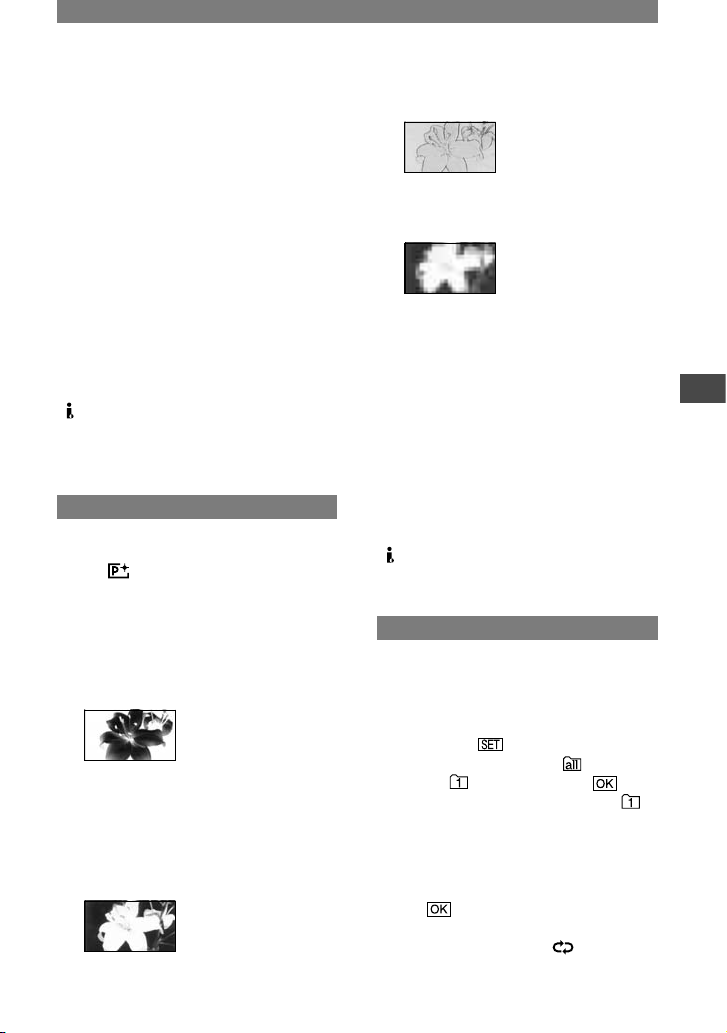
53
Utilisation du menu
TRAÎNÉE
Vous pouvez enregistrer une image de sorte
qu’un effet de traînée apparaisse.
FILM RÉTRO
Ajoutez un effet de film rétro avec une
couleur sépia aux images.
•
Vous ne pouvez pas changer d’effet numérique
pendant l’enregistrement d’images sur une
cassette lorsque [EFFET CINÉMA] est
sélectionné.
•
Vous ne pouvez pas enregistrer d’images éditées
avec des effets spéciaux sur la cassette de votre
caméscope.
• Vous ne pouvez pas ajouter d’effets à des
images provenant d’un autre appareil. La
lecture des images éditées avec des effets
numériques est effectuée par la prise d’interface
HDV/DV (i.LINK) sans contrôle des effets.
• Vous pouvez enregistrer des images éditées avec
des effets spéciaux sur un support « Memory
Stick Duo » (p. 68) ou les enregistrer sur une
autre cassette (p.64).
EFFET IMAGE (effet d’image)
Vous pouvez ajouter des effets spéciaux à
une image pendant l’enregistrement ou la
lecture. s’affiche.
ARRÊT
[EFFET IMAGE] n’est pas utilisé.
NUANCE PEAU
Pour un rendu lisse et naturel de la texture
de la peau.
NÉGATIF
La couleur et la luminosité sont inversées.
SÉPIA
Les images apparaissent en couleur sépia.
NOIR&BLANC
Les images apparaissent en noir et blanc.
EFFET ILLUS.
Les images apparaissent sous forme
d’illustration avec un fort contraste.
suite
PASTEL
Les images apparaissent sous forme de
dessin pastel.*
MOSAÏQUE
Les images apparaissent sous forme de
mosaïque.*
* Disponible pendant l’enregistrement
uniquement.
• Lorsque vous utilisez la fonction de
rétroéclairage, vous ne pouvez pas sélectionner
[NUANCE PEAU]. Lorsque vous utilisez
la fonction de rétroéclairage et que [EFFET
IMAGE] est réglé à [NUANCE PEAU], le
réglage [NUANCE PEAU] est annulé.
• Vous ne pouvez pas ajouter d’effets à des
images provenant d’un autre appareil. La
lecture des images éditées avec des effets
d’image est effectuée par la prise d’interface
HDV/DV (i.LINK) sans contrôle des effets.
• Vous ne pouvez pas enregistrer d’images éditées
avec des effets spéciaux sur la cassette (p. 64).
DIAPORAMA
Ce mode vous permet de lire des images
stockées sur un support « Memory Stick
Duo » ou dans un dossier en séquence
(diaporama).
Appuyez sur [DOSS. LECT.].
Sélectionnez [TOUS FICH. ( )] ou [DOSS.
UTIL.] ( )], puis appuyez sur .
Si vous sélectionnez [DOSS. UTIL. ( )],
toutes les images du dossier en cours de
lecture sélectionné dans [DOSS. LECT.]
(p. 51) sont lues en séquence.
Appuyez sur [RELECTURE].
Sélectionnez [MARCHE] ou [ARRÊT],
puis .
Pour répéter la lecture du diaporama,
sélectionnez [MARCHE ( ).
Pour lire lre diaporama une seule fois,
sélectionnez [ARRËT].

54
Menu APPLI.IM. (suite)
SAUVEGARDE
Réglez le zoom (p. 26) et la mise au point
(p. 27), puis appuyez sur [STORE-A].
Le réglage [SHOT-A] clignote et sera
enregistré. Enregistrez également le
réglage [STORE-B].
EXÉCUTER
Appuyez sur [NEXT][EXEC-A]
ou [EXEC-B] pour choisir le réglage
enregistré. Appuyez sur [BACK] pour
enregistrer de nouveau ou sur [FIN]
pour quitter.
• Vous ne pouvez pas enregistrer le réglage
pendant le tournage.
• Le réglage enregistré prend environ 4 secondes
avant d’être activé.
• Si vous enregistrez [SHOT TRANS], le réglage
[BAL. BLANCS] est également enregistré.
• L’angle d’enregistrement varie en mode [SHOT
TRANS].
• Étant donné que la fonction [STEADYSHOT]
ne peut être utilisée, veuillez utiliser un trépied.
MODE DÉMO.
Le réglage par défaut [MARCHE] vous
permet de visualiser la démonstration
pendant environ 10 minutes, après avoir
retiré la cassette et le support « Memory
Stick Duo » de votre caméscope et avoir fait
coulisser le commutateur POWER vers le bas
pour allumer le témoin CAMERA-TAPE.
• La démonstration s’arrête dans les situations
suivantes :
– lorsque vous touchez à l’écran pendant la
démonstration (la démonstration démarre
de nouveau après environ 10 minutes);
– lorsqu’une cassette ou un support « Memory
Stick Duo » est inséré;
– lorsque le commutateur POWER est réglé à
un autre mode que le mode CAMERA-TAPE.
PictBridge IMPR.
Reportez-vous à la page 70.
Appuyez sur [FIN][LIRE].
Pour annuler [DIAPORAMA], appuyez
sur [FIN]. Pour faire une pause de lecture,
appuyez sur [PAUSE].
• Vous pouvez sélectionner la première image du
diaporama en appuyant sur / avant
d’appuyer sur [LIRE].
PHOT.P.INT. (enregistrement
photo par intervalles)
Vous pouvez enregistrer des images fixes
à intervalle sélectionné sur le support
« Memory Stick Duo ». Cette fonction est
pratique pour observer les mouvements
des nuages ou les changements intervenant
dans la lumière du jour, etc.
[a] : Enregistrement
[b] : Intervalle
Appuyez sur pour sélectionner la
durée de l’intervalle (1, 5 ou 10 minutes)
[MARCHE] .
Appuyez à fond sur PHOTO.
s’arrête de clignoter et
l’enregistrement d’images fixes par
intervalles commence.
Pour annuler [PHOT.P.INT.], sélectionnez
[ARRÊT] à l’étape .
SHOT TRANS
Vous pouvez enregistrer les réglages de la
mise au point et du zoom, puis opter pour
le réglage enregistré plutôt que pour le
réglage courant afin d’obtenir une transition
homogène entre les scènes (shot transition).
SHOT A
SHOT B

55
Utilisation du menu
Menu MONTER&LIRE
Réglages pour l’édition ou la lecture sous
différents modes (LEC.VIT.V/RECH. DE
FIN, etc.)
Les réglages par défaut sont marqués de .
Les indicateurs entre parenthèses
s’affichent lorsque les options
correspondantes sont sélectionnées.
Reportez-vous à la page 40 pour
obtenir des renseignements détaillés
sur la sélection des options de menu.
LEC.VIT.V
(lecture à vitesses variées)
Vous pouvez effectuer la lecture de films
sous plusieurs modes.
Appuyez sur l’un des boutons suivants
pendant la lecture.
Pour Appuyez sur
inverser le sens
de la lecture*
(Image)
lire au ralenti**
Pour changer de
direction de lecture :
(image)
lire image pr
image
(Image) pendant
la pause de lecture
Pour changer de
direction de lecture :
(image) pendant
la lecture
* Des lignes horizontales peuvent apparaître
en haut, en bas ou au centre de l’écran. Ceci
n’a rien d’anormal.
**Les images émises à partir de l’interface
HDV/DV (i.LINK) ne peuvent pas être
lues de manière homogène en mode de
lecture au ralenti.
Appuyez sur .
Pour revenir au mode de lecture normal,
appuyez deux fois sur (Lecture/Pause)
(une fois lorsque l’appareil est en mode de
lecture image par image).
• Le son enregistré reste inaudible. Il est possible
que vous voyiez des images sous forme de
mosaïque de l’image lue précédemment.
• Les images en format HDV ne pas être
produites à partir de l’interface HDV/DV
(i.LINK) lorsqu’elles sont en mode pause ou
lues dans un mode autre que le mode normal.
• Les images en format HDV peuvent apparaître
déformées pendant :
– la recherche d’image
– la lecture inversée
COMM.D’ENR (commande
d’enregistrement vidéo)
Reportez-vous à la page 67.
GRAVER DVD
Lorsque votre caméscope est raccordé
à un ordinateur Sony de série VAIO,
vous pouvez facilement graver l’image
enregistrée sur une cassette sur un DVD
(Accès direct à la fonction « Click to
DVD ») à l’aide de cette commande.
Veuillez consulter la section « Création
d’un DVD (Accès direct à la fonction
« Click to DVD ») » (p. 78) pour obtenir
de plus amples renseigneemnts.
• Les images copiées sur un ordinateur sont de
qualité SD (standard).
RECH. DE FIN
EXÉCUTER
La dernière image enregistrée est lue
pendant environ 5 secondes, puis s’arrête
automatiquement.
ANNUL.
Met fin à [RECH. DE FIN].
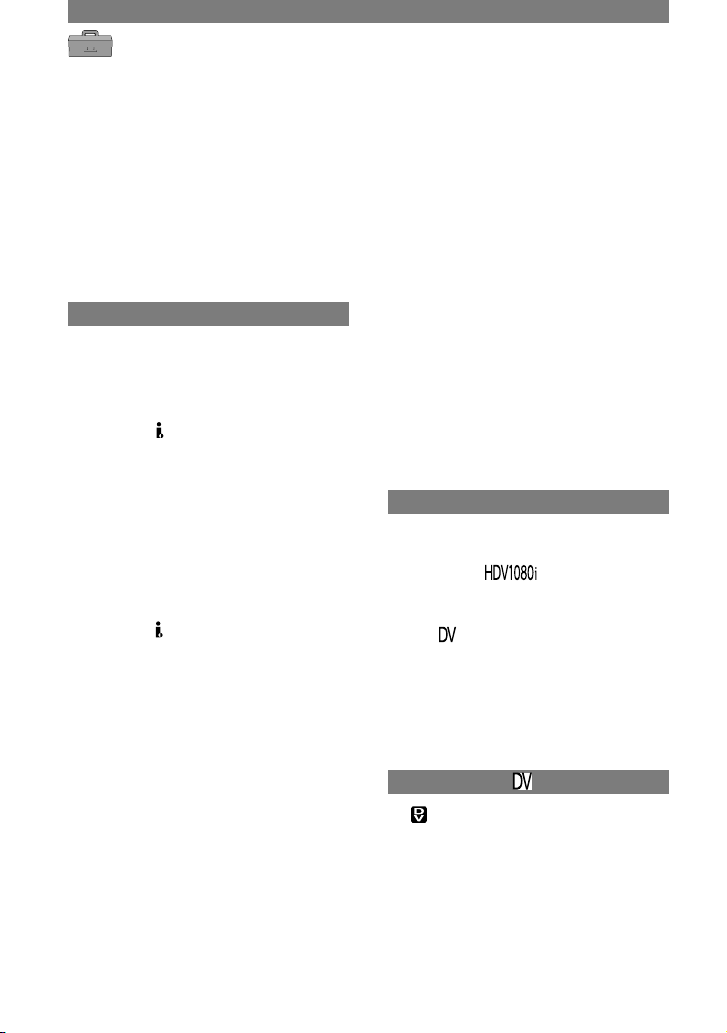
56
DV seulement. Sélectionnez ce mode
lorsque votre caméscope est raccordé à
un ordinateur, etc.
• Débranchez le câble i.LINK (optionnel)
avant de régler [VCR HDV/DV]. Dans le cas
contraire, le magnétoscope ou le téléviseur
pourrait ne pas reconnaître le signal vidéo
provenant du caméscope.
• Lorsque le mode [AUTO] est sélectionné et que
le signal alterne entre les formats HDV et DV,
l’image et le son disparaissent temporairement.
• Lorsque [CONV.i.LINK ] est réglé à [ACT.
HDVDV], les images sont lues de la façon
suivante :
– en mode [AUTO], un signal HDV est converti
au format DV, puis il est lu; un signal DV est
lu en format DV.
– en mode [HDV], un signal HDV est converti
au format DV, puis il est lu; un signal DV
n’est pas lu.
– en mode [DV], un signal DV est lu en format
DV; un signal HDV n’est pas lu.
FORMAT ENR.
Vous pouvez sélectionner le format
d’enregistrement.
HDV1080i ( )
Sélectionnez ce mode pour enregistrer en
mode HDV1080i.
DV ( )
Sélectionnez ce mode pour enregistrer en
format DV
• Lorsque vous faites la lecture d’une image
en cours d’enregistrement sur un appareil
doté d’un câble i.LINK (optionnel), réglez la
fonction [CONV.i.LINK ] au mode approprié.
RÉGLAGES DV
MODE ENR. (mode
d’enregistrement)
SP ()
Sélectionnez ce mode pour enregistrer
en mode SP (Lecture standard) sur une
cassette.
LP ()
Sélectionnez ce mode pour augmenter la
durée d’enregistrement à 1,5 fois le mode
SP (Lecture longue).
Menu RÉGL.NORM.
Réglages lors de l’enregistrement sur
une cassette ou autres réglages de base
(MODE ENR./MULTI-SON/RÉGL.ACL/VIS/
SORTIE AFF., etc.)
Les réglages par défaut sont marqués de .
Les indicateurs entre parenthèses s’affichent
lorsque les options correspondantes sont
sélectionnées.
Veuillez consulter la page 40 pour
obtenir des renseignements détaillés
sur les options offertes dans le menu.
VCR HDV/DV
Sélectionnez un mode de lecture.
Habituellement le mode [AUTO].
Lorsque le caméscope est raccordé à un
autre appareil faisant usage d’un câble
i.LINK (optionnel), sélectionnez la prise
de l’interface HDV/DV (i.LINK) comme
entrée/sortie. Le signal sélectionné est
enregistré ou lu.
AUTO
Sélectionnez ce mode pour lire
automatiquement les signaux en
format HDV ou DV.
Dans le cas d’un raccordement i.LINK,
sélectionnez ce mode pour enregistrer
ou lire automatiquement les signaux
d’entrée et de sortie à partir de la prise de
l’interface HDV/DV (i.LINK) en format
HDV ou en format DV.
HDV
Sélectionnez ce mode pour lire
automatiquement les signaux en
format HDV.
Dans le cas d’un raccordement i.LINK,
sélectionnez ce mode pour que
l’enregistrement ou la lecture des signaux
d’entrée et de sortie s’effectuent enformat
HDV seulement. Sélectionnez ce mode
lorsque votre caméscope est raccordé à
un ordinateur, etc.
DV
Sélectionnez ce mode pour lire
automatiquement les signaux en
format DV seulement.
Dans le cas d’un raccordement i.LINK,
sélectionnez ce mode pour que
l’enregistrement ou la lecture des signaux
d’entrée et de sortie s’effectuent en format

57
Utilisation du menu
• Si vous enregistrez en mode LP, des parasites
en forme de mosaïque peuvent apparaître ou
le son risque d’être coupé lors de la lecture
de la cassette sur d’autres caméscopes ou
magnétoscopes.
• Si vous enregistrez sur une même cassette en
modes SP et LP, l’image risque d’être parasitée
lors de la lecture ou le code temporel risque de
ne pas s’inscrire correctement entre les scènes.
SÉL. GD FRMAT
Vous pouvez sélectionner la taille de
l’image pour le téléviseur raccordé.
Reportez-vous également aux manuels
fournis avec votre téléviseur.
FORMAT 16:9
Vous pouvez enregistrer l’image en plein
écran.
4:3 ( )
Vous pouvez enregistrer l’image pour un
écran standard.
Lors d’un visionnement sur l’écran ACL ou
le viseur avec le [FORMAT 16:9].
Sur un téléviseur à
écran 4:3*
Sur un téléviseur à
grand écran 16:9
* L’image lue peut sembler différente selon le
téléviseur.
• Une image enregistrée en format [FORMAT
16:9] lue sur un téléviseur 4:3 est de la même
largeur que l’image originale, mais elle est
coupée à l’horizontale. Pour un visionnement
optimal sur un téléviseur 4:3, réglez [ SÉL.
GD FRMAT ] à [4:3] sur votre caméscope pour
enregistrer une image.
MODE AUDIO
12BIT
Sélectionnez ce mode pour enregistrer en
mode 12 bits (2 sons stéréo).
suite
16BIT ( )
Sélectionnez ce mode pour effectuer un
enregistrement en mode 16 bits (son stéréo
de haute qualité).
• Lors de l’enregistrement en format HDV, le son
est automatiquement enregistré en [16BIT].
MÉL. AUDIO
Vous pouvez contrôler le son enregistré
sur la cassette en utilisant un autre appareil
dont la fonction copie audio est activée
pendant la lecture.
MÉL. AUDIO
0:00 :00: 0060mi n
Appuyez sur les touches / pour
régler la balance entre la bande sonore
d’origine (ST1) et celle enregistrée par la
suite (ST2), puis appuyez sur .
• La bande sonore d’origine (ST1) est émise par
défaut.
• La balance audio revient à son réglage par
défaut lorsque le commutateur POWER est en
position OFF (CHG) pendant plus de 12 heures.
VOLUME
Appuyez sur les touches / pour
régler le volume.
MULTI-SON
Vous pouvez choisir de lire un
enregistrement audio sur d’autres
appareils avec un son double ou stéréo.
STÉRÉO
Lecture avec un son principal et un son
secondaire (ou son stéréo).
1
Lecture avec un son principal ou son du
canal gauche.
2
Lecture avec un son principal ou son du
canal droit.
• Vous pouvez lire une cassette à piste audio
bilatérale sur votre caméscope, mais vous ne
pouvez pas l’enregistrer.

58
• Le son est enregistré en mode [STÉRÉO] si
le microphone n’est pas raccordé, même si
un autre mode est sélectionné.
RÉGL.ACL/VIS
L’image enregistrée n’est pas affectée par
ce réglage.
LUMI. ACL
Vous pouvez régler la luminosité du
rétroéclairage de l’écran ACL.
Réglez la luminosité au moyen de
/ .
Appuyez sur .
• Vous pouvez également désactiver le
rétroéclairage de l’écran ACL (p. 18).
NIV.CTJR ACL
Vous pouvez régler la luminosité du
rétroéclairage de l’écran ACL.
NORMAL
Luminosité normale.
LUMINEUX
Écran ACL plus lumineux.
• Lors du raccordement de votre caméscope
à des sources d’alimentation extérieures, le
réglage [LUMINEUX] est automatiquement
sélectionné.
• Lorsque vous sélectionnez [LUMINEUX],
l’autonomie de la batterie est réduite pendant
l’enregistrement.
COULEUR ACL
Vous pouvez régler la couleur de l’écran
ACL à l’aide de / .
Faible intensité Forte intensité
AR-PL VISEUR
Vous pouvez régler la luminosité du viseur.
NORMAL
Luminosité normale.
LUMINEUX
Écran du viseur plus lumineux.
Menu RÉGL. NORM. (suite)
• Le réglage revient à [STÉRÉO] lorsque le
commutateur POWER est en position OFF
(CHG) pendant plus de 12 heures.
NIVEAU MICRO
Vous pouvez régler manuellement le niveau
sonore de l’enregistrement.
AUTO
Sélectionnez ce mode pour régler
automatiquement le niveau sonore
d’enregistrement.
MANUEL
Appuyez sur / pour régler le
niveau sonore de l’enregistrement en mode
d’enregistrement ou en mode de veille.
La barre de réglage du niveau sonore
d’enregistrement apparaît à l’écran. Le
niveau sonore augmente lorsque la barre
est déplacée vers la droite. L’indicateur de
niveau sonore d’enregistrement apparaît
lorsque le réglage par défaut est modifié.
• Utilisez un casque d’écoute pour régler le
niveau sonore.
• Le réglage revient à [STÉRÉO] lorsque le
commutateur POWER est en position OFF
(CHG) pendant plus de 12 heures.
• Le limiteur de votre caméscope permet de
réduire la distorsion pendant l’enregistrement,
même si vous avez réglé le niveau sonore
d’enregistrement à un niveau trop élevé
[MANUEL]. Pour obtenir de meilleurs résultats,
réglez le niveau sonore d’enregistrement de
façon à ce qu’il n’excède pas 0dB.
MIC EX.SURND (microphone
surround externe)
STÉRÉO LARGE( )
Enregistre un son plus réel sur 2 canaux
grâce au raccordement d’un microphone
(en option).
STÉRÉO
Enregistre un son stéréo normalement.
• Vous avez besoin d’un accessoire compatible
comme le microphone ECM-HQP1 (en option)
pour enregistrer le son en mode [STÉRÉO
LARGE].

59
Utilisation du menu
• Lors du raccordement de votre caméscope
à des sources d’alimentation extérieures, le
réglage [LUMINEUX] est automatiquement
sélectionné.
• Lorsque vous sélectionnez [LUMINEUX],
l’autonomie de la batterie est réduite pendant
l’enregistrement.
COMPOSANT
Sélectionnez le mode [COMPOSANT]
lorsque vous raccordez votre caméscope à
un téléviseur au moyen d’une prise vidéo.
480i
Sélectionnez ce mode lorsque vous
raccordez votre caméscope à un téléviseur
au moyen d’une prise vidéo.
1080i/480i
Sélectionnez ce mode lorsque vous
raccordez votre caméscope à un téléviseur
doté d’une prise vidéo et qui peut afficher
un signal 1080i.
CONV.i.LINK
Lorsque le commutateur POWER est réglé
à CAMERA-TAPE, ce réglage fonctionne
uniquement si le mode [HDV1080i]
est sélectionné dans [FORMAT ENR.].
Lorsque le commutateur POWER est
réglé à PLAY/EDIT, ce réglage fonctionne
uniquement si le mode [AUTO] ou [HDV]
est sélectionné dans [VCR HDV/DV].
ARRÊT
Pour visionner des images, sélectionnez
Sélectionnez la prise d’interface HDV/DV
(i.LINK) selon les réglages du [FORMAT
ENR.] et [VCR HDV/DV].
ACT. HDVDV
Sélectionnez ce mode pour toujours lire
des images en format DV à partir de
l’interface HDV/DV (i.LINK).
• Reportez-vous à la rubrique [VCR HDV/DV]
pour obtenir davantage de renseignements sur
le signal d’entrée d’un raccordement par câble
i.LINK (p. 56).
• Débranchez le câble i.LINK (optionnel) avant
de régler [CONV.i.LINK]. Dans le cas contraire,
l’appareil de lecture pourrait ne pas reconnaître
le signal vidéo provenant du caméscope.
suite
FORMAT TV
Vous devez convertir le signal en fonction
de votre téléviseur lors de la lecture des
images. Les images enregistrées sont lues
en fonction des formats suivants.
16:9
Sélectionnez ce mode pour visionner vos
images sur un téléviseur grand écran 16:9.
Images en format DV Images en format HDV
4:3
Sélectionnez ce mode pour visionner vos
images sur un téléviseur standard 4:3.
Images
au format DV
Images
au format HDV
• Lorsque vous raccordez votre caméscope à un
téléviseur compatible avec le système ID-1 ou
via une prise S-VIDÉO, et que vous lisez la
cassette, réglez [FORMAT TV] à [16:9]. Le
téléviseur change automatiquement de format
selon l’image lue.
Reportez-vous également au mode d’emploi
fourni avec votre téléviseur.
SÉLECT.USB
Sélectionnez le mode [SÉLECT.USB]
lorsque vous visualisez des images sur
votre ordinateur avec un câble USB
(fourni) (p. 73), ou raccordez votre
caméscope à une imprimante PictBridge.
MEMORY STICK
Sélectionnez ce mode pour visualiser
les images enregistrées sur le support
« Memory Stick Duo »
PictBridge IMPR.
Reportez-vous à la page 70.
GUIDE AFFICH
Reportez-vous à la page 19.
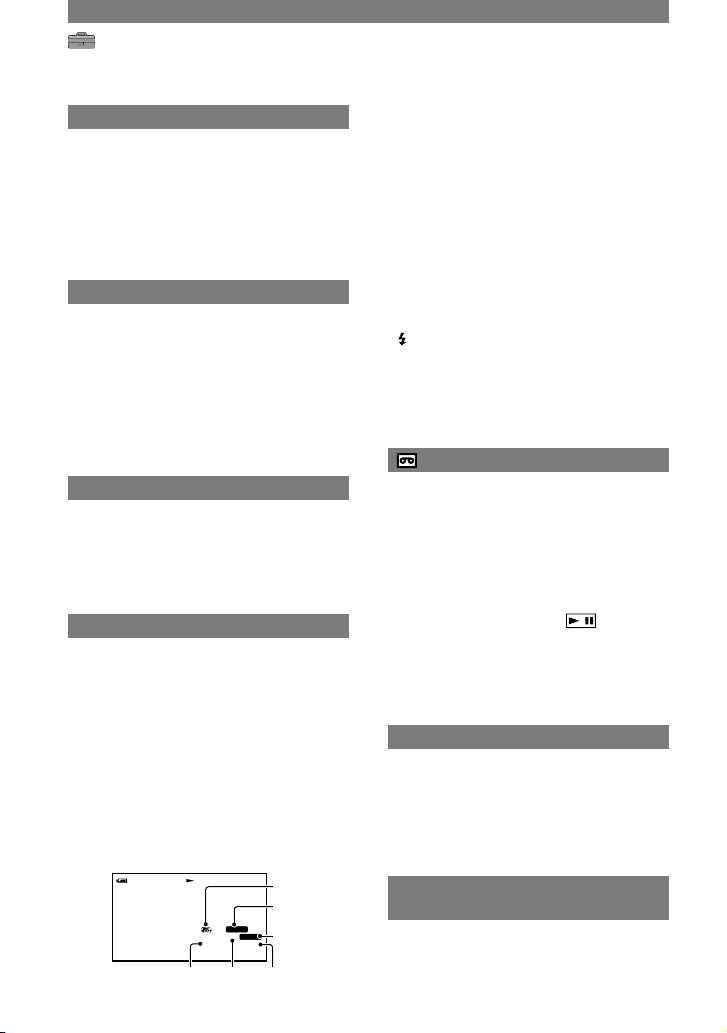
60
Menu RÉGL. NORM. (suite)
SteadyShot désactivé*
Exposition*
Balance des blancs*
Gain*
Vitesse d’obturateur
Ouverture
* S’affiche uniquement pendant la lecture
d’une cassette.
• La valeur de réglage de l’exposition (0EV), la
vitesse d’obturation et l’indice du diaphragme
apparaissent lors de la lecture d’images fixes
sur un support « Memory Stick Duo ».
• s’affiche pour une image enregistrée avec un
flash.
• Dans l’écran de données DATE/HEURE,
celles-ci sont affichées dans la même zone. Si
vous enregistrez l’image sans régler l’horloge,
[-- -- ----] et [--:--:--] s’affichent.
RESTANT
AUTO
Vous pouvez afficher l’indicateur de bande
restante pendant environ 8 secondes dans
les situations suivantes.
• lorsque vous réglez le commutateur
POWER à PLAY/EDIT ou CAMERATAPE lorsqu’une cassette est insérée;
• lorsque vous appuyez sur (Lecture/
Pause).
MARCHE
L’indicateur de bande restante s’affiche en
permanence.
TÉLÉCOMMANDE (télécommande)
Le réglage par défaut [MARCHE] vous
permet d’utiliser la télécommande (p. 34).
• Sélectionnez [ARRÊT] pour éviter que votre
caméscope ne réagisse à une commande
envoyée par la télécommande d’un autre
magnétoscope.
VOY.TOURNAGE
(voyant de tournage)
Le voyant d’enregistrement du caméscope
ne s’allume pas pendant l’enregistrement si
vous le réglez à [ARRÊT]. (Le réglage par
défaut est [MARCHE].)
VÉRIF.STATUT
Vous pouvez vérifier les paramètres de
réglage des éléments suivants :
– [COMPOSANT] (p. 59)
– [CONV.i.LINK] (p. 59)
– [FORMAT TV] (p. 59)
– [VCR HDV/DV] (lorsque le commutateur
POWER est à PLAY/EDIT) (p. 56)
IMAGE GUIDE
Vous pouvez afficher l’image et vérifier
que le sujet est horizontal ou vertical en
réglant [IMAGE GUIDE] à [MARCHE].
L’image n’est pas enregistrée. Appuyez
sur DISPLAY/BATT INFO pour faire
disparaître l’image.
• Le pointage du sujet au point de croisement du
guide permet une composition équilibrée.
BARRE COUL.
Vous pouvez afficher la barre de couleurs
ou l’enregistrer sur la cassette en réglant
[BARRE COUL.] à [MARCHE]. La barre
est pratique pour régler la couleur sur un
moniteur.
CODE DONNÉES
Vous pouvez afficher des informations
enregistrées automatiquement (code de
données) pendant l’enregistrement.
ARRÊT
Le code de données n’est pas affiché.
DATE/HEURE
Vous pouvez afficher la date et l’heure.
DON. CAMÉS. (ci-dessous)
Vous pouvez afficher les données de
réglage du caméscope.
0:00 :00: 0060min
AWB100
9dBF1. 8
AUTO
1
2
3
45
6

61
Utilisation du menu
BIP
MARCHE
Une mélodie retentit lorsque vous lancez/
terminez l’enregistrement ou lorsque vous
utilisez l’écran tactile.
ARRÊT
Éteint la mélodie.
SORTIE AFF.
ACL
Affichage du compteur sur l’écran ACL et
dans le viseur.
SORTIE V/ACL
Affichage du compteur sur le téléviseur,
sur l’écran ACL et dans le viseur.
ROTAT.MENU
NORMAL
Faites défiler les options de menu vers le
bas en appuyant sur .
INVERSE
Faites défiler les options de menu vers le
haut en appuyant sur .
ARRÊT AUTO (arrêt automatique
de l’obturateur)
5 min
Le caméscope s’éteint automatiquement
lorsque vous ne l’utilisez pas pendant plus
de 5 minutes environ.
JAMAIS
Le caméscope ne s’éteint pas
automatiquement.
• Lorsque vous raccordez votre caméscope à
une prise murale, [ARRÊT AUTO] se règle
automatiquement à [JAMAIS].
ÉTALONNAGE
Reportez-vous à la page 109.
Menu HEURE/LANGU.
(RÉGL. HORLOGE/HEURE UNIV./LANGUAGE)
Reportez-vous à la page 40 pour
obtenir des renseignements détaillés
sur la sélection des options de menu.
RÉGL.HORLOGE
Reportez-vous à la page 20.
HEURE UNIV.
Lorsque vous utilisez votre caméscope
à l’étranger, réglez le décalage horaire
en appuyant sur / , l’horloge
est alors réglée en fonction du décalage
horaire.
Si vous indiquez 0 comme décalage
horaire, l’heure initiale est rétablie.
LANGUAGE
Vous pouvez sélectionner la langue à
utiliser sur l’écran ACL.
Vous pouvez sélectionner anglais, anglais
simplifié, français canadien, espagnol
d’Amérique latine, portugais-brésilien ou
coréen.
• Le menu en chinois traditionnel est également
disponible pour les clients ayant fait l’acquisition
de ce produit en Asie, au Moyent-Orient, au
Canada, en Amérique latine et au Japon (à titre
de modèle d’exportation).
• Votre caméscope propose [ENG [SIMP]]
(anglais simplifié) lorsque vous ne pouvez
pas trouver votre langue maternelle parmi les
options.

62
Personnalisation du menu personnel
Vous pouvez ajouter les options de menu
de votre choix dans le Menu personnel
et personnaliser les réglages du Menu
personnel pour chaque position du
commutateur POWER. Vous pouvez ainsi
ajouter des options de menu fréquemment
utilisées dans le Menu personnel.
Ajout d’options de menu
Vous pouvez ajouter jusqu’à 28 options
de menu pour chaque position du
commutateur POWER. Si vous souhaitez
en ajouter davantage, supprimez une option
de menu moins importante.
1 Appuyez sur
[RÉGL.
P-MENU][AJOUTER].
Si l’option de menu de votre choix ne
s’affiche pas, appuyez sur / .
OK
FIN
0:00 :0060min
Sélectionner catégorie.
RÉGL.CAMÉS.
APPLI.IM.
MONTER&LIRE
RÉGL.NORM.
HEURE/LANGU.
VEILLE
2 Appuyez sur / pour
sélectionner une catégorie de
menu, puis appuyez sur .
OK
FIN
0:00 :0060min
Sélectionner l'élément.
EAPROGRAMME
SPOTMÈTRE
BAL.BLANCS
NETTETÉ
VITESSEOBT.
VEILLE
3 Appuyez sur / pour
sélectionner une option de menu,
puis appuyez sur
[OUI].
L’option de menu est ajoutée à la fin de
la liste.
Suppression d’une option de
menu.
1 Appuyez sur
[RÉGL.
P-MENU][SUPPRIMER].
Si l’option de menu de votre choix ne
s’affiche pas, appuyez sur / .
Sél. bouton à supprimer.
1/3
0:00 :0060min
FIN
MENU
EA
PRGRAM
VEILLE
VIT.
OBTUR.
VÉRIF.
STATUT
RÉGL.
EA
GUIDE
AFFICH
2 Appuyez sur l’élément du menu
que vous souhaitez supprimer.
Le supprimer du P-MENU
du mode CAMERA-TAPE?
SUPPRIMER
OUI NON
0:00 :0060min
VEILLE
3 Appuyez sur [OUI]
.
• Vous ne pouvez pas supprimer [MENU] ni
[RÉGL. P-MENU].

63
Utilisation du menu
Trier les options du Menu personnel
1 Appuyez sur
[RÉGL.
P-MENU][TRIER].
Si l’option de menu de votre choix ne
s’affiche pas, appuyez sur / .
2 Appuyez sur l’option de menu
que vous souhaitez déplacer.
3 Appuyez sur / pour
déplacer l’option de menu vers
l’endroit souhaité.
4 Appuyez sur .
Pour trier d’autres options, répétez les
étapes 2 à 4.
5 Appuyez sur [FIN]
.
• Vous ne pouvez pas déplacer [RÉGL.
P-MENU].
Réinitialisation des
réglages du Menu personnel
(réinitialisation)
Appuyez sur [RÉGL. P-MENU]
[RÉINITIALIS][OUI][OUI] .
Si l’option de menu de votre choix ne
s’affiche pas, appuyez sur / .

64
Copie sur un autre appareil comme un magnétoscope, un graveur de DVD, etc.
Utilisez l’adaptateur CA fourni comme source d’alimentation (p. 13).
Reportez-vous également aux modes d’emploi fournis avec les appareils à raccorder.
Raccordement d’appareils externes
Les méthodes de branchement et la qualité d’image dépendent du téléviseur et des
connecteurs utilisés.
Caméscope Câble Dispositif externe
: sens du signal
Câble i.LINK (en option)
Une prise i.LINK compatible avec
le format HDV1080i est requise.
Câble i.LINK (en option)
Câble de raccordement audio et vidéo
avec un câble S VIDEO (en option)
Câble de raccordement A/V (fourni)
(Rouge)
(Blanc)
(Jaune)
(Rouge)
(Blanc)
(Jaune)
Ne branchez pas la fiche vidéo (jaune).
Appareil compatible
HDV1080i
Qualité HD *
1
Appareil A/V avec prise
i.LINK
Qualité SD *
1
Appareil audio et vidéo avec Prise
S VIDEO
Qualité SD *
1
Appareil audio et vidéo avec prises
audio/vidéo*
2
Qualité SD *
1
*1Les images enregistrées en format DV sont lues en format SD (standard), quel que soit le branchement.
*2Si vous raccordez votre caméscope à un appareil mono, branchez la fiche jaune du câble de raccordement
A/V à la prise vidéo et la fiche rouge ou blanche à la prise audio de l’appareil.
Les prises de votre caméscope
Ouvrez le couvercle des prises et branchez le câble.

65
Copie/Montage
suite
Utilisation du câble i.LINK (offert en option)
Le format d’enregistrement dépendra du format d’enregistrement vidéo ou de l’appareil
d’enregistrement. Sélectionnez les réglages désirés à partir du tableau ci-dessous et effectuez
les réglages du menu.
•
Débranchez le câble i.LINK (en option) avant de modifier ces réglages, sinon votre équipement vidéo
risque de ne pas reconnaître le signal.
Format de copie
Format
d’enregistrement
du caméscope
Format d’enregistrement
de l’appareil
Réglage du menu
Format
HDV*1
Format DV
[VCR HDV/DV]
(p. 56)
[CONV.i.LINK]
(p.59)
Copie d’images
HDV en format
HDV
HDV HDV
–*
3
[AUTO]
[ARRÊT]
Conversion
d’images HDV
au format DV
HDV DV DV
[ACT.
HDV
DV]
Copie d’images
DV en format DV
DV DV DV
[ARRÊT]
Lorsque la cassette contient des images en formats HDV et DV
Conversion
d’images HDV et
DV au format DV
HDV/DV DV DV [AUTO]
[ACT.
HDV
DV]
Copie des images
enregistrées au
format HDV
seulement
HDV HDV
–*
3
[HDV] [ARRÊT]
DV
–*
2
–*
3
Copie des images
enregistrées
au format DV
seulement
HDV
–*
2
–*
2
[DV] [ARRÊT]
DV DV DV
*1 Équipement compatible avec le format HDV1080i.
*2 Copie sans image (aucune vidéo/aucun son).
*3 L’image n’est pas reconnue (aucun enregistrement).
•
Lorsque [VCR HDV/DV] est réglé à [AUTO] et que le signal alterne entre HDV et DV, l’image et le son
disparaissent temporairement.
•
Lorsque l’appareil qui enregistre est de type HDR-HC1, réglez [VCR HDV/DV] à [AUTO] (p. 56).
•
Si le lecteur et l’appareil d’enregistrement sont tous deux des modèles HDR-HC1 et qu’ils sont raccordés
avec un câble i.LINK (en option), la transition entre les images n’est pas continue si l’enregistrement est
arrêté ou interrompu.
Raccordement de câble audio et vidéo avec S VIDEO (en option)
Raccordez la fiche S video au lieu de la fiche vidéo (jaune). Ce raccordement reproduit les
images plus fidèlement. Ce raccordement permet d’obtenir des images au format DV de
meilleure qualité. Il n’y a aucun son si vous ne raccordez que la fiche S video.

66
4 Lancez la lecture sur le
caméscope et l’enregistrement
sur le magnétoscope.
Pour plus de détails, reportez-vous
au mode d’emploi fourni avec votre
appareil d’enregistrement.
5 Lorsque la copie prend fin,
arrêtez votre caméscope
et votre magnétoscope.
• Les informations suivantes ne peuvent pas être
transmises via la prise d’interface HDV/DV
(iLINK) :
– Les indicateurs
– Les images éditées à l’aide de [EFFET
IMAGE] (p. 53) ou [EFFET NUM.] (p. 52).
– Titres enregistrés sur un autre caméscope.
• Pour enregistrer la date, l’heure et les données
de réglage du caméscope lorsque vous êtes
branché avec un câble de raccordement A/V,
affichez-les sur l’écran (p. 60).
• Les images enregistrées en format HDV ne sont
pas transmises à l’aide de la prise d’interface
HDV/DV (i.LINK) pendant la pause de
la lecture ou tout mode autre que la lecture
normale.
• Lorsque votre caméscope a été raccordé avec un
câble i.LINK (en option) :
– L’image enregistrée devient de mauvaise
qualité lorsqu’elle est en pause de lecture sur
votre caméscope pendant l’enregistrement sur
un magnétoscope.
– Les codes de données (la date, l’heure, les
données de réglage du caméscope) ne seront
peut-être pas affichées ou enregistrées, en
fonction de l’appareil ou de l’application
utilisée.
– Vous ne pouvez pas enregistrer l’image et le
son séparément.
• Lorsque vous utilisez un câble i.LINK (en
option), les signaux vidéo et audio sont transmis
sous forme numérique, ce qui permet d’obtenir
des images de haute qualité.
• Lorsque vous utilisez un câble i.LINK (en
option), le format des signaux de sortie (
or ) est indiqué sur l’écran
ACL de votre caméscope.
Copie vers un autre appareil
1 Raccordez votre magnétoscope
à votre caméscope en réglant
le magnétoscope en tant
qu’appareil d’enregistrement.
Pour obtenir des détails sur le
raccordement, reportez-vous à la
page 64.
• Réglez la fonction [SORTIE AFF.] à
la position [ACL] (réglage par défaut)
lorsqu’un câble de raccordement audio
et vidéo est utilisé (fourni) (p. 61).
2 Préparez le magnétoscope pour
l’enregistrement.
Lors de la copie vers le magnétoscope,
insérez une cassette pour
l’enregistrement.
Lors de la copie vers le graveur
de DVD, insérez un DVD pour
l’enregistrement.
Si votre appareil d’enregistrement est
doté d’un sélecteur d’entrée, réglez-le au
mode approprié (tel que entrée vidéo 1,
entrée vidéo 2, etc.).
3 Préparez votre caméscope à la
lecture.
Insérez la cassette enregistrée.
Faites glisser le commutateur POWER
pour allumer le témoin PLAY/EDIT
Réglez le format d’affichage [FORMAT
TV] en fonction de l’appareil de lecture
(téléviseur, etc.) (p. 59).
Copie sur un autre appareil comme un magnétoscope,
un graveur de DVD, etc. (suite)

67
Copie/Montage
Enregistrement d’images à partir d’un magnétoscope
Vous pouvez enregistrer sur cassette des
images provenant d’un magnétoscope.
Vous pouvez également enregistrer une
scène sous forme d’image fixe sur un
support « Memory Stick Duo ».
Veillez à insérer au préalable une cassette
ou un « Memory Stick Duo » pour
l’enregistrement sur votre caméscope.
• Un câble i.LINK (en option) est nécessaire pour
cette opération. Vous ne pouvez enregistrer des
images à partir d’une fiche autre qu’une prise
d’interface HDV/DV (i.LINK).
Câble i.LINK
(en option)
vers le connecteur
i.LINK (IEEE1394)
vers la prise
d’interface
HDV/
DV (i.LINK)
: sens du signal
Appareil compatible
HDV1080i
Appareil A/V avec
prise i.LINK
Qualité HD Qualité SD
*
* Une prise i.LINK compatible avec le format
HDV1080i est requise.
Enregistrement de films
1 Faites coulisser le commutateur
POWER vers le bas pour allumer
le témoin PLAY/EDIT.
2 Réglage du signal d’entrée de
votre caméscope.
Réglez la fonction [VCR HDV/
DV] en position [AUTO] lors d’un
enregistrement à partir d’un appareil
compatible avec le format HDV.
Réglez la fonction [VCR HDV/DV]
en posiiton [DV] ou [AUTO] lors d’un
enregistrement à partir d’un appareil
compatible avec le format DV (p. 56).
3 Raccordez votre magnétoscope
(en tant que lecteur) à votre
caméscope.
• Lorsque vous utilisez un câble i.LINK (en
option), le format des signaux d’entrée
( or ) est indiqué
sur l’écran ACL de votre caméscope. (Cette
mention peut apparaître sur l’écran de votre
appareil de lecture, mais elle n’apparaît pas
sur l’enregistrement).
4 Insérez la cassette dans le
magnétoscope.
5 Mettez votre caméscope sous
tension pour enregistrer des films.
Appuyez sur [ COMM
D’ENR][PAUSE ENR.].
6 Lancez la lecture de la cassette
sur le magnétoscope.
L’image en cours de lecture sur
l’appareil raccordé s’affiche sur
l’écran LCD de votre caméscope.
7 Appuyez sur [LANC. ENR.] au
point où vous souhaitez démarrer
l’enregistrement.
8 Arrêtez l’enregistrement.
Lors de l’enregistrement sur une
cassette, appuyez sur (STOP)
ou [PAUSE ENR.].
suite
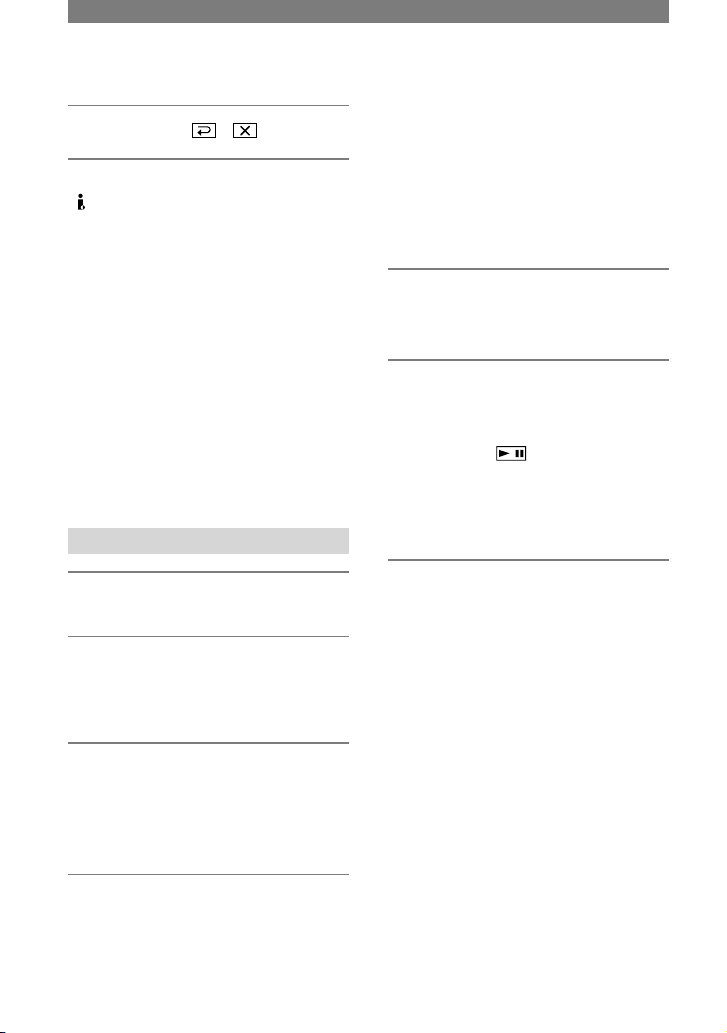
68
Copie d’images enregistrées d’une cassette vers un support « Memory Stick Duo »
Vous pouvez enregistrer des images fixes
sur un support « Memory Stick Duo ».
Vérifiez si vous avez inséré une cassette
enregistrée et un « Memory Stick Duo »
dans votre caméscope.
1 Faites coulisser le commutateur
POWER vers le bas pour allumer
le témoin PLAY/EDIT.
2 Recherchez et enregistrez la
scène que vous souhaitez
enregistrer.
Appuyez sur (PLAY) pour lire la
cassette, puis appuyez légèrement sur
PHOTO lorsque vous avez atteint la
scène que vous souhaitez enregistrer.
Vérifiez l’image et appuyez à fond sur
PHOTO.
• Le code de données enregistré sur la cassette
ne peut pas être enregistré sur le support
« Memory Stick Duo ». La date et l’heure de
copie de l’image sur le support « Memory Stick
Duo » sont mémorisées.
• Des images fixes sont délimitées au format
[1440 × 810] lors de la lecture en format HDV.
Des images fixes sont délimitées au format
[640 × 360] sur un écran 16:9 ou au format
[640 × 480] sur un écran 4:3 lors de la lecture
en format DV.
9 Appuyez sur
.
• Vous ne pouvez enregistrer des émissions
télévisées à partir d’une prise d’interface
HDV/DV (i.LINK).
• À partir d’appareils compatibles avec le format
DV, vous ne pouvez enregistrer que des images
en format DV.
• Lorsque votre caméscope a été raccordé avec un
câble i.LINK (en option) :
– L’image enregistrée devient de mauvaise
qualité lorsqu’elle est en pause de lecture sur
votre caméscope pendant l’enregistrement sur
un magnétoscope.
– Vous ne pouvez pas enregistrer l’image et le
son séparément.
– Si vous interrompez ou arrêtez
l’enregistrement, puis que vous lancez
l’enregistrement de nouveau, l’image peut
ne pas être enregistrée de façon parfaitement
continue.
• Lorsqu’un signal vidéo 4:3 est émis, il apparaît
avec des bandes noires à la gauche et à la droite
de l’écran de votre caméscope.
Enregistrement d’images fixes
1 Suivez les étapes 1 à 4 de la
section « Enregistrement de films ».
2 Lecture du vidéo que vous voulez
enregistrer.
Les images du magnétoscope
s’affichent sur l’écran du caméscope.
3 Appuyez légèrement sur PHOTO
lorsque ous retrouvez la scène
que souhaitez enregistrer. Vérifiez
l’image et appuyez à fond sur
PHOTO.
Enregistrement d’images à partir
d’un magnétoscope (suite)

69
Copie/Montage
Suppression d’images
enregistrées sur le support
« Memory Stick Duo »
1 Faites coulisser le commutateur
POWER vers le bas pour allumer
le témoin PLAY/EDIT.
2 Appuyez sur .
101
2/ 10
101– 0001
60min
P-MENU
LECT.MÉM.
1920
60min
101– 0001
LECT.MÉM.
3 Sélectionnez une image que vous
souhaitez supprimer à l’aide de
/ .
• Pour supprimer toutes les images,
sélectionnez [ SUPPR.TOUT] (p. 50).
4 Appuyez sur
[OUI].
• Il est impossible de récupérer les images
une fois qu’elles ont été supprimées.
• Vous pouvez supprimer des images à partir de
l’écran d’index (p. 25). Vous pouvez facilement
rechercher une image à supprimer en affichant
6 images à la fois.
Appuyez sur [ SUPPR.] pour
supprimer l’image que vous voulez supprimer
[OUI].
• Les images ne peuvent pas être supprimées si
le support « Memory Stick Duo » est doté d’un
onglet de protection en écriture, et que celui-ci
est réglé à la position de protection en écriture
(p. 103), ou si l’image sélectionnée est protégée
(p. 69).
Marquage d’images sur
un support « Memory
Stick Duo » avec des
informations spécifiques
(protection d’image/marque
d’impression)
Si vous utilisez un support « Memory Stick
Duo » doté d’un onglet de protection en
écriture, vérifiez si l’onglet de protection en
écriture du « Memory Stick Duo » n’est pas
réglé à la position de protection en écriture
(p. 103).
Éviter les effacements
accidentels (protection d’image)
Vous pouvez sélectionner et marquer
des images pour éviter les effacements
accidentels.
1 Faites coulisser le commutateur
POWER vers le bas pour allumer
le témoin PLAY/EDIT.
2 Appuyez sur
[PROTÉGER].
3 Appuyez sur l’image que vous
souhaitez protéger.
2/ 10
101– 0002
PROTÉGER
101
OK
s’affiche.
4 Appuyez sur
[FIN].
• Pour annuler la protection d’image, appuyez de
nouveau sur l’image à l’étape 3.
suite

70
Sélection d’images fixes à
imprimer (marque d’impression)
La norme DPOF (Digital Print Order
Format) est utilisée pour sélectionner
les images à imprimer à partir de votre
caméscope.
En marquant les images que vous souhaitez
imprimer, vous n’aurez pas besoin de les
sélectionner de nouveau lorsque vous
voudrez les imprimer. (Vous ne pouvez pas
spécifier le nombre d’impressions.)
1 Faites coulisser le commutateur
POWER vers le bas pour allumer
le témoin PLAY/EDIT.
2 Appuyez sur
[MARQ. IMPR.].
3 Appuyez sur l’image que
vous souhaitez imprimer
ultérieurement.
2/ 10
MARQ.IMPR.
101– 0002
101
OK
s’affiche.
4 Appuyez sur
[FIN].
• Pour annuler la marque d’impression, appuyez
de nouveau sur l’image à l’étape 3.
• Ne marquez pas d’images sur votre caméscope
si le support « Memory Stick Duo » comporte
déjà des images dotées d’une marque
d’impression définie avec d’autres appareils.
Ceci risquerait de modifier les informations
des images dont la marque d’impression a été
définie avec l’autre appareil.
Impression d’images
enregistrées (imprimante
compatible avec PictBridge)
Vous pouvez imprimer des images à partir
d’une imprimante compatible PictBridge
sans raccorder votre caméscope à un
ordinateur.
Branchez votre caméscope à l’adaptateur
CA pour le raccorder à la prise murale.
Insérez, dans votre caméscope, le support
« Memory Stick Duo » sur lequel des
images fixes sont enregistrées et mettez
l’imprimante sous tension.
Raccordez votre caméscope à
l’imprimante.
1 Faites coulisser le commutateur
POWER vers le bas pour allumer
le témoin PLAY/EDIT.
2 Appuyez sur
[MENU]
(RÉGL.NORM.)[SÉLECT.
USB][PictBridge IMPR.]
.
3 Raccordez la prise USB de votre
caméscope à une imprimante à
l’aide du câble USB (fourni).
4 Appuyez sur (APPLI. IM.)
[PictBridge IMPR.].
IMPRESSION
101-0001
SET
+
-
101
1/ 10
FIN
1920
EXÉC.
IMPRESSION
101-0001
Une fois le raccordement
effectué,
(Raccordement
PictBridge) s’affiche à l’écran.
L’une des images enregistrées sur le
« Memory Stick Duo » est affichée.
Marquage d’images sur le support
« Memory Stick Duo » avec
des informations spécifiques
(Protection d’image/marque d’impression)
(suite)

71
Copie/Montage
• Nous ne pouvons garantir le fonctionnement
des modèles incompatibles avec la norme
PictBridge.
Impression
1 Sélectionnez l’image à imprimer à
l’aide de / .
2 Appuyez sur
[COPIES].
3 Sélectionnez le nombre de copies
à imprimer à l’aide de / .
Vous pouvez régler un maximum de
20 copies d’une image à imprimer.
4 Appuyez sur
[FIN].
Pour imprimer la date sur l’image,
appuyez sur [DATE/
HEURE][DATE] ou [JOUR/
HEURE] .
5 Appuyez sur [ÉXEC.]
[OUI].
Lorsque l’impression est terminée,
[Impression...] disparaît et l’écran de
sélection d’image apparaît de nouveau.
Appuyez sur [FIN] une fois
l’impression terminée.
• Veuillez également consulter le mode d’emploi
de l’imprimante.
• N’effectuez pas les opérations suivantes
lorsque est affiché à l’écran. Les
opérations pourraient de ne pas être exécutées
correctement.
– Faites coulisser le commutateur POWER.
– Débranchez le câble USB (fourni) de
l’imprimante.
– Retirez le support « Memory Stick Duo » du
caméscope.
• Si l’imprimante s’interrompt, débranchez
le câble USB (fourni), éteignez et rallumez
l’imprimante, puis recommencez l’opération
depuis le début.
• Si vous imprimez une image fixe en format
16:9, les bords gauche et droit de l’image
risquent d’être tronqués.
• Certaines imprimantes peuvent de ne pas
prendre en charge la fonction d’impression
de date. Pour plus de détails, reportez-vous
au mode d’emploi de votre imprimante.
• Nous ne pouvons garantir l’impression des
images enregistrées avec un autre appareil
que votre caméscope.
• PictBridge est une norme industrielle établie
par la Camera & Imaging Products Association
(CIPA). Vous pouvez imprimer des images fixes
sans ordinateur en raccordant une imprimante
directement à un caméscope numérique ou à
un appareil photo numérique, quel que soit le
modèle ou le fabricant.

72
Prises pour le raccordement d’appareils externes
...Ouvrez le couvercle de la griffe
- ...Ouvrez le couvercle de prises.
Active Interface Shoe
Le Active Interface Shoe alimente
des accessoires supplémentaires, tels
qu’une lampe vidéo, un flash ou un
microphone. L’accessoire peut être mis
sous tension ou hors tension lorsque
vous réglez le commutateur POWER de
votre caméscope. Pour plus de détails,
reportez-vous au mode d’emploi fourni
avec votre accessoire.
• Pour connecter un accessoire, ouvrez le
couvercle de la griffe.
• Le Active Interface Shoe est équipée d’un
dispositif de sécurité permettant de bien
fixer les accessoires. Pour raccorder un
accessoire, insérez-le, enfoncez-le jusqu’au
bout, puis serrez la vis. Pour retirer un
accessoire, desserrez la vis, puis retirez
l’accessoire en appuyant dessus.
• Le raccordement à un appareil externe
décharge plus rapidement la batterie.
• Il n’est pas possible d’utiliser un flash
externe (en option) et le flash intégré en
même temps.
• Lorsqu’un microphone externe (en
option) est raccordé, il prend le pas sur le
microphone interne (p. 29).
(casque d’écoute) prise (vert)
• Lorsque vous utilisez un casque d’écoute,
le haut-parleur de votre caméscope n’émet
aucun son.
Prise MIC (PLUG IN POWER) (rouge)
• Cette prise fonctionne comme une prise
d’entrée pour un microphone externe et
comme une prise d’alimentation pour
un microphone alimenté par système
PIP. Lorqu’un microphone externe (en
option) est raccordé, il prend le pas sur le
microphone interne (p. 29).
• Pour l’installation d’un microphone externe,
la griffe d’interface active VCT-55L est
recommandée. Retirez la griffe d’interface
active pour insérer ou pour retirer une
cassette.
Prise d’interface HDV/DV (i.LINK)
(p. 64, 78)
Prise (USB) (p. 70, 73)
Prise COMPONENT OUT (p. 36)
Prise A/V (audio/vidéo) OUT
(p. 36, 64)
Prise DC IN (p. 13)
Prise LANC (bleu)
• La prise de commande LANC permet
de contrôler le défilement des bandes
des appareils vidéo et des périphériques
raccordés.

73
Utilisation d’un ordinateur
Raccordement à un ordinateur
Lorsque vous raccordez votre caméscope
à un ordinateur, vous pouvez faire
fonctionner :
Copie d’images fixes d’un support
« Memory Stick Duo » vers un
ordinateur
p. 73
Copie d’un film en format HDV
d’une cassette à un ordinateur
p. 76
Copie d’un film en format DV
d’une cassette à un ordinateur
p. 76
À propos du raccordement
Il existe deux façons de raccorder votre
caméscope à un ordinateur.
– Câble USB (fourni)
Copie d’images sur un support « Memory Stick
Duo »
– Câble i.LINK (en option)
Copie d’images sur une cassette
Raccordement à un ordinateur
• Lorsque vous utilisez un câble USB (fourni)
ou un câble i.LINK (en option) pour raccorder
votre caméscope à un ordinateur, assurez-vous
d’introduire les connecteurs dans le bon sens.
Si vous l’introduisez en forçant, vous risquez de
l’endommager et de provoquer un problème de
fonctionnement du caméscope.
• Vous ne pouvez pas utiliser les fonctions
suivantes :
– Copies d’images d’une cassette vers un
ordinateur avec un câble USB (fourni).
– Copie d’images d’un support « Memory
Stick Duo » vers un ordinateur avec un câble
i.LINK (en option).
Copie d’images fixes
sur un ordinateur
Configuration système requise
Pour les utilisateurs de Windows
• Système d’exploitation : Windows 2000
Professionnel/Windows Millennium/
Windows XP Édition familiale/Windows XP
Professionnel.
Installation standard nécessaire. Le bon
fonctionnement n’est pas garanti si les
systèmes d’exploitation ci-dessus sont
des mises à niveau.
• UC : MMX Pentium 200 MHz ou plus puissant
• Autres : port USB (doit faire partie de
l’équipement standard)
Pour les utilisateurs de Macintosh
• Système d’exploitation : Mac 9.1/9.2 ou
Mac OS X (v10.1/v10.2/v10.3)
• Autres : port USB (doit faire partie de
l’équipement standard)
Utilisation du câble USB (fourni)
• Vous pouvez effectuer cette opération en
utilisant le pilote standard de votre ordinateur.
Aucun logiciel n’est requis.
• Si votre ordinateur est pourvu d’une fente
Memory Stick, insérez le support « Memory
Stick Duo » sur lequel les images sont
enregistrées dans l’adaptateur Memory Stick
Duo (fourni), puis insérez ce dernier dans la
fente Memory Stick de votre ordinateur pour
copier les images fixes vers votre ordinateur.
• Si vous utilisez un support « Memory
Stick PRO Duo » et que celui-ci n’est pas
compatible avec votre ordinateur, raccordez
votre caméscope avec le câble USB (fourni) au
lieu d’utiliser la fente Memory Stick de votre
ordinateur.
suite

74
Copie d’images fixes sur un ordinateur (suite)
vers prise USB
Câble USB
(fourni)
vers prise USB
• Assurez-vous que votre caméscope n’est pas
raccordé à l’ordinateur.
• L’ordinateur risque de ne pas reconnaître le
caméscope si vous le raccordez avec le câble
USB (fourni) pendant que celui-ci est éteint.
• Pour le type de raccordement recommandé,
veuillez consulter la page 76.
1 Mettez l’ordinateur sous tension.
Fermez toutes les applications en cours.
Pour les utilisateurs de Windows
2000 et Windows XP
Connectez-vous à titre d’administrateur.
2 Insérez un support « Memory
Stick Duo » dans votre
caméscope.
3 Préparez la source d’alimentation
pour le caméscope.
Utilisez l’adaptateur CA fourni comme
source d’alimentation (p. 13).
4 Faites coulisser le commutateur
POWER vers le bas pour allumer
le témoin PLAY/EDIT.
5 Appuyez sur
[MENU]
(RÉGL.NORM.)[SÉLECT.
USB][MEMORY STICK]
.
6 Raccordez le câble USB (fourni) à
la fiche USB de votre caméscope.
7 Raccordez l’autre extrémité du
câble USB à la fiche USB de votre
ordinateur.
[CONNEX.USB] s’affiche sur l’écran
ACL de votre caméscope.
L’ordinateur peut prendre un certain
temps avant de reconnaître votre
caméscope, lorsque vous le raccordez
avec un câble USB pour la première
fois.
Copie des images
Pour les utilisateurs de Windows
Double-cliquez sur l’icône [Removable
Disk] affichée dans [My Computer].
Ensuite, faites glisser l’image dans un
dossier de votre ordinateur.
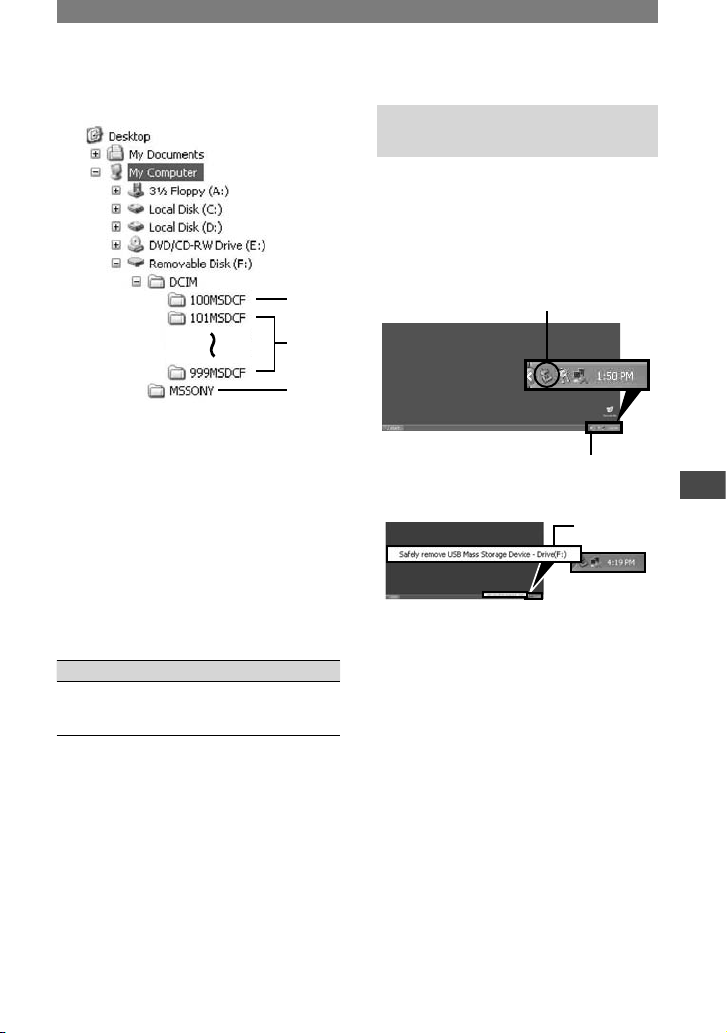
75
Utilisation d’un ordinateur
Dossier contenant des fichiers d’image
enregistrés à l’aide d’autres caméscopes
sans fonction de création de dossier
(pour lecture uniquement)
Dossier contenant des fichiers d’images
enregistrées avec votre caméscope
Lorsqu’aucun nouveau dossier n’est
créé, seul [101MSDCF] s’affiche.
Dossier contenant des films enregistrés
à l’aide d’autres caméscopes sans
fonction de création de dossier (pour
lecture uniquement)
Dossier Fichier Signification
101MSDCF
(jusqu’à
999MSDCF)
DSC0
.JPG
Fichier
d’image
fixe
représente un chiffre allant de
0001 à 9999.
Pour les utilisateurs de Macintosh
Double-cliquez sur l’icône du lecteur et
faites glisser le fichier d’image dans un
dossier de votre ordinateur.
Débranchement du câble USB
(fourni)
Pour les utilisateurs Windows
Si [CONNEX.USB] s’affiche sur l’écran
ACL de votre caméscope, suivez les étapes
ci-dessous pour débrancher votre câble USB.
Cliquez sur l’icône [Débranchez ou éjectez
matériel] dans le gestionnaire des tâches.
Cliquez sur cet icône.
Gestionnaire des tâches
Cliquez sur [Safely remove USB Mass
Storage Device-Drive].
Cliquez ici.
Cliquez sur [OK].
Débranchez le câble USB de l’ordinateur
et du caméscope.
Si [CONNEX.USB] ne s’affiche pas sur
l’écran ACL, ne répétez que l’étape
précédente.
• Retirez le câble USB en suivant la bonne
procédure, sinon les fichiers du support
« Memory Stick Duo » ne seront peut-être pas
mis à jour correctement.
suite

76
Pour les utilisateurs de Macintosh
Fermez toutes les applications en cours.
Faites glisser vers la corbeille l’icône du
lecteur concerné illustré sur le bureau.
Débranchez le câble USB (fourni) de
l’ordinateur et du caméscope.
• Si vous utilisez Mac OS X, éteignez
l’ordinateur avant de retirer le câble USB et
d’éjecter le support « Memory Stick Duo ».
• Ne débranchez pas le câble USB pendant que le
témoin d’accès est allumé.
• Assurez-vous de débrancher le câble USB
(fourni) avant d’éteindre le caméscope.
À propos du raccordement
Raccordez votre caméscope tel qu’indiqué
dans l’illustration suivante.
• Raccordez le caméscope à l’ordinateur à l’aide
du câble USB fourni. Assurez-vous qu’il
n’y a aucun autre appareil USB raccordé à
l’ordinateur.
• Si votre ordinateur est muni d’un clavier et
d’une souris USB, laissez-les en place et
raccordez le caméscope à une fiche USB libre
avec le câble USB fourni.
• Nous ne garantissons pas le fonctionnement
s’il y a plus d’un accessoire USB raccordé à
l’ordinateur.
• Nous ne garantissons pas le fonctionnement si
vous raccordez le câble USB à un clavier ou un
concentrateur USB.
• Assurez-vous de raccorder le câble à la fiche
USB de l’ordinateur.
• Le fonctionnement n’est pas garanti dans tous
les environnements recommandés.
Copie de films
d’une cassette
à un ordinateur
Raccordez votre caméscope à l’ordinateur
à l’aide d’un câble i.LINK (en option) :
L’ordinateur doit être muni d’une fiche
i.LINK ainsi que d’un logiciel d’édition
capable de copier des signaux HDV. Le
logiciel nécessaire variera en fonction
du format des images enregistrées et du
format des fichiers copiés vers l’ordinateur
(HDV ou DV), comme l’indique le tableau
ci-dessous.
Format
de copie
vers un
ordinateur
Format
d’enregistrement*
Logiciel
nécessaire
HDV HDV
Logiciel
d’édition
pouvant
copier des
signaux HDV
DV HDV
Logiciel
d’édition
pouvant
copier des
signaux DV
DV DV
Logiciel
d’édition
pouvant
copier des
signaux DV
• Pour de plus amples resneignements sur la
copie d’images, veuillez consulter le guide
d’utilisation du logiciel utilisé.
• Veuillez consulter les instructions fournies
avec votre logiciel pour connaître le type de
raccordement recommandé.
• Certains logiciels d’édition peuvent ne pas
fonctionner correctement.
Copie d’images fixes sur un
ordinateur (suite)

77
Utilisation d’un ordinateur
Câble i.LINK (en option)
Prise d’interface
HDV/DV (i.LINK)
Raccordement à un ordinateur
• Raccordez le câble i.LINK (en option) à
l’ordinateur, puis au caméscope. Le contraire
pourrait provoquer de l’électricité statique et un
mauvais fonctionnement de votre caméscope.
• L’ordinateur peut « geler » ou ne pas
reconnaître le signal provenant du caméscope
dans la situation suivante.
– Raccordement de votre caméscope à un
ordinateur incompatible avec les signaux
vidéo apparaissant sur votre écran ACL
(HDV ou DV).
– Changement des réglages [VCR HDV/DV] et
[CONV.i.LINK] dans le menu (RÉGL.
NORM.) lors d’un raccordement avec un
câble i.LINK (en option)
– Changement des réglages [FORMAT ENR.]
dans le menu (RÉGL.NORM.) lors
d’un raccordement avec un câble i.LINK (en
option) et avec le commutateur POWER en
position CAMERA-TAPE
– Changement de position du commutateur
POWER lors d’un raccordement avec un
câble i.LINK (en option)
• Le format (HDV or DV) du signal entrée/
sortie s’affiche sur l’écran ACL du caméscope
lors d’un raccordement avec un câble i.LINK
(en option)
Réglage de votre caméscope
Les réglages du menu dépendent du format
des images enregistrées et du format des
fichiers copiés.
Format
de copie
vers un
ordinateur
Réglage du
menu*
1
Format
d’enregistrement*
HDV
[VCR HDV/DV]
[HDV]
[CONV.i.LINK]
[ARRÊT]
HDV
DV
[VCR HDV/DV]
[HDV]
[CONV.i.LINK]
[ACT.
HDVDV]
HDV
DV
[VCR HDV/DV]
[DV]
[CONV.i.LINK]
[ARRÊT]
DV
*1 Veuillez consulter les pages 56 pour [VCR
HDV/DV] et 59 pour [CONVE.i.LINK].
• Une cassette enregistrée en format DV ne peut
être copiée dans un format HDV sur un un
ordinateur.
• Vous pouvez créer des DVD à partir d’une
cassette en raccordant votre caméscope à un
ordinateur Sony de série VAIO qui prend en
charge la fonction « Click to DVD », version 2.3
ou plus récente (p. 78). L’image à être copiée
sur DVD est de qualité SD (standard).
Copie d’un film en format HDV d’un
ordinateur à un caméscope
• Réglez la fonction [VCR HDV/DV] à [HDV]
et la fonction [CONV.i.LINK] à [ACT.
HDVDV] dans le menu (RÉGL.
NORM.) pour copier une cassette de format
HDV en format DV (p. 56, 59).
Copie d’un film en format DV d’un
ordinateur à un caméscope
• Réglez la fonction [VCR HDV/DV] à [DV]
dans le menu (RÉGL.NORM.) (p. 56).

78
Création d’un DVD (Accès direct à la fonction « Click to DVD »)
Vous pouvez créer des DVD à partir d’une
cassette en raccordant votre caméscope à
un ordinateur Sony de série VAIO* équipé
du logiciel « Click to DVD », via un câble
i.LINK (en option). L’image est copiée,
puis gravée automatiquement sur un DVD.
Les procédures suivantes expliquent
comment créer un DVD à partir d’une
image enregistrée sur une cassette. Pour
obtenir de plus amples renseignements sur
les ordinateurs, les systèmes d’exploitation
et les versions de « Click to DVD »
compatibles, ou pour passer à la version 2.3
de « Click to DVD » (ou à une version plus
récente), veuillez consulter l’un des sites
Web suivants :
– Europe
http://www.vaio-link.com/
– États-Unis
http://ciscdb.sel.sony.com/perl/select-p-n.pl
– Région Asie/Pacifique
http://www.css.ap.sony.com/
– Corée
http://scs.sony.co.kr/
– Taïwan
http://vaio-online.sony.com/tw/vaio/
– Chine
http://www.sonystyle.com.cn/vaio/
– Thaïlande
http://www.sony.co.th/vaio/index.html
– Amérique latine
http://vaio-online.sony.com/
* Notez que vous devez disposer d’un ordinateur
équipé d’un graveur de DVD et de la version 2.3
ou d’une plus récente du logiciel « Click to
DVD » (logiciel Sony).
Câble
i.LINK
(en option)
Vers le connecteur
i.LINK (IEEE1394)
vers la prise d’interface
HDV/DV (i.LINK)
: Sens du
signal
• Les images enregistrées au format HDV sont
converties en images de qualité SD (standard)
lorsqu’elles sont copiées sur DVD. (elles ne
sont pas copiées en images de qualité HD
(haute définition).)
• Seul un câble i.LINK (en option) peut être
utilisé pour cette opération. Vous ne pouvez
pas utiliser de câble USB (fourni).
Première utilisation de la
fonction Accès direct à la
fonction « Click to DVD »
La fonction Accès direct à la fonction « Click
to DVD » permet de copier facilement vers
un DVD des images enregistrées sur une
cassette si votre caméscope est raccordé à
un ordinateur. Avant d’utiliser Accès direct
à la fonction « Click to DVD », suivez les
étapes suivantes pour démarrer « Click to
DVD Automatic Mode Launcher ».
Mettez l’ordinateur sous tension.
Cliquez sur le menu démarrer, puis
sélectionnez [All Programs] (tous les
programmes).
Sélectionnez [Click to DVD] dans la liste
des programmes, puis cliquez sur [Click to
DVD Automatic Mode Launcher].
L’application [Click to DVD Automatic
Mode Launcher] démarre.
• Une fois [Click to DVD Automatic Mode
Launcher] lancé une première fois, il démarre
automatiquement lorsque vous ouvrez votre
ordinateur.

79
Utilisation d’un ordinateur
• L’application [Click to DVD Automatic
Mode Launcher] est configurée pour chaque
utilisateur du logiciel Windows XP.
1 Mettez l’ordinateur sous tension.
Quittez toutes les applications en cours,
via un i.LINK.
2 Préparez la source d’alimentation
pour le caméscope.
La création d’un DVD pouvant
durer quelques heures, utilisez
l’adaptateur CA fourni comme source
d’alimentation.
3 Faites coulisser le commutateur
POWER vers le bas pour allumer
le témoin PLAY/EDIT.
4 Appuyez sur [MENU]
(RÉGL.NORM.)[CONV.
i.LINK][ACT. HDVDV] .
5 Insérez une cassette enregistrée
dans votre caméscope.
6 Raccordez votre caméscope à un
ordinateur via un câble i.LINK (en
option) (p. 78).
• Lorsque vous raccordez votre caméscope
à un ordinateur, assurez-vous d’introduire
le connecteur dans le bon sens. Si vous
l’introduisez en forçant, vous risquez de
l’endommager et de provoquer un problème
de fonctionnement du caméscope.
7 Appuyez sur [MENU]
(MONTER&LIRE)
[GRAVER DVD] .
La fonction « Click to DVD » démarre
et les instructions s’affichent sur l’écran
de votre ordinateur.
8 Insérez un DVD inscriptible dans
le lecteur de disque de votre
ordinateur.
9 Appuyez sur [EXÉCUTER] sur
l’écran de votre caméscope.
GRAVE R DVD
DÉMA RRER
GRAVE R DVD?
EXÉ-
CUTE R
ANNUL.
L’état de l’opération en cours sur votre
ordinateur s’affiche sur l’écran ACL de
votre caméscope.
TRANSFERT : l’image enregistrée sur
la cassette est copiée vers l’ordinateur.
CONVERSION : l’image est convertie
au format MPEG2.
ÉCRITURE : l’image est gravée sur le
DVD.
• Si vous utilisez un DVD-RW/+RW sur
lequel des données sont déjà inscrites, le
message [Ce DVD est enregistré. Supprimer
et réécrire?] s’affiche sur l’écran ACL de
votre caméscope. Lorsque vous appuyez sur
[EXÉCUTER], les données existantes sont
effacées et les nouvelles données gravées.
suite

80
10 Appuyez sur [NON] pour
terminer la création d’un DVD.
GRAVE R DVD
TERM INÉ
S ou ha it ez - vo us c ré e r
u ne au tr e c op i e?
P la t. l ec t .
s 'o uv re .
OUI
NON
Le plateau de lecture s’ouvre
automatiquement. Pour créer un autre
DVD avec le même contenu, appuyez
sur [OUI].
Le plateau de lecture s’ouvre. Insérez
un nouveau DVD inscriptible dans le
lecteur. Répétez les étapes 9 et 10.
Pour annuler l’opération
Appuyez sur [ANNUL.] sur l’écran ACL
de votre caméscope.
• Vous ne pouvez pas annuler l’opération une fois
que le message [Finalisation du DVD en cours.]
est apparu sur l’écran ACL de votre caméscope.
• Ne débranchez pas le câble i.LINK (en option)
et ne réglez pas le commutateur POWER à un
autre mode sur votre caméscope, tant que la
copie de l’image vers l’ordinateur n’est pas
terminée.
• Lorsque [CONVERSION] ou [ÉCRITURE]
s’affiche à l’écran, la capture des images est
terminée. Même si, à ce stade, vous débranchez
le câble i.LINK (en option) ou mettez le
caméscope hors tension, la création du DVD
se poursuivra sur l’ordinateur.
• Si l’un des situations suivantes se produit,
la copie de l’image sera annulée. Un DVD
contenant des données jusqu’au point où
l’opération a été annulée est alors créé. Veuillez
consulter les fichiers d’aide de « Click to DVD
Automatic Mode Launcher » pour obtenir des
renseignements supplémentaires.
– lorsque la cassette comporte une section
vierge de 10 secondes ou plus;
– lorsque les données de la cassette contiennent
une date antérieure à la date d’enregistrement
des dernières images;
– lorsque des images en formats standard et
large sont enregistrées sur la même cassette;
Création d’un DVD (Accès direct à la fonction « Click to DVD ») (suite)
• Vous ne pouvez pas utiliser votre caméscope
dans les situations suivantes :
– pendant la lecture d’une cassette;
– lors de l’enregistrement d’images sur un
support « Memory Stick Duo »;
– lorsque la fonction « Click to DVD » a été
lancée à partir de l’ordinateur.

81
Dépannage
Dépannage
Si vous rencontrez un problème pendant l’utilisation de votre caméscope, utilisez
le tableau suivant pour essayer d’y remédier. Si le problème persiste, débranchez
la source d’alimentation et communiquez avec votre détaillant Sony.
Fonctionnement global
Le lecteur ne se met pas sous tension.
• La batterie est déchargée, faible ou n’est pas fixée au caméscope.
• Fixez une batterie chargée au caméscope (p. 13).
• Utilisez l’adaptateur CA pour le raccorder à la prise murale (p. 13).
Le caméscope ne fonctionne pas, même lorsqu’il est mis sous tension.
• Débranchez l’adaptateur CA de la prise murale ou enlevez la batterie, puis rebranchez
l’adaptateur ou replacez la batterie environ une minute plus tard. Si les fonctions ne sont
toujours pas disponibles, appuyez sur la touche RESET (p. 29) avec un objet pointu.
(Lorsque vous appuyez sur la touche RESET, tous les réglages, à l’exception des éléments
du menu personnel, sont ramenés à leurs valeurs par défaut, y compris l’horloge.)
[MODE DÉMO.] ne démarre pas.
• Éjectez la cassette et le support « Memory Stick Duo » de votre caméscope (p. 21, 22).
Le caméscope chauffe.
• Le caméscope peut chauffer en cours d’utililisation. Ceci n’a rien d’anormal.
Sources d’alimentation et batteries
Une coupure soudaine de courant se produit.
• Lorsque votre caméscope est resté inutilisé pendant environ 5 minutes, il se met
automatiquement hors tension (ARRÊT AUTO). Modifiez le réglage de la fonction
[ARRÊT AUTO] (p. 61), remettez l’appareil sous tension (p. 16) ou utilisez l’adaptateur CA.
• Chargez la batterie (p.13).
Le voyant CHG (charge) ne s’allume pas lorsque la batterie est chargée.
• Faites coulisser le commutateur POWER en position OFF (CHG) (p. 13).
• Fixez correctement la batterie sur le caméscope (p. 13).
• Aucune alimentation électrique ne provient de la prise murale. (p. 13).
• La charge de la batterie est terminée (p. 13).
Le voyant CHG (charge) clignote lorsque la batterie est chargée.
• Fixez correctement la batterie sur le caméscope (p. 13). Si le problème persiste, débranchez
l’adaptateur CA de la prise murale et contactez votre détaillant Sony. La batterie est peut-être
endommagée.
suite

82
Dépannage (suite)
L’alimentation se coupe fréquemment alors que l’indicateur d’autonomie de
la batterie indique que la batterie est suffisamment chargée pour pouvoir
fonctionner.
• L’indicateur d’autonomie de la batterie ne fonctionne pas correctement ou la batterie n’a pas
été suffisamment chargée. Chargez de nouveau la batterie pour corriger l’indication (p. 13).
L’indicateur d’autonomie de la batterie n’indique pas le temps d’autonomie
correct.
• La température ambiante est trop élevée ou trop faible, ou la batterie n’est pas assez chargée.
Ceci n’a rien d’anormal.
• Rechargez de nouveau la batterie. Si le problème persiste, remplacez la batterie. Il se peut
qu’elle soit endommagée (p. 13, 105).
• La durée indiquée peut être inexacte, en fonction de l’environnement d’utilisation. Lorsque
vous ouvrez ou fermez le panneau ACL, il faut environ 1 minute pour afficher l’autonomie
exacte de la batterie.
La batterie se décharge rapidement.
• La température ambiante est trop élevée ou trop faible, ou la batterie n’est pas assez chargée.
Ceci n’a rien d’anormal.
• Rechargez de nouveau la batterie. Si le problème persiste, remplacez la batterie. Il se peut
qu’elle soit endommagée (p. 13, 105).
Un problème se produit lorsque le caméscope est raccordé à l’adaptateur CA.
• Coupez l’alimentation et débranchez l’adaptateur CA de la prise murale. Puis, rebranchez-le.
Écran ACL/viseur
Une image inconnue s’affiche à l’écran ou dans le viseur.
• Le caméscope est en [MODE DÉMO.] (p. 54). Appuyez sur l’écran ACL ou insérez une
cassette ou un support « Memory Stick Duo » pour annuler le [MODE DÉMO.].
Un indicateur inconnu s’affiche à l’écran.
• Veuillez consulter la liste des indicateurs à l’écran (p. 96).
L’image reste affichée sur l’écran ACL.
• Cela se produit si vous débranchez l’adaptateur CA de la prise murale ou enlevez la batterie
sans avoir coupé l’alimentation. Ceci n’a rien d’anormal.
Les boutons ne s’affichent pas sur l’écran tactile.
• Appuyez légèrement sur l’écran ACL.
• Appuyez sur DISPLAY/BATT INFO sur votre caméscope (ou sur la touche DISPLAY de la
télécommande) (p. 19).

83
Dépannage
Les boutons de l’écran tactile ne fonctionnent pas correctement ou ne
fonctionnent pas du tout.
• Ajustez l’écran ([ÉTALONNAGE]) (p. 109).
L’image dans le viseur n’est pas claire.
• Utilisez le levier de réglage du viseur pour régler l’objectif (p. 18).
L’image dans le viseur a disparu.
• Fermez le panneau ACL. L’image ne s’affiche pas dans le viseur lorsque le panneau ACL est
ouvert (p. 18).
Cassettes
Impossible d’éjecter la cassette du logement.
• Vérifiez si la source d’alimentation (batterie ou adaptateur CA) est branchée correctement (p. 13).
• Retirez la batterie du caméscope, puis replacez-la (p. 14).
• Fixez une batterie chargée au caméscope (p. 13).
La cassette ne s’éjecte pas, même lorsque le logement de la cassette est ouvert.
• De la condensation se forme dans le caméscope (p. 108).
L’indicateur Cassette Memory ou le titre n’apparaît pas lorsque vous utilisez
une cassette dotée d’une Cassette Memory.
• Le caméscope ne prend pas en charge Cassette Memory, de sorte que l’indicateur n’est pas
affiché.
L’indicateur de longueur de bande restante n’est pas affiché.
• Réglez [ RESTANT] à [MARCHE], afin que l’indicateur de bande restante soit affiché en
permanence (p. 60).
La cassette fait davantage de bruit pendant le rembobinage ou l’avance rapide.
• Lorsque vous utilisez l’adaptateur CA, la vitesse de rembobinage/d’avance rapide devient
supérieure (par rapport au fonctionnement avec la batterie), ce qui augmente le bruit.
« Memory Stick Duo »
Vous ne pouvez pas activer de fonctions lorsque vous utilisez le support
« Memory Stick Duo ».
• Faites coulisser le commutateur POWER vers le bas pour allumer le témoin CAMERAMEMORY ou PLAY/EDIT (p. 16).
• Insérez un support « Memory Stick Duo » dans votre caméscope (p. 22).
• Si vous utilisez un support « Memory Stick Duo » formaté avec un ordinateur, formatez-le
avec votre caméscope (p. 51).
suite

84
Dépannage (suite)
Impossible de supprimer les images.
• Déverrouillez l’onglet de protection en écriture du support « Memory Stick Duo ». (p. 103)
• Désactivez la protection de l’image (p. 69).
• Vous pouvez supprimer jusqu’à 100 images en une seule fois.
Vous ne pouvez pas supprimer toutes les images en une seule fois.
• Déverrouillez l’onglet de protection en écriture du support « Memory Stick Duo ». (p. 103)
• Désactivez la protection de l’image (p. 69).
Vous ne pouvez pas formater le support « Memory Stick Duo ».
• Déverrouillez l’onglet de protection en écriture du support « Memory Stick Duo ». (p. 103)
Impossible d’appliquer la protection d’image.
• Déverrouillez l’onglet de protection en écriture du support « Memory Stick Duo ». (p. 103)
• Effectuez l’opération de nouveau dans l’écran d’index (p. 69).
Impossible de marquer les images pour l’impression.
• Déverrouillez l’onglet de protection en écriture du support « Memory Stick Duo ». (p. 103)
• Effectuez l’opération de nouveau dans l’écran d’index (p. 70).
• Le nombre maximal d’images auxquelles vous pouvez affecter une marque d’impression est
999.
L’indication du nom du fichier de données est incorrecte.
• Seul le nom du fichier est affiché si la structure du répertoire n’est pas conforme à la norme
universelle.
• Le fichier est endommagé.
• Votre caméscope ne prend pas en charge le format du fichier (p. 103).
Le nom du fichier de données clignote.
• Le fichier est endommagé.
• Votre caméscope ne prend pas en charge le format du fichier (p. 103).
Enregistrement
Veuillez également consulter les rubriques « Réglage de l’image pendant l’enregistrement »
(p. 86). et « Memory Stick Duo » (p. 83).
La cassette ne démarre pas lorsque vous appuyez sur REC START/STOP.
• Faites coulisser le commutateur POWER pour allumer le témoin CAMERA-TAPE (p. 24).
• La cassette est arrivée en fin de bande. Rembobinez-la ou insérez une nouvelle cassette.
• Réglez l’onglet de protection en écriture en position REC ou insérez une nouvelle cassette
(p. 101).

85
Dépannage
• La bande est collée au tambour en raison de la condensation. Enlevez la cassette et laissez le
caméscope au repos pendant au moins 1 heure, puis réinsérez la cassette (p. 108).
La fonction ne fonctionne pas.
• Vous ne pouvez pas utiliser le zoom en mode [SHOT TRANS].
Vous ne pouvez pas effectuer d’enregistrement sur le support
« Memory Stick Duo ».
• Déverrouillez l’onglet de protection en écriture du support « Memory Stick Duo ». (p. 103)
• La mémoire est pleine. Supprimez les images inutiles enregistrées sur le support « Memory
Stick Duo ». (p. 69)
• Formatez le support « Memory Stick Duo » sur votre caméscope ou insérez un autre
« Memory Stick Duo ». (p. 51)
• Vous ne pouvez pas effectuer d’enregistrement sur le support « Memory Stick Duo ».
• Lorsque le commutateur POWER est réglé en position CAMERA-TAPE, vous ne pouvez
pas mémoriser des images fixes sur votre support « Memory Stick Duo » lorsque les
fonctions suivantes sont activées :
– La fonction [EFFET IMAGE]
– [EFFET NUM.]
– [COLOR SLOW S]
– [SUPER NS]
– Lorsque la fonction [VITESSE OBT.] est réglée à moins de 1/30 :
– Lorsque la fonction [TRANS. FONDU] est activée
– [BARRE COUL.]
L’angle d’enregistrement dépend de la position du commutateur POWER.
• L’angle de prise de vue est plus étendu lorsque le commutateur POWER est réglé en position
CAMERA-MEMORY que lorsqu’il est réglé en position CAMERA-TAPE.
Impossible d’assurer une transition homogène sur une cassette entre la
dernière scène enregistrée et la nouvelle.
• Notez les indications suivantes :
– Lancez la fonction END SEARCH (p. 33).
– Ne retirez pas la cassette. (L’image sera enregistrée en continu sans rupture, même si vous
mettez l’appareil hors tension.)
– N’enregistrez pas des images aux formats HDV et DV sur la même cassette.
– N’enregistrez pas des images en modes SP et LP sur la même cassette.
– Évitez d’arrêter l’enregistrement d’un film, puis de le reprendre, en mode LP.
Le son de l’obturateur n’est pas audible lors de la prise d’une image fixe.
• Réglez [BIP] en position [MARCHE] (p. 61).
Le flash intégré ne fonctionne pas.
• Vous ne pouvez pas utiliser le flash interne avec :
– [RAFALE]
– Lorsque le commutateur POWER est réglé en position CAMERA-TAPE.
suite

86
Dépannage (suite)
– Lorsque le microphone optionnel (ECM-HST1 ou ECM-HQP1) est installé.
• Même si le flash automatique ou (correction automatique de l’effet yeux rouges) est
sélectionné, vous ne pouvez pas utiliser le flash interne avec les fonctions suivantes :
– [PROJ.], [CRÉPUSCULE] et [PAYSAGE] de [EA PROGRAMME]
– [SPOTMÈTRE]
Le flash externe (en option) ne fonctionne pas.
• Le flash n’est pas mis sous tension ou le flash n’est pas fixé correctement.
• Le flash externe (optionnel) ne fonctionne pas lorsque le commutateur POWER est à réglé en
position CAMERA-TAPE.
END SEARCH ne fonctionne pas.
• La cassette a été éjectée après l’enregistrement (p. 33).
• La cassette est neuve et vierge.
END SEARCH ne fonctionne pas correctement.
• Il y a une section vierge au début ou au milieu de la cassette. Ceci n’a rien d’anormal.
Réglage de l’image pendant l’enregistrement
Consultez également le « Menu » (p. 90).
Vous ne pouvez pas régler l’exposition manuellement.
• Vous ne pouvez pas régler l’exposition manuellement avec les fonctions suivantes :
– NightShot
– [COLOR SLOW S]
– [EFFET CINÉMA] dans [EFFET NUM.]
– [BARRE COUL.]
– le commutateur AUTO LOCK en position ON (p. 27)
• Si vous activez la fonction [EA PROGRAMME], l’exposition est réinitialisée.
La touche TELE MACRO ne fonctionne pas.
• Vous ne pouvez pas utiliser la fonction [TELE MACRO] avec :
– [EA PROGRAMME]
– lors de l’enregistrement d’un film sur une cassette.
La mise au point automatique ne fonctionne pas.
• Réglez le commutateur FOCUS/ZOOM en position AUTO pour activer la mise au point
automatique (p. 27).
• Les conditions d’enregistrement ne conviennent pas à la mise au point automatique. Réglez
manuellement la mise au point (p. 27).
La mise au point ne fonctionne pas.
• Vous ne pouvez pas utiliser la mise au point en mode [SHOT TRANS].

87
Dépannage
La fonction [STEADYSHOT] ne fonctionne pas.
• Réglez [STEADYSHOT] en position [MARCHE] (p. 48).
• La fonction [STEADYSHOT] ne fonctionne pas en mode [SHOT TRANS].
La fonction BACK LIGHT est inopérante.
• La fonction BACK LIGHT est désactivée lorsque vous sélectionnez la fonction
[SPOTMÈTRE] (p. 44).
• Vous ne pouvez pas utiliser la fonction BACK LIGHT lorsque l’exposition est réglée à un
mode autre que le mode automatique.
La fonction [ZOOM NUM.] est inopérante.
• Vous ne pouvez pas utiliser la fonction [ZOOM NUM.] avec :
– La touche TELE MACRO.
– lorsque le réglage a été sauvegardé avec la fonction [SHOT TRANS].
Des petits points blancs, rouges, bleus ou verts apparaissent à l’écran.
• Les points apparaissent lorsque vous filmez en mode [SUPER NS] ou [COLOR SLOW S].
Ceci n’a rien d’anormal.
Les sujets à proximité du cadre peuvent apparaître déformés.
• Il s’agit du phénomène plan focal. Ceci n’a rien d’anormal. La lecture des signaux d’image
par l’appareil (capteur CMOS) fait en sorte que les sujets situés près du cadre peuvent être
déformés en fonction des conditions d’enregistrement.
La couleur de l’image n’apparaît pas correctement.
• Désactivez la fonction NightShot (p. 26).
L’image apparaît trop sombre et le sujet ne s’affiche pas à l’écran.
• Le rétroéclairage de l’écran ACL est désactivé. Maintenez la touche DISPLAY/BATT INFO
enfoncée pendant quelques secondes pour désactiver le rétroéclairage (p. 18).
L’image apparaît claire, des bandes horizontales apparaissent ou des
changements de couleur ont lieu.
• Ce phénomène se produit lorsque les images sont filmées sous une lampe fluorescente, au
sodium ou au mercure. Ceci n’a rien d’anormal. Annulez la fonction [EA PROGRAMME]
(p. 44) pour y remédier.
Des bandes noires apparaissent lors de la prise de vue de l’écran d’un
téléviseur ou d’un ordinateur.
• Réglez la fonction [STEADYSHOT] en position [ARRÊT] (p. 48).
Des petits points blancs apparaissent à l’écran.
• Les points apparaissent à une vitesse d’obturateur lente. Ceci n’a rien d’anormal.
suite

88
Dépannage (suite)
L’image est trop lumineuse et le sujet n’apparaît pas à l’écran.
• Désactivez la fonction contre-jour (p. 27).
Lecture
Si vous visionnez des images mémorisées sur un support « Memory Stick Duo », vous
pouvez aussi consulter la section « Memory Stick Duo » (p. 83).
Vous ne pouvez pas lire la cassette.
• Faites coulisser le commutateur POWER vers le bas pour allumer le témoin PLAY/EDIT.
• Rembobinez la cassette (p. 25).
Impossible de lancer la lecture inversée de la cassette.
• La lecture inversée est impossible en format HDV.
Les images enregistrées sur un support « Memory Stick Duo » ne sont pas
affichées dans leur taille ou leur format réel.
• Les images enregistrées sur d’autres appareils peuvent ne pas s’afficher dans leur taille
réelle. Ceci n’a rien d’anormal.
Impossible de lire les données d’image enregistrées sur un support
« Memory Stick Duo ».
• Vous ne pouvez pas visionner des films enregistrés sur un support « Memory Stick Duo » au
moyen d’un autre caméscope.
• La lecture des données d’image est impossible si vous modifiez des fichiers, des dossiers
ou des données avcec un ordinateur. (Dans ce cas, le nom du fichier clignote.) Ceci n’a rien
d’anormal (p. 104).
• Les images enregistrées avec d’autres appareils peuvent ne pas être lues. Ceci n’a rien
d’anormal (p. 104).
Des lignes horizontales apparaissent sur l’image. Les images affichées ne
sont pas nettes ou n’apparaissent pas.
• Nettoyez la tête à l’aide de la cassette de nettoyage (en option) (p. 108).
Vous ne pouvez pas entendre le son enregistré avec 4CH MIC REC sur un
autre caméscope.
• Réglez la fonction [ MÉL.AUDIO] (p. 57).
Les motifs fins tremblotent, les lignes diagonales apparaissent en zigzag.
• Réglez la fonction [NETTETÉ] vers le côté (doux) (p. 45).

89
Dépannage
Aucun son n’est émis ou ce dernier est faible.
• Réglez la fonction [MULTI-SON] à la position [STÉRÉO] (p. 57).
• Augmentez le volume (p. 25).
• Réglez la fonction [ MÉL.AUDIO] à partir de [ST2] (son supplémentaire), jusqu’à ce que
l’on entende clairement le son (p. 57).
• Si vous utilisez une prise S-VIDÉO ou un câble vidéo composante (fourni), assurez-vous
que les fiches rouge et blanche du câble de raccordement audio et vidéo sont également
branchées (p. 36).
Le son ou l’image est irrégulier.
• La cassette contient des images en formats HDV et DV. Ceci n’a rien d’anormal.
Le son est irrégulier.
• Nettoyez la tête à l’aide de la cassette de nettoyage (en option) (p. 108).
« --- » s’affiche à l’écran.
• La cassette en cours de lecture a été enregistrée sans que la date et l’heure ne soient réglées.
• Une section vierge de la cassette est en cours de lecture.
• Le code de données sur une cassette affiligée de parasites ou rayée ne peut pas être lu.
Des parasites se font entendre et ou s’affiche à l’écran.
• La cassette a été enregistrée dans un standard de couleur différent de votre caméscope
(NTSC). Ceci n’a rien d’anormal (p. 100).
La fonction de recherche par date ne fonctionne pas correctement.
• Si un enregistrement au cours d’une journée dure moinsde deux minutes, il est possible
que votre caméscope ne retrouve pas avec précision le point de changement de la date
d’enregistrement.
• Il y a une section vierge au début ou au milieu de la cassette. Ceci n’a rien d’anormal.
Aucune image n’apparaît pendant la END SEARCH ni la Vérification
d’enregistrement.
• La cassette contient des images en formats HDV et DV. Ceci n’a rien d’anormal.
Aucune image n’apparaît sur le téléviseur lorsqu’un câble i.LINK (optionnel)
y est raccordé.
• Vous ne pouvez pas visionner une image en mode HD (haute définition) sur un téléviseur
qui n’est pas conforme à la spécification HDV1080i (p. 36). Veuillez consulter le guide
d’utilisation de votre téléviseur.
suite

90
Dépannage (suite)
Aucune image ou aucun son n’est produit sur un téléviseur lorsqu’un câble
vidéo composante (fourni) y est raccordé.
• Réglez la fonction [COMPOSANT] dans le menu (RÉGL.NORM.) en fonction de
l’appareil de lecture (p. 59).
• Si vous utilisez un câble vidéo composante (fourni), assurez-vous que les fiches rouge et
blanche du câble de raccordement audio et vidéo sont également branchées (p. 36).
L’image apparaît déformée sur un téléviseur affichant en format 4:3.
• Cela se produit lorsque des images enregistrées au format grand écran 16:9 sont visionnées
sur un téléviseur en format 4:3. Réglez la fonction [FORMAT TV] dans le menu (RÉGL.
NORM.) (p. 59) et faites la lecture de l’image.
• Avant d’enregistrer, sélectionnez la fonction [RÉGLAGES DV] dans le menu (RÉGL.
NORM.) et réglez la fonction [ SÉL. GD FMT] en position [4:3] (p. 57).
s’affiche à l’écran.
• Ce symbole apparaît lorsque vous faites la lecture d’une cassette enregistrée sur un autre
appareil doté d’un microphone à 4 canaux (4 CH MIC REC). Votre caméscope n’est pas
compatible avec un enregistrement effectué avec un microphone 4 canaux.
Télécommande
La télécommande fournie ne fonctionne pas.
• Réglez la [TÉLÉCOMMANDE] à la position [MARCHE] (p. 60).
• Déplacez les obstacles situés entre la télécommande et le capteur de la télécommande.
• L’orientation du capteur de la télécommande doit éviter des sources lumineuses intenses
comme la lumière directe du soleil ou la lumière de plafonniers. Sinon, la télécommande
pourrait ne pas fonctionner correctement.
• Insérez une nouvelle batterie. Insérez une batterie dans le logement des piles en faisant
correspondre les polarités (+) et (–) avec les marques (+) et (–) (p. 110).
• Retirez le convertisseur (en option), il se peut qu’il bouche le capteur de la télécommande.
Un autre magnétoscope fonctionne de manière incorrecte lorsque vous utilisez
la télécommande fournie.
• Sélectionnez un mode de commande autre que VTR 2 pour votre magnétoscope ou
recouvrez le capteur du magnétoscope avec du papier noir.
Menu
Les options de menu sont grisées.
• Vous ne pouvez pas sélectionner les options grisées pendant l’enregistrement/la lecture.
Vous ne pouvez pas utiliser la fonction [EA PROGRAMME].
• Vous ne pouvez pas utiliser la fonction [EA PROGRAMME] avec :
– NightShot
– [BARRE COUL.]

91
Dépannage
– [FILM RÉTRO] ou [EFFET CINÉMA] dans [EFFET NUM.]
– La touche TÉLÉ MACRO.
– [COLOR SLOW S]
– le commutateur AUTO LOCK en position ON (p. 27)
Vous ne pouvez pas utiliser la fonction [SPOTMÈTRE]
• Vous ne pouvez pas utiliser la fonction [SPOTMÈTRE] avec :
– NightShot
– [BARRE COUL.]
– [EFFET CINÉMA] dans [EFFET NUM.]
– [COLOR SLOW S]
– le commutateur AUTO LOCK en position ON (p. 27)
• Si vous réglez [EA PROGRAMME], la fonction [SPOTMÈTRE] est automatiquement
réglée en mode [AUTO].
[BAL. BLANCS] ne fonctionne pas.
• Vous ne pouvez pas utiliser la fonction [BAL. BLANCS] avec :
– NightShot
– [BARRE COUL.]
– Lorsque le commutateur AUTO LOCK est réglé en position ON.
Vous ne pouvez pas régler la [NETTETÉ].
• Vous ne pouvez pas régler la [NETTETÉ] avec :
– [BARRE COUL.]
– [EFFET CINÉMA] dans [EFFET NUM.]
La fonction [VITESSE OBT.] ne peut pas être réglée manuellement.
• Vous ne pouvez pas régler la fonction [VITESSE OBT.] avec :
– NightShot
– [EA PROGRAMME]
– [BARRE COUL.]
– [COLOR SLOW S]
– [FILM RÉTRO] ou [EFFET CINÉMA] dans [EFFET NUM.]
– [SPOTMÈTRE]
– l’exposition réglée à un autre mode que le mode automatique.
– Lorsque le commutateur POWER est réglé en position CAMERA-MEMORY.
– Lorsque le commutateur AUTO LOCK est réglé en position ON.
• Si vous réglez [EA PROGRAMME], la fonction [VITESSE OBT.] est automatiquement
réglé en mode [AUTO].
La fonction [RÉGL.EA] ne fonctionne pas.
• Vous ne pouvez pas utiliser la fonction [RÉGL.EA] avec :
– [BARRE COUL.]
– [EFFET CINÉMA] dans [EFFET NUM.]
– l’exposition réglée à un autre mode que le mode automatique.
suite

92
Dépannage (suite)
Vous ne pouvez pas utiliser la fonction [M.PT.CENTRÉE].
• Vous ne pouvez pas utiliser la fonction [M.PT.CENTRÉE] avec :
– [EA PROGRAMME]
– [BARRE COUL.]
– le commutateur FOCUS/ZOOM en position AUTO
La fonction [COLOR SLOW S] ne fonctionne pas correctement.
• Vous ne pouvez pas utiliser la fonction [COLOR SLOW S] avec :
– [TRANS. FONDU]
– [EFFET NUM.]
– [EA PROGRAMME]
– [VITESSE OBT.]
– [BARRE COUL.]
– NightShot
– [SPOTMÈTRE]
– l’exposition réglée à un autre mode que le mode automatique.
[HISTOGRAMME] ne s’affiche pas.
• [HISTOGRAMME] ne s’affiche pas dans les situations suivantes :
– pendant l’utilisation de la fonction mise au point étendue;
– lorsque la date et l’heure sont affichées.
•L’indicateur s’affiche et [HISTOGRAMME] ne s’affiche pas dans les situations suivantes :
– pendant l’utilisation de la fonction [ZOOM NUM.];
– pendant l’utilisation de la fonction [EFFET NUM.];
– pendant l’utilisation de la fonction [BARR COUL.];
Vous ne pouvez pas utiliser la fonction [TRANS. FONDU].
• Vous ne pouvez pas utiliser la fonction [TRANS. FONDU] avec :
– [RETARDATEUR]
– [COLOR SLOW S]
– [EFFET NUM.]
– [BARRE COUL.]
– [SUPER NS]
Vous ne pouvez pas utiliser la fonction [EFFET NUM.].
• Vous ne pouvez pas utiliser la fonction [EFFET NUM.] avec :
– [COLOR SLOW S]
– [TRANS. FONDU]
– Lorsque la fonction [VITESSE OBT.] est réglée à moins de 1/30 :
– [BARRE COUL.]
– [SUPER NS]
• Vous ne pouvez pas utiliser la fonction [FILM RÉTRO] avec :
– La fonction [EFFET IMAGE]
– la fonction [VITESSE OBT.] réglée en mode [MANUEL]
– [EA PROGRAMME]
– Lorsque [ SÉL. GD FMT] de la fonction [RÉGLAGES DV] est réglée à [4:3]

93
Dépannage
• Vous ne pouvez pas utiliser la fonction [EFFET CINÉMA] avec :
– l’exposition réglée à un autre mode que le mode automatique.
– une valeur différente de 0 dans [RÉGL.EA]
– La fonction [EFFET IMAGE]
– Lorsque [ SÉL. GD FMT] de la fonction [RÉGLAGES DV] est réglée à [4:3]
– [EA PROGRAMME]
– [SPOTMÈTRE]
– la fonction [VITESSE OBT.] réglée en mode [MANUEL]
Vous ne pouvez pas utiliser la fonction avec la fonction [EFFET IMAGE].
• Vous ne pouvez pas utiliser la fonction [EFFET IMAGE] avec :
– [BARRE COUL.]
– [FILM RÉTRO] ou [EFFET CINÉMA] dans [EFFET NUM.]
• La fonction [EFFET IMAGE] ne peut pas être réglée à [NUANCE PEAU] pendant
l’utilisation de la fonction BACK LIGHT.
Vous ne pouvez pas utiliser la fonction [SHOT TRANS].
• Vous ne pouvez pas utiliser la fonction [SHOT TRANS] avec :
– NightShot
– [BARRE COUL.]
Copie/Montage/Raccordement à d’autres appareils
Les images provenant des appareils raccordés ne s’affichent pas sur l’écran
ACL ou dans le viseur.
• Réglez la fonction [SORTIE AFF.] à la position [ACL] (p. 61).
• Vous ne pouvez pas émettre un signal vers votre caméscope si vous appuyez sur DISPLAY/
BATT INFO pendant que la fonction [SORTIE AFF.] est réglée à la position [SORTIE
V/ACL] (p. 61).
Impossible d’agrandir les images provenant des appareils connectés au
caméscope.
• Il n’est pas possible d’agrandir les images provenant des appareils connectés à votre
caméscope (p. 28).
Le code temporel et d’autres informations apparaissent sur l’écran de
l’appareil connecté.
• Réglez la fonction [SORTIE AFF.] à la position [ACL] lorsqu’un câble de raccordement
audio et vidéo est utilisé (p. 61).
Impossible de faire une copie correctement avec le câble de raccordement A/V.
• Un ne pouvez pas transmettre de signaux d’entrée à partir d’un autre appareil raccordé avec
un câble A/V.
• Le câble de raccordement A/V n’est pas raccordé correctement.
Assurez-vous que le câble A/V est raccordé à la prise d’entrée de l’appareil sur lequel vous
copiez des images à partir de votre caméscope.
suite

94
Lorsqu’un câble i.LINK (optionnel) est raccordé, aucune image n’apparaît à
l’écran pendant la copie.
• Réglez la fonction [VCR HDV/DV] dans le menu (RÉGL.NORM) en fonction de
l’appareil de lecture (p. 56).
Vous ne pouvez pas ajouter de son à une cassette enregistrée.
• Cet appareil ne permet pas d’ajouter des sons à une cassette enregistrée.
Vous ne pouvez entendre les nouveaux sons ajoutés à une cassette
enregistrée avec un autre caméscope.
• Réglez la fonction [ MÉL.AUDIO] à partir de [ST1] (son principal) jusqu’à ce que l’on
entende clairement le son (p. 57).
Impossible de copier des images fixes d’une cassette vers un support
« Memory Stick Duo ».
• Vous ne pouvez pas enregistrer, ou une image déformée risque d’être enregistrée si la
cassette est souvent utilisée pour des enregistrements..
Vous ne pouvez pas recevoir d’images.
• Vous ne pouvez pas enregistrer des images pendant que la fonction [SORTIE AFF.] est
réglée à la position [SORTIE V/ACL] (p. 61).
• Vous ne pouvez enregistrer des images si vous appuyez sur la touche DISPLAY/BATT INFO.
Raccordement à un ordinateur
L’ordinateur ne reconnaît pas votre caméscope.
• Débranchez le câble reliant l’ordinateur et le caméscope, puis rebranchez-le correctement.
• Débranchez tout appareil ou accessoire muni d’une fiche USB, sauf le clavier, la souris et le
caméscope, de la prise USB de votre ordinateur.
• Débranchez le câble de l’ordinateur et du caméscope, redémarrez l’ordinateur, puis
rebranchez de nouveau correctement les appareils.
Vous ne pouvez pas visionner le film que vous tournez avec votre caméscope.
• Débranchez le câble reliant l’ordinateur et le caméscope, puis rebranchez-le correctement.
Votre ordinateur n’affiche pas les images enregistrées sur une cassette.
• Débranchez le câble de l’ordinateur, puis rebranchez-le.
• Raccordez le câble i.LINK (optionnel), étant donné que vous ne pouvez pas copier des
images au moyen du câble USB (fourni).
Dépannage (suite)
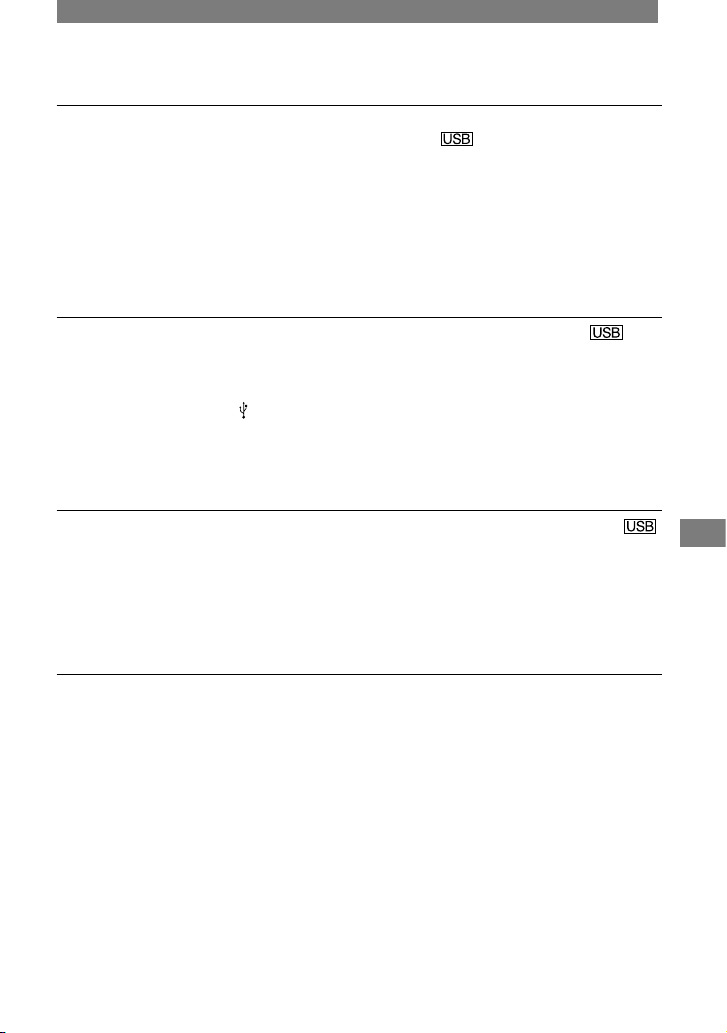
95
Dépannage
Vous ne pouvez visionner sur votre ordinateur les films et les images
enregistrés sur un support « Memory Stick Duo ».
• Insérez un support « Memory Stick Duo » dans le bon sens, puis enfoncez-le complètement.
• Vous ne pouvez pas utiliser un câble i.LINK (optionnel). Raccordez le caméscope et
l’ordinateur à l’aide d’un câble USB (fourni).
• L’ordinateur ne reconnaît pas le support « Memory Stick Duo » pendant certaines opérations
du caméscope, telles que la lecture d’une cassette ou le montage. Terminez les opérations du
caméscope en cours avant de raccorder ce dernier à l’ordinateur.
• Faites coulisser le commutateur POWER vers le bas pour allumer le témoin PLAY/EDIT,
puis réglez la fonction [SÉLECT.USB] à la position [MEMORY STICK].
La fonction [Disque amovible] n’apparaît pas à l’écran de l’ordinateur.
• Faites coulisser le commutateur POWER vers le bas pour allumer le témoin PLAY/EDIT,
puis réglez la fonction [SÉLECT.USB] à la position [MEMORY STICK].
• Insérez un support « Memory Stick Duo » dans votre caméscope.
• Débranchez de la prise USB de votre ordinateur les appareils USB autres que le clavier, la
souris et le caméscope.
• L’ordinateur ne reconnaît pas le support « Memory Stick Duo » pendant certaines opérations
du caméscope, telles que la lecture d’une cassette ou le montage. Terminez les opérations du
caméscope en cours avant de raccorder ce dernier à l’ordinateur.
Vous ne pouvez pas copier des films et des images fixes vers l’ordinateur.
• Pour afficher les images enregistrées sur un support « Memory Stick Duo » avec un
ordinateur Windows, suivez les étapes ci-dessous :
1 Double-cliquez sur [My Computer].
2 Double-cliquez sur l’icône du lecteur nouvellement détecté [Removable Disk].
La détection du lecteur peut prendre un certain temps.
3 Double-cliquez sur le fichier d’image de votre choix.
Le fichier copié de votre ordinateur n’est pas copié sur le support
« Memory Stick Duo ».
• Le câble USB (fourni) n’a pas été débranché correctement. Raccordez votre caméscope à
l’ordinateur et transférez vos données (p. 73).
suite

96
Indicateurs et messages d’avertissement
Codes d’autodiagnostic/
indicateurs d’avertissement
Si des indicateurs s’affichent à l’écran
ACL ou dans le viseur, vérifiez les points
suivants. Vous pouvez corriger vous-même
certains problèmes. Si le problème persiste,
même après plusieurs tentatives pour
y remédier, communiquez avec votre
détaillant Sony ou votre centre de service
après-vente agréé Sony.
C:(ou E:) : (code
d’autodiagnostic)
C:04 :
• La batterie n’est pas une batterie
“InfoLITHIUM”. Utilisez une batterie
“InfoLITHIUM” (p. 105).
C:21 :
• De la condensation s’est formée.
Enlevez la cassette et laissez le
caméscope au repos pendant au moins
1 heure; réinsérez la cassette ensuite
(p. 108).
C:22 :
• Nettoyez la tête à l’aide de la cassette
de nettoyage (en option) (p. 108).
C:31: / C:32:
• Des problèmes non décrits ci-dessus
se produisent. Éjectez la cassette et
insérez-la de nouveau, puis faites de
nouveau fonctionner votre caméscope.
N’effectuez pas cette opération si une
condensation d’humidité commence à
se produire (p. 108).
• Débranchez la source d’alimentation.
Rebranchez-la et faites de nouveau
fonctionner votre caméscope.
• Changez de cassette. Appuyez sur la
touche RESET (p. 29) et utilisez de
nouveau votre caméscope.
E:61: / E:62: / E:91:
• Communiquez avec votre détaillant
Sony ou votre centre de service aprèsvente agréé Sony. Fournissez-leur le
code à 5 chiffres qui commence par la
lettre « E ».
101-1001 (Indicateur d’avertissement
correspondant aux fichiers)
• Le fichier est endommagé.
• Le fichier ne peut pas être lu (p. 103).
(Avertissement relatif au niveau
de la batterie)
• La batterie est presque vide.
• Compte tenu des conditions de
fonctionnement, de l’environnement
ou de l’état de la batterie, peut
clignoter, même s’il reste de 5 à
10 minutes d’autonomie.
(Avertissement relatif à la
formation de condensation)*
• Éjectez la cassette, débranchez la
source d’alimentation et laissez
l’appareil au repos pendant environ
1 heure en laissant le couvercle du
logement de la cassette ouvert (p. 108).
(Indicateur d’avertissement
correspondant au « Memory Stick
Duo »)
• Le support « Memory Stick Duo » n’a
pas été inséré (p. 22).
(Indicateurs d’avertissement
correspondant au « Memory Stick
Duo »)*
• Le support « Memory Stick Duo » est
endommagé.
• Le support « Memory Stick Duo » n’a
pas été formaté correctement (p. 51).
(Indicateur d’avertissement
correspondant à l’incompatibilité
du « Memory Stick Duo »)*
• Un support « Memory Stick Duo »
incompatible a été inséré (p. 103).

97
Dépannage
(indicateurs d’avertissement
correspondant à la cassette)
Clignotement lent :
• Il reste moins de 5 minutes
d’enregistrement.
• Aucune cassette n’a été insérée.*
• L’onglet de protection en écriture
de la cassette est réglé au mode de
verrouillage (p. 101).*
Clignotement rapide :
• La cassette est terminée. *
(Avertissement d’éjection de la
cassette).*
Clignotement lent :
• L’onglet de protection en écriture
de la cassette est réglé au mode de
verrouillage (p. 101).
Clignotement rapide :
• De la condensation s’est formée
(p. 108).
• Le code d’autodiagnostic est affiché
(p. 96).
(Témoin d’avertissement
concernant la suppression
d’images)*
• L’image est protégée (p. 69).
(Indicateur d’avertissement
correspondant à la protection en
écriture du support « Memory Stick
Duo »)*
• L’onglet de protection en écriture du
support « Memory Stick Duo » est
réglé au mode de verrouillage (p. 103).
(Indicateur d’avertissement
correspondant au flash)
Clignotement lent :
• En charge
Clignotement rapide :
• Le code d’autodiagnostic est affiché
(p. 96).*
• Le flash présente un problème de
fonctionnement.
(Indicateur d’avertissement
correspondant au bougé du
caméscope)
• La lumière est insuffisante, un bougé
de caméscope peut se produire
facilement. Utilisez le flash.
• Le caméscope est instable, un bougé
du caméscope peut se produire
facilement. Tenez le caméscope
fermement des deux mains et prenez
la photo. Pourtant, l’indicateur
d’avertissement du bougé du
caméscope ne s’éteint pas.
* Vous entendez une mélodie lorsque les
indicateurs d’avertissement apparaissent à
l’écran (p. 60).
Description des messages
d’avertissement
Si des messages s’affichent à l’écran,
suivez les instructions.
Batterie
Utilisez la batterie “InfoLITHIUM”
(p. 105).
Le niveau de la batterie est faible.
• Changez la batterie (p. 13, 105).
Batterie ancienne. Utilisez-en une
neuve (p. 105).
Rebranchez l’alimentation (p. 13).
suite

98
Indicateurs et messages d’avertissement (suite)
Condensation
Condensation. Éjectez la
cassette (p.108).
Condensation. Éteignez pendant
1 heure (p.108).
Cassette et bande
Insérez une cassette (p. 21).
Réinsérez la cassette.
• Assurez-vous que la cassette n’est pas
endommagée.
La cassette est verrouillée.
Vérifiez l’onglet (p. 101).
La cassette est arrivée en fin de
bande.
• Rembobinez ou changez la cassette.
« Memory Stick Duo »
Insérez un Memory Stick (p. 22).
Réinsérez le support Memory
Stick.
• Réinsérez le « Memory Stick
Duo » plusieurs fois. Si l’indicateur
continue de clignoter, il se peut que
le support « Memory Stick Duo » soit
endommagé. Essayez avec un autre
« Memory Stick Duo ».
Memory Stick en lecture seule.
• Insérez un « Memory Stick Duo »
inscriptible.
Type de support Memory Stick
incompatible.
• Un type de « Memory Stick Duo »
incompatible avec votre caméscope a
été inséré (p. 103).
Le Memory Stick n’est pas formaté
correctement.
• Vérifiez le format, puis formatez le
« Memory Stick Duo » au besoin (p.
51, 103).
Enregistrement impossible. Memory
Stick plein.
• Supprimez les images superflues (p.
69).
Memory Stick verrouillé.
Vérifiez onglet (p. 103).
Lecture impossible Réinsérez le
Memory Stick (p. 22).
Impossible enregistrer. Réinsérez
Memory Stick. (p. 22).
Aucun fichier.
• Aucun fichier n’est enregistré ou aucun
des fichiers du « Memory Stick Duo »
ne peut être lu.
Les dossiers du Memory Stick sont
pleins.
• Vous ne pouvez pas créer de dossier
au-delà de la valeur 999MSDCF. Vous
ne pouvez pas supprimer de dossier
créé avec votre caméscope.
• Vous devez formater le « Memory
Stick Duo » (p. 51) ou supprimer les
dossiers avec votre ordinateur.
Impossible enreg. images fixes sur
Memory Stick. (p. 85).

99
Dépannage
Imprimante compatible PictBridge
Vérifier le périphérique raccordé.
• Mettez l’imprimante hors tension, puis
remettez-la sous tension; débranchez
ensuite le câble USB (fourni) et
rebranchez-le.
Brancher le caméscope à une
imprimante compatible PictBridge.
• Mettez l’imprimante hors tension, puis
remettez-la sous tension; débranchez
ensuite le câble USB (fourni) et
rebranchez-le.
Erreur - Annuler tâche.
• Vérifiez l’imprimante.
Impression imposs. Vérifier
l’imprimante.
• Mettez l’imprimante hors tension, puis
remettez-la sous tension; débranchez
ensuite le câble USB (fourni) et
rebranchez-le.
Flash
Charge... Enregistrement images
fixes impossible.
• Vous essayez d’enregistrer une image
fixe pendant le chargement du flash (en
option).
Microphone fixé. Impossible utiliser
flash.
Autres
Copie impossible. Protection droits
d’auteurs. (p. 101).
Passer à format de cassette correct.
• Les images ne peuvent être lues en
raison d’un format incompatible.
Pas d’image affich en « VCR HDV/
DV ». Changer de format.
• Arrêtez la lecture ou le signal d’entrée,
ou modifiez le réglage [VCR HDV/
DV] (p. 56).
Tête vidéo sale. Utiliser cassette
de nettoyage. (p. 108).
Incompatible avec le mode AUTO
LOCK (p. 27).

100
Utilisation de votre caméscope à l’étranger
Alimentation électrique
Vous pouvez utiliser votre caméscope
dans n’importe quel pays ou région avec
l’adaptateur CA fourni, dans la limite de
100 V à 240 V CA, 50/60 Hz.
Codage couleur pour téléviseur
Votre caméscope est basé sur le système
NTSC. Si vous souhaitez visionner l’image
sur un téléviseur, ce dernier doit être de
type NTSC (voir la liste suivante).
Système Pays d’utilisation
NTSC
Amérique Centrale, Bahamas,
Bolivie, Canada, Chili,
Colombie, Corée, Équateur,
États-Unis, Guyane, Jamaïque,
Japon, Mexique, Pérou,
Philippines, Surinam, Taïwan,
Venezuela, etc.
PAL
Allemagne, Australie, Autriche,
Belgique, Chine, Danemark,
Espagne, Finlande, Hollande,
Hong Kong, Hongrie, Italie,
Koweït, Malaisie, Norvège,
Nouvelle-Zélande, Pologne,
Portugal, Slovaquie, RoyaumeUni, Singapour, Suède, Suisse,
Thaïlande, etc.
PAL-M
Brésil
PAL-N
Argentine, Paraguay, Uruguay
SECAM
Bulgarie, France, Guyane, Irak,
Iran, Monaco, Russie, Ukraine,
etc.
Visionnement d’images HDV
enregistrées en format HDV
Vous devez utiliser un téléviseur
compatible HDV1080i (ou un moniteur)
équipé d’une prise vidéo composante et
d’une prise audio/vidéo.
Visionnement d’images DV
enregistrées en format DV
Vous devez utiliser un téléviseur équipé
d’une prise audio/vidéo.
Réglage facile de l’horloge en
fonction du fuseau horaire
Vous pouvez facilement régler l’horloge
à l’heure locale en indiquant un fuseau
horaire lorsque vous utilisez le caméscope
à l’étranger. Sélectionnez [HEURE UNIV.]
dans le menu (HEURE/LANGU.),
et réglez en fonction du décalage horaire
(p. 61).
